Page 1
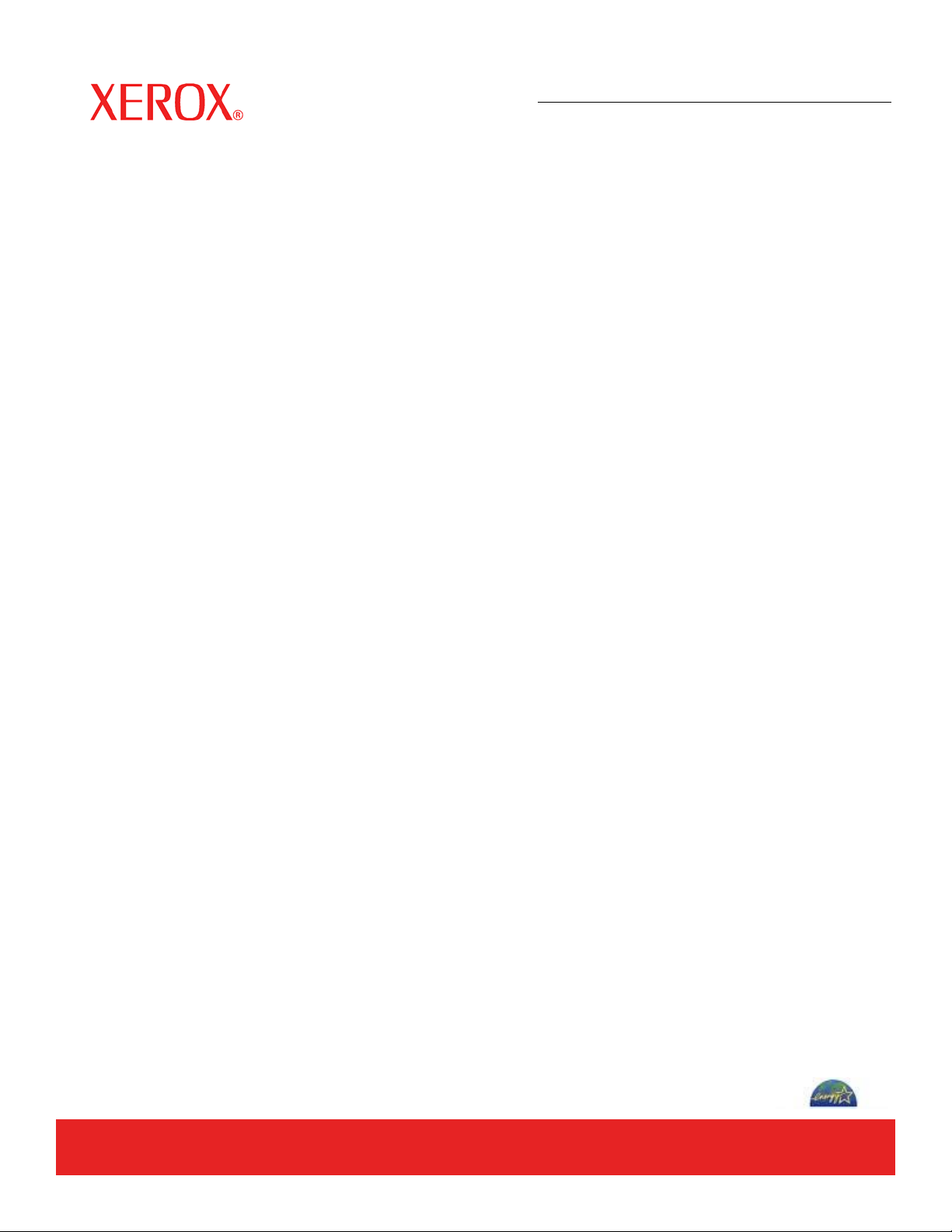
Versión 12.5, agosto de 2007
701P47543
Serie 6030/6050/6050A/510/721P/6204
SISTEMA DE COPIA DE FORMATO ANCHO
Guía del
usuario
Page 2
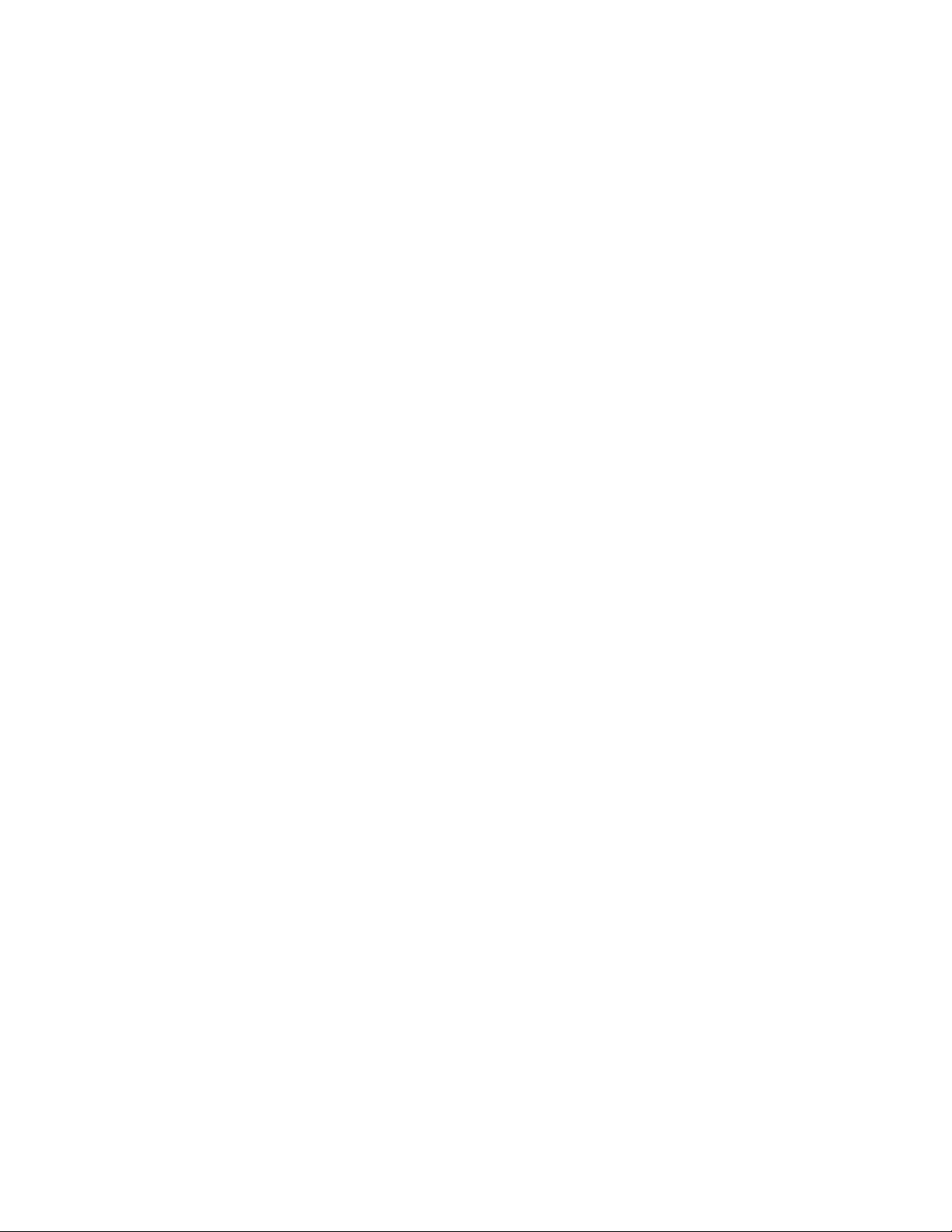
Preparado por:
Xerox Corporation
Global Knowledge and Language Services
800 Phillips Road 845-17S
Webster, New York 14580
©2007, Xerox Corporation. Reservados todos los derechos.
Los derechos de propiedad intelectual (copyright) incluyen todo el material y la información
registrable como propiedad intelectual según la legislación actual y futura, que incluye, sin
limitación, el material generado por los programas de software que se muestran en pantalla,
como iconos, vistas de pantalla, apariencia y otros.
Impreso en los Estados Unidos de América.
XEROX® y todos los nombres de productos Xerox que se mencionan en esta publicación
son marcas comerciales de XEROX CORPORATION.
Una o más de las fuentes que se enumeran en este documento pueden ser marcas
registradas de Morisawa & Company, Ltd. o DYNALAB, Inc.
Este documento se modifica periódicamente. Las modificaciones, imprecisiones técnicas y
errores de tipografía se corregirán en ediciones posteriores
.
Page 3
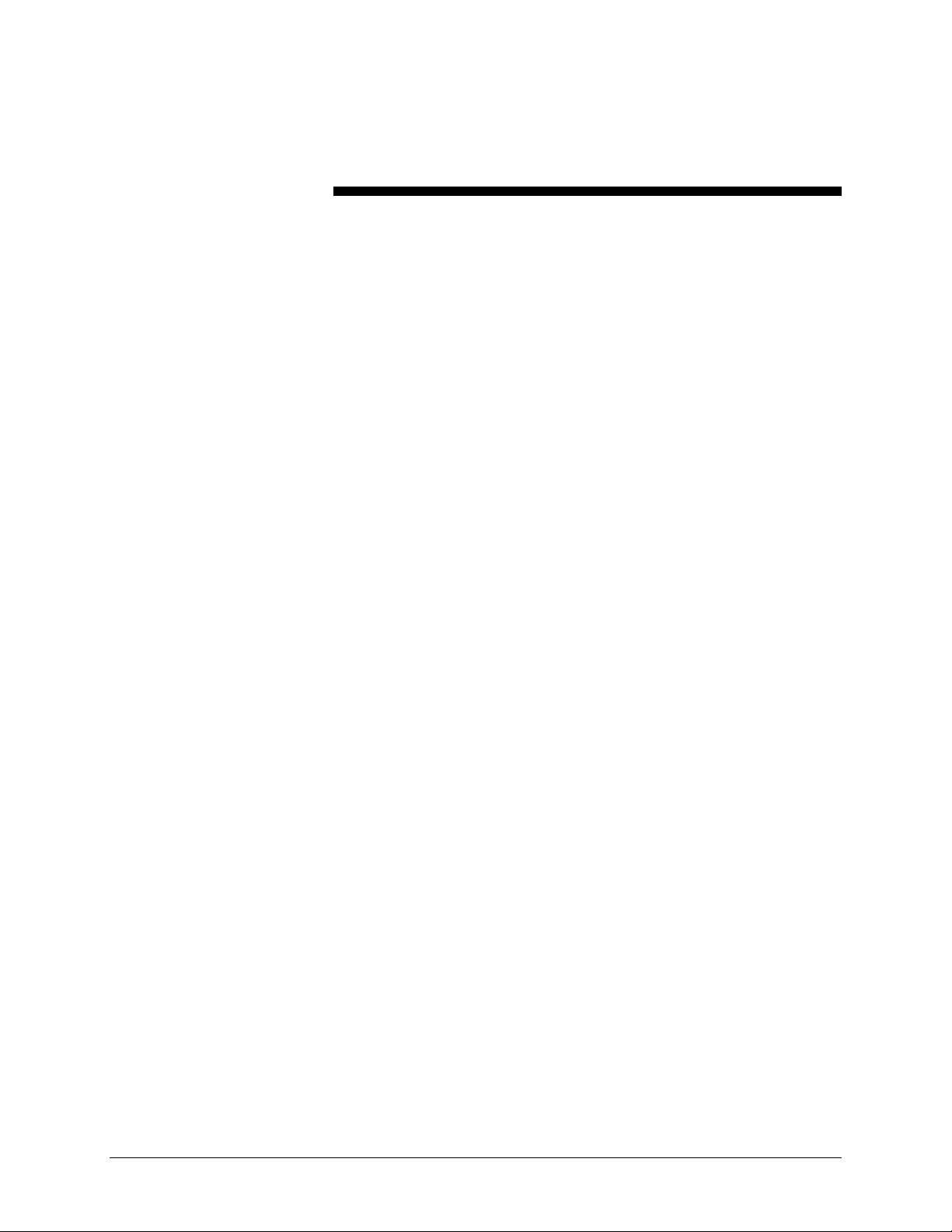
Índice
NOTAS DE SEG U RIDAD............................................................................VII
AVISO: INFORMACIÓN SOBRE SEGURIDAD ELÉCTRICA................................... IX
INFORMACIÓN DE SEGURIDAD DE FUNCIONAMIENTO ....................................... X
INFORMACIÓN DE MANTENIMIENTO ................................................................XI
INFORMACIÓN SOBRE LA SEGURIDAD DEL OZONO ........................................... XI
CONSUMIBLES................................................................................................ XII
EMISIONES DE RADIOFRECUENCIA................................................................. XIII
Estados Unidos, Canadá, Europa, Australia y Nueva Zelanda:................ xiii
CERTIFICACIÓN DE SEGURIDAD DEL PRODUCTO ............................................ XIII
INFORMACIÓN SOBRE REGLAMENTACIONES ..................................................XIII
CUMPLIMIENTO AMBIENTAL .........................................................................XIV
FAMILIARIZACIÓN CON EL SISTEMA DE COPIA DE FORMATO
ANCHO.............................................................................................................1
TECLAS DE FUNCIONES......................................................................................2
COMPONENTES ESTÁNDAR DEL SISTEMA DE ESCANEO ......................................4
COMPONENTES COMPACTOS DEL SISTEMA DE ESCANEO....................................8
PANEL DE CONTROL DEL SISTEMA DE ESCANEO.................................................9
Selección del papel.....................................................................................10
Área de calidad de imagen..........................................................................15
Supresión de fondo....................................................................................18
Copia ..........................................................................................................19
Reducción/Ampliación............................................................................... 20
Visor gráfico y teclas de desplazamiento...................................................22
Teclado numérico y teclas de funciones especiales /control.......................24
Teclas de funciones especiales...................................................................26
Teclas de control de escaneo......................................................................26
LA IMPRESORA Y EL CONTROLADOR FREEFLOW ACCXES ...............................26
ENCENDIDO DEL SISTEMA DE COPIA DE FORMATO ANCHO................27
Encendido inicial........................................................................................27
Encendido del sistema de escaneo..............................................................27
INTERRUPTORES DEL CONTROLADOR ..............................................................29
Encendido de los controladores PUN o YKE y de la impresora
(Serie 721P XEROX DE FORMATO ANCHO)........................................29
Encendido de la impresora y del controlador
(Controladores PUN, YKE, YKE-N y FRX).............................................30
ENCENDIDO Y APAGADO DE LA SOLUCIÓN DE FORMATO
EROX DE ANCHO 6204 ..................................................................................33
X
Encendido del sistema................................................................................33
Apagado del sistema...................................................................................33
Calentamiento del sistema de escaneo........................................................34
APAGADO DEL SISTEMA ..................................................................................35
CALIDAD DE DOCUMENTOS .....................................................................37
CALIDAD DE DOCUMENTOS .............................................................................37
XEROX WIDE FORMAT COPY SYSTEM Notas de seguridad • iii
Page 4
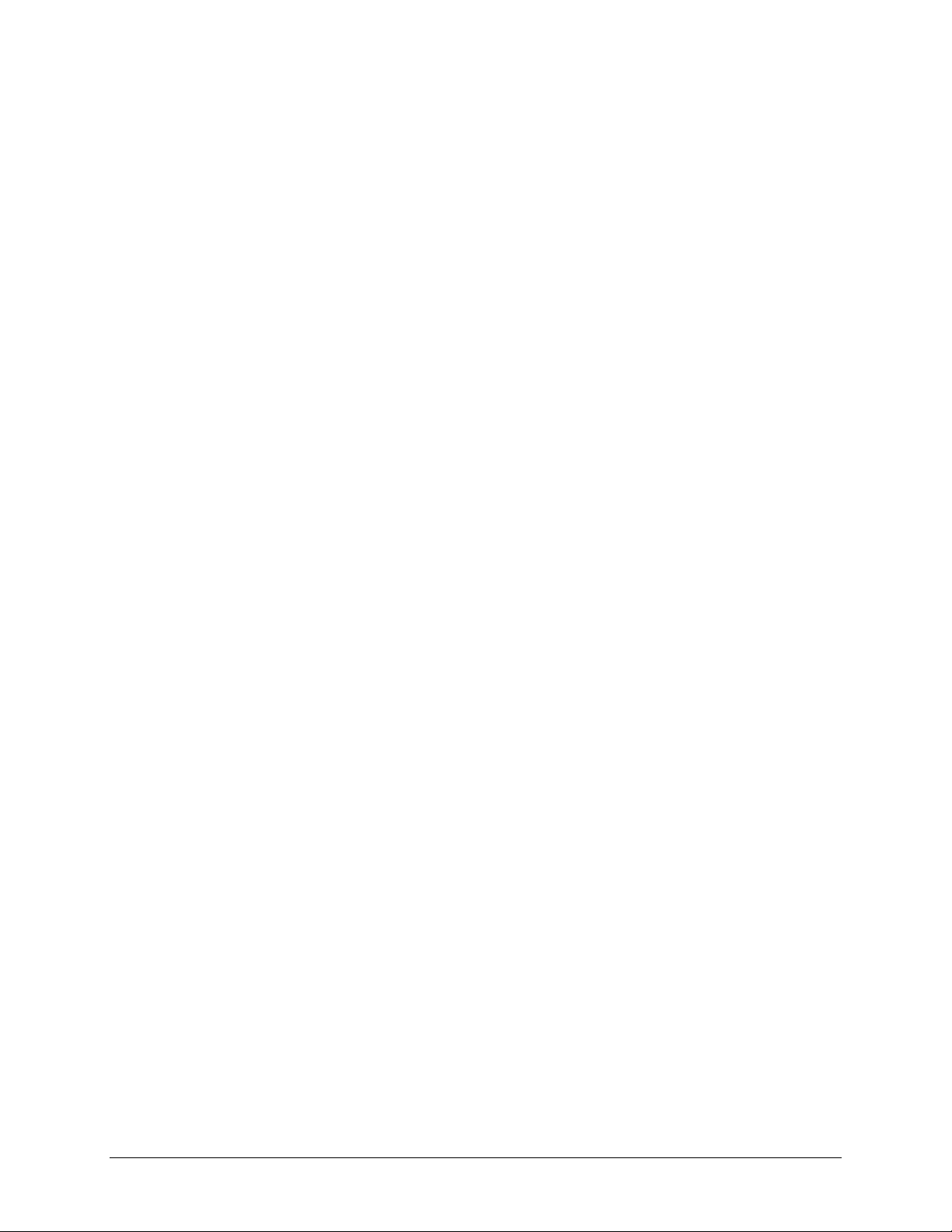
SUPRESIÓN DE FONDOS DINÁMICA...................................................................37
Función de detección automática de los bordes
y centrado de documentos..........................................................................38
DETERMINACIÓN DE LA CALIDAD DEL DOCUMENTO........................................39
Características de un documento de buena calidad.....................................39
Características de un documento de mala calidad.....................................39
PREPARACIÓN DE LOS DOCUMENTOS...............................................................40
ESTRATEGIAS DE ESCANEO..............................................................................42
CALIDAD DE IMAGEN.................................................................................45
TIPO DE ORIGINAL ...........................................................................................46
MODO COPIA...............................................................................................46
Tipo, Normal, Línea, Foto..........................................................................46
MODO ESCANEO.........................................................................................48
Tipo, Normal..............................................................................................48
Tipo Línea .................................................................................................. 49
Tipo Foto....................................................................................................49
Tipo, Color .................................................................................................51
SUPRESIÓN DE FONDO .....................................................................................55
COPIA..............................................................................................................56
REALIZACIÓN DE COPIAS ..........................................................................57
REALIZACIÓN DE COPIAS.................................................................................57
Control de escaneo .....................................................................................57
Calidad de imagen......................................................................................59
REALIZACIÓN DE COPIAS CON LA CONFIGURACIÓN PREFIJADA........................60
REALIZACIÓN DE COPIAS DEL MISMO TAMAÑO
QUE EL DOCUMENTO ORIGINAL .......................................................................61
AJUSTE DE LA IMAGEN A UN TAMAÑO FIJO ......................................................62
ESCANEO Y US O DE LA PLEGADORA......................................................65
ESCANEO Y USO DE LA PLEGADORA ................................................................65
Pantalla Lista para copiar de la acabadora..................................................66
ESCANEO DE ORIGINALES DE GRAN TAMAÑO ....................................67
ESCANEO DE ORIGINALES DE GRAN TAMAÑO ..................................................67
DOCUMENTOS LARGOS............................................................................67
DOCUMENTOS ANCHOS...........................................................................67
TECLAS DE FU N CIONES ESPE CIALES......................................................69
TECLAS DE FUNCIONES ESPECIALES ................................................................69
TECLA INTERRUPCIÓN DE LA IMPRESORA........................................................70
TECLA ALMACENAR/RECUPERAR ...................................................................72
Último trabajo.............................................................................................72
Plantillas de trabajos...................................................................................75
Guardar plantilla predeterminada...............................................................79
Restauración de valores de fábrica.............................................................79
TECLA ACABADORA........................................................................................80
Opciones del menú de la Acabadora ..........................................................81
TECLA CREACIÓN DE JUEGOS..........................................................................85
Preparación para la creación del juego.......................................................85
Creación e impresión de juegos..................................................................85
TECLA LOTES..................................................................................................87
TECLA TRANSFORMACIÓN ..............................................................................88
Márgenes....................................................................................................88
Justificación................................................................................................90
iv • Notas de seguridad XEROX WIDE FORMAT COPY SYSTEM
Page 5
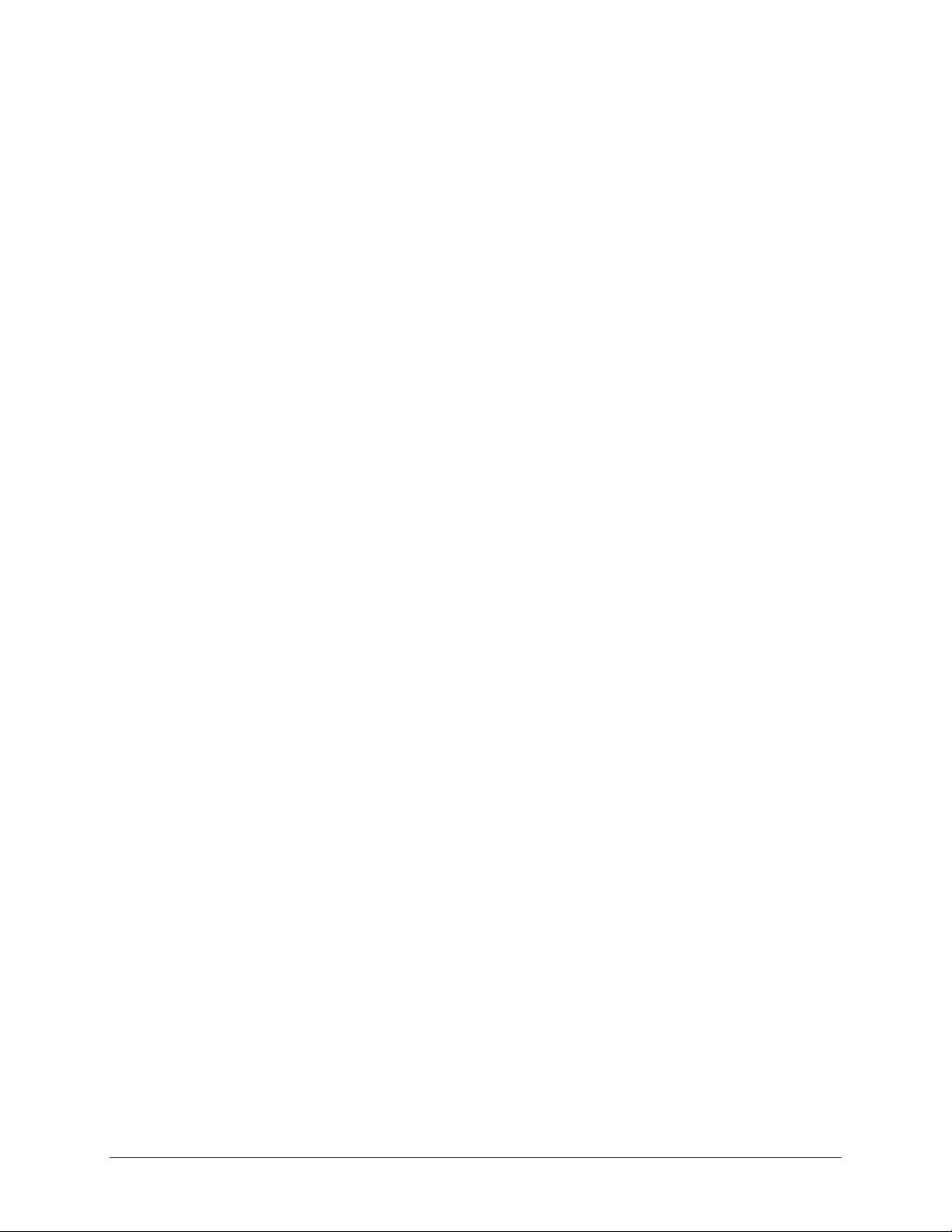
Transformación...........................................................................................91
TECLA MUESTRA ............................................................................................95
Muestra del modo de copia:........................................................................95
Muestra del modo de escaneo:...................................................................95
ESCANEO EN ENTORNOS DE RED (MODO DE ESCANEO)....................98
ESCANEO A RED (MODO ESCANEO) ..............................................................98
CAMBIO ENTRE LOS MODOS DE COPIA Y ESCANEO.....................................99
PANTALLA LISTA PARA ESCANEAR .......................................................100
SELECCIONES DESACTIVADAS EN EL MODO ESCANEO................................101
FUNCIONAMIENTO EN MODO DE ESCANEO.....................................................102
ELIMINACIÓN DE LAS IMÁGENES ESCANEADAS .............................................104
ADMINISTRACIÓN DEL SISTEMA DE ARCHIVOS ..............................................104
MENÚ PRINCIPAL ......................................................................................107
MENÚ PRINCIPAL...........................................................................................107
MENÚ CONFIGURACIÓN ................................................................................108
LOCALIZACIÓN ....................................................................................109
PANEL DE CONTROL...........................................................................110
OPCIONES DE COPIA...........................................................................112
MEJORA DE IMÁGENES......................................................................117
TEMPORIZADORES..............................................................................119
AHORRO DE ENERGÍA ........................................................................120
CONTROL DEL ESCÁNER ...................................................................121
MENÚ INFORMACIÓN DEL SISTEMA ...............................................................123
DESCRIPCIÓN DEL SISTEMA.............................................................123
LISTA DE ERRORES RECIENTES.......................................................125
IMPRESIONES DE CONFIGURACIÓN................................................126
MENÚ ADMINISTRACIÓN DEL SISTEMA .........................................................128
Introducción de la clave de administración del sistema..........................128
CONTABILIDAD DE TRABAJOS........................................................129
SISTEMA DE ARCHIVOS.....................................................................130
CAMBIO DE LA CLAVE.......................................................................133
AJUSTES DE SEGURIDAD...................................................................135
MENÚ DIAGNÓSTICOS...................................................................................136
CONTADORES DE USO.......................................................................137
RESTAURAR CONTADORES...............................................................138
DIAGNÓSTICOS DEL ESCÁNER........................................................138
CLAVE.....................................................................................................153
CONTABILIDAD DE TRAB AJOS...............................................................155
CONTABILIDAD DE TRABAJOS .......................................................................155
DESCRIPCIÓN GENERAL.................................................................................155
MENÚ MODO CONTABILIDAD DE TRABAJOS ..................................................156
ENVÍO DE TRABAJOS......................................................................................157
Desde el panel de control del sistema de escaneo.....................................157
Mediante la red.........................................................................................158
Finalizar la utilización a cargo de una cuenta...........................................158
LIMPIEZA Y MANTENIMIEN TO: SISTEMA DE ESCANEO...................161
LIMPIEZA Y MANTENIMIENTO: SISTEMA DE ESCANEO....................................161
LIMPIEZA DEL CRISTAL DE EXPOSICIÓN, EL RODILLO DE ARRASTRE DE
DOCUMENTOS Y RODILLOS DE TOPE
LIMPIEZA DE LA TIRA DE CALIBRACIÓN.........................................................164
RESOLUCIÓN DE PROBLEMAS................................................................165
XEROX WIDE FORMAT COPY SYSTEM Notas de seguridad • v
..............................................................162
Page 6
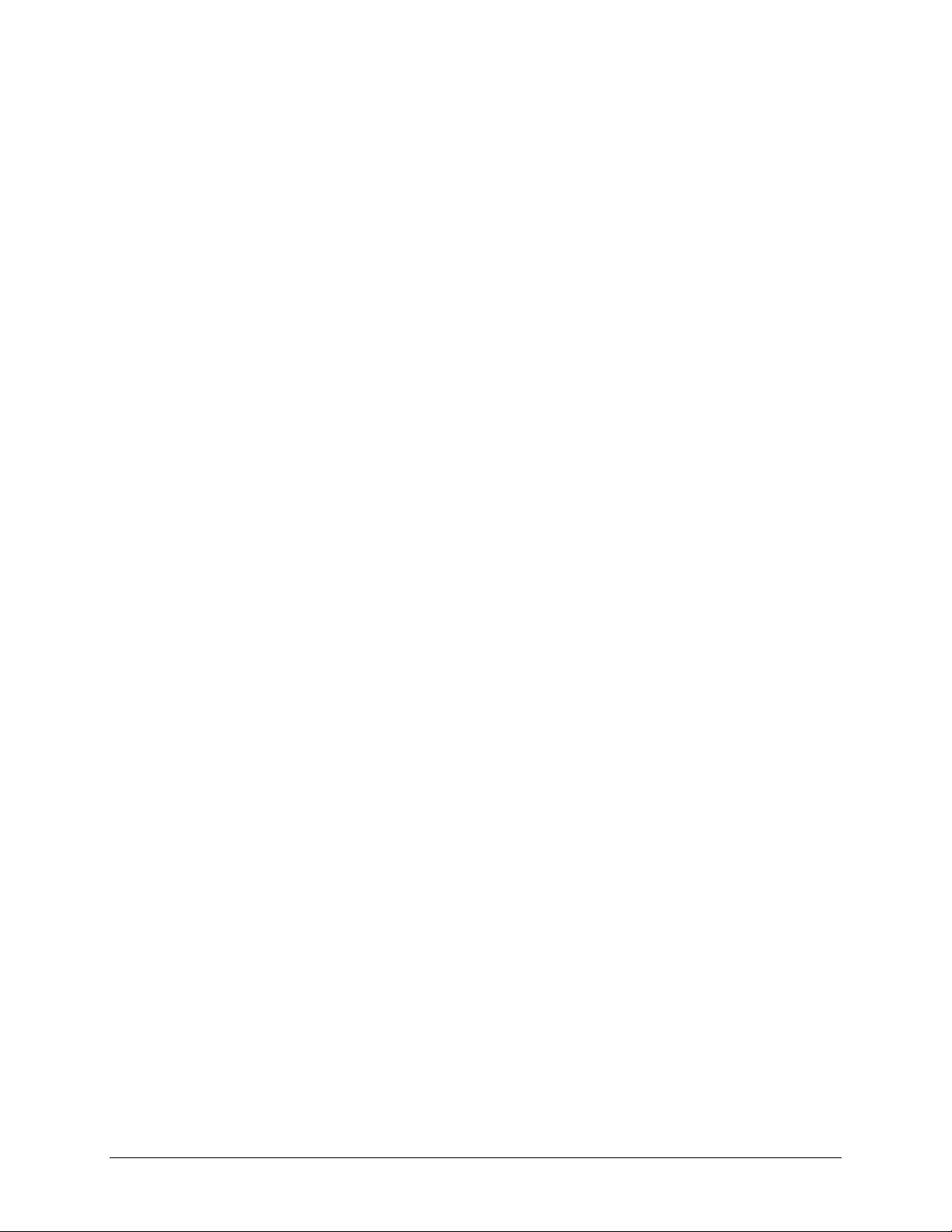
RESOLUCIÓN DE PROBLEMAS ........................................................................165
ESPECIFICACIONES ...................................................................................172
ESPECIFICACIONES ........................................................................................172
IPS/ CM/S MÁX. ...........................................................................................175
APÉNDICE 1: RESOLUCIONES Y VELOCIDADES DE ESCANEO ..........................175
APÉNDICE 2: TAMAÑOS DE PAPEL .................................................................177
APÉNDICE 3: TAMAÑOS DE ROLLO DE PAPEL.................................................179
APÉNDICE 4: LED INDICADORES DE ESTADO.................................................180
APÉNDICE 5: ESTRUCTURA DEL MENÚ PRINCIPAL.........................................181
ÍNDICE..........................................................................................................183
vi • Notas de seguridad XEROX WIDE FORMAT COPY SYSTEM
Page 7
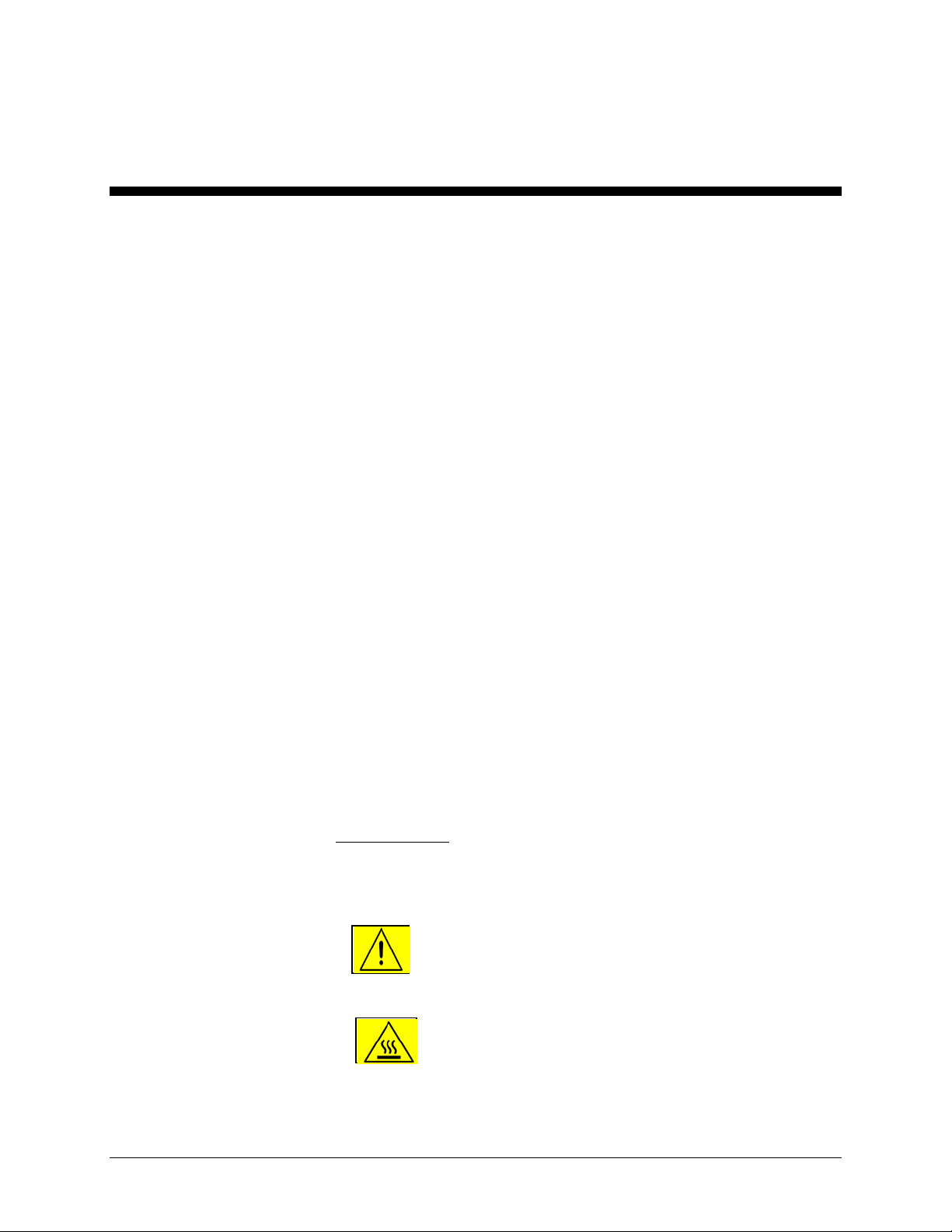
Notas de seguridad
Lea estas notas de seguridad cuidadosamente antes de usar este
producto para asegurarse de operar el equipo de una manera segura.
Su producto Xerox, Fuji Xerox y los suministros recomendados han sido
diseñados y probados para cumplir con estrictos requisitos de seguridad.
Éstos incluyen la aprobación de agencias de seguridad y el cumplimiento
de estándares ambientales establecidos. Lea las siguientes instrucciones
cuidadosamente antes de usar el producto y consúltelas cuando sea
necesario para garantizar el funcionamiento seguro del producto.
Las pruebas de seguridad y ambientales a las que se ha sometido este
producto y su desempeño se han verificado únicamente con materiales
Xerox.
AVISO: Cualquier alteración no autorizada, que puede incluir
el agregado de nuevas funciones o la conexión de
dispositivos externos, puede afectar la certificación
del producto. Póngase en contacto con el proveedor
autorizado de su localidad para obtener más
información.
Marcas de aviso
Deben seguirse todas las instrucciones de aviso marcadas en el
producto o suministradas con éste.
Aviso Este AVISO alerta a los usuarios sobre
áreas del producto que podrían provocar
lesiones personales.
Aviso Este AVISO informa a los usuarios
sobre áreas del producto en las que hay
superficies calientes, que no deben
tocarse.
XEROX WIDE FORMAT COPY SYSTEM Notas de seguridad • vii
Page 8
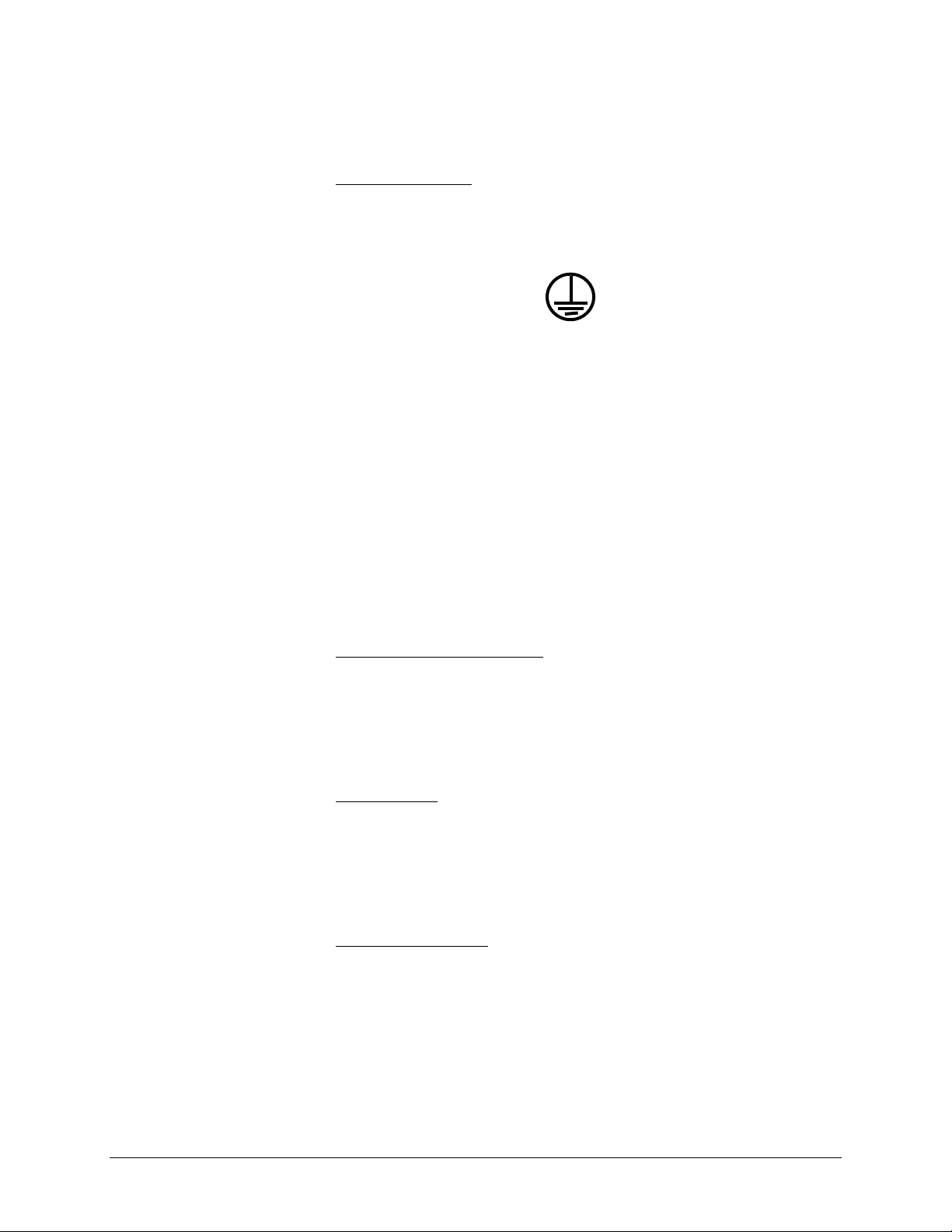
Suministro eléctrico
Este producto debe utilizarse con el tipo de suministro eléctrico indicado
en la placa de datos. Si no está seguro de que el suministro eléctrico
cumpla con los requisitos, consulte a la compañía de electricidad local.
AVISO: Este producto debe conectarse a un circuito de protección con
conexión a tierra.
Este producto se suministra con una clavija que tiene un conector de
protección con conexión a tierra. Esta clavija sólo podrá conectarse a un
tomacorriente con conexión a tierra. Ésta es una medida de seguridad.
Si no puede conectar el cable, solicite a un electricista que cambie el
tomacorriente, a fin de evitar el riesgo de que se produzca una descarga
eléctrica. No debe usar un adaptador con conexión a tierra para
conectar el producto a
un tomacorriente sin terminal de conexión a
tierra.
Áreas de acceso del operador
Este equipo se ha diseñado para limitar el acceso del operador
únicamente a las áreas seguras. El acceso del operador a las áreas
peligrosas se limita con cubiertas o tapas que no pueden retirarse sin
herramientas. No debe retirar estas cubiertas o protectores.
Mantenimiento
Todos los procedimientos de mantenimiento del producto para el
operador se describirán en la documentación del usuario suministrada
con el producto. No realice ningún procedimiento de mantenimiento de
este producto que no esté descripto en la documentación del cliente.
Limpieza del producto
Antes de limpiar este producto, desconéctelo del tomacorriente. Siempre
debe usar materiales diseñados específicamente para este producto, ya
que el uso de otros materiales puede afectar negativamente el nivel de
rendimiento y generar situaciones de peligro. No use limpiadores en
aerosol, ya que éstos pueden ser explosivos e inflamables en
determinadas circunstancias.
viii • Notas de seguridad XEROX WIDE FORMAT COPY SYSTEM
Page 9
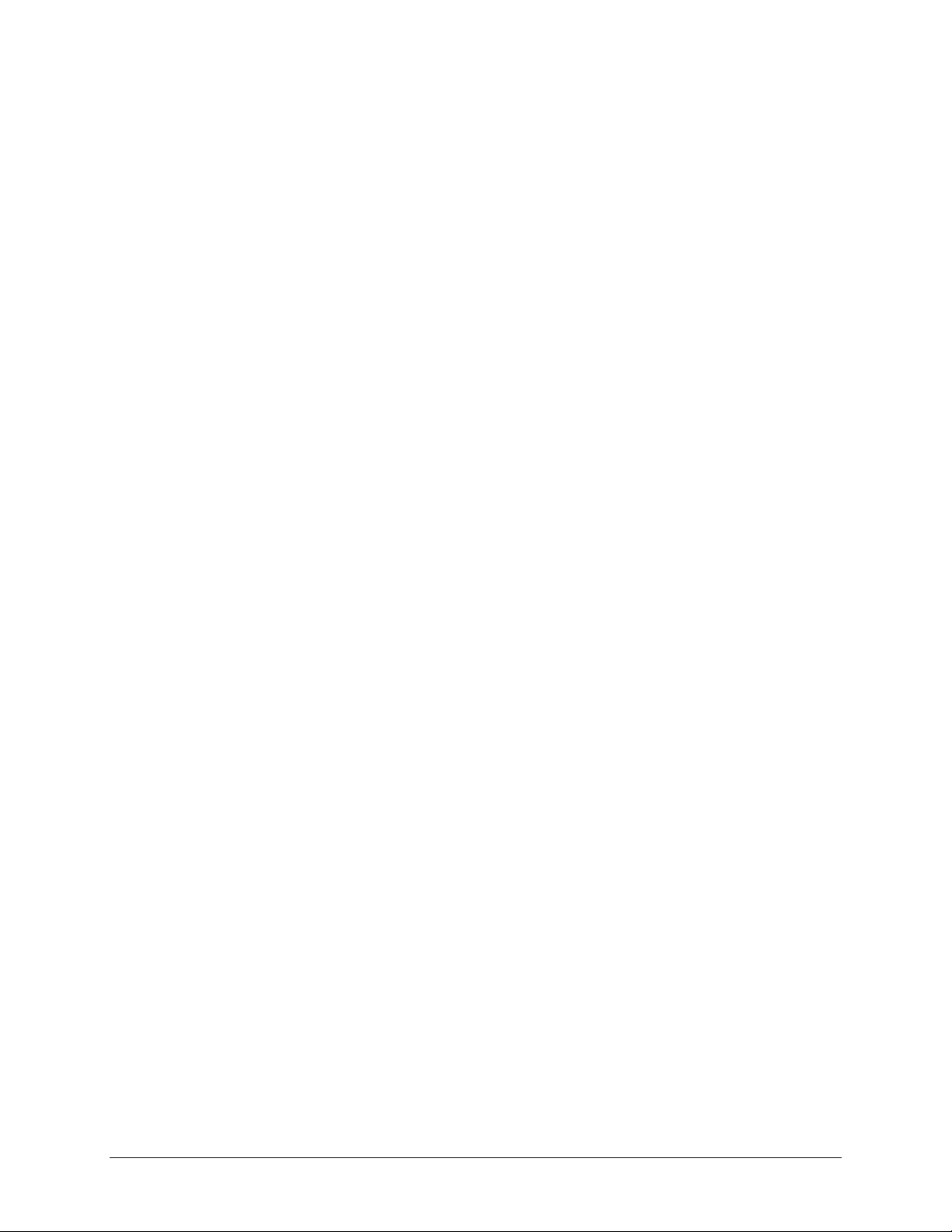
AVISO: Información sobre seguridad
eléctrica
• Use solamente el cable de alimentación suministrado con el equipo.
• Conecte el cable de alimentación directamente a un tomacorriente
con conexión a tierra. No use prolongadores. Si no sabe si un
corriente está conectado a tierra, consulte a un electricista calificado.
Si se debe mover la máquina a una ubicación diferente, póngase en
contacto con un técnico de Xerox o con el agente autorizado o la
organización de asistencia al cliente de su localidad.
• La conexión incorrecta del conductor a tierra del equipo puede
producir una descarga eléctrica.
• No coloque el equipo donde la gente pueda pisar el cable de
alimentación o tropezarse con él.
• No coloque objetos sobre el cable de alimentación.
• No anule ni inhabilite los interruptores de bloqueo eléctricos o
mecánicos.
• No obstruya las aberturas de ventilación.
• No debe introducir objetos de ningún tipo en las ranuras o aberturas
del equipo.
• Si se presenta cualquiera de las siguientes condiciones, apague la
máquina inmediatamente y desconecte el cable de alimentación del
tomacorriente. Llame a un técnico de servicio autorizado de su
localidad para solucionar el problema.
- El equipo emite ruidos u olores extraños.
- El cable de alimentación está dañado o deshilachado.
- Se ha activado un disyuntor de panel de pared, un fusor u otro
dispositivo de seguridad.
- Se ha derramado líquido hacia el interior de la
copiadora/impresora.
- El equipo se ha expuesto al agua.
- Cualquier parte de la máquina se ha dañado.
Desconecte el dispositivo
El cable de alimentación es el dispositivo de desconexión de este
equipo. Este cable está en la parte trasera de la máquina, como un
dispositivo instalado. Para retirar completamente la potencia del equipo,
desconecte el cable de alimentación del tomacorriente.
XEROX WIDE FORMAT COPY SYSTEM Notas de seguridad • ix
Page 10
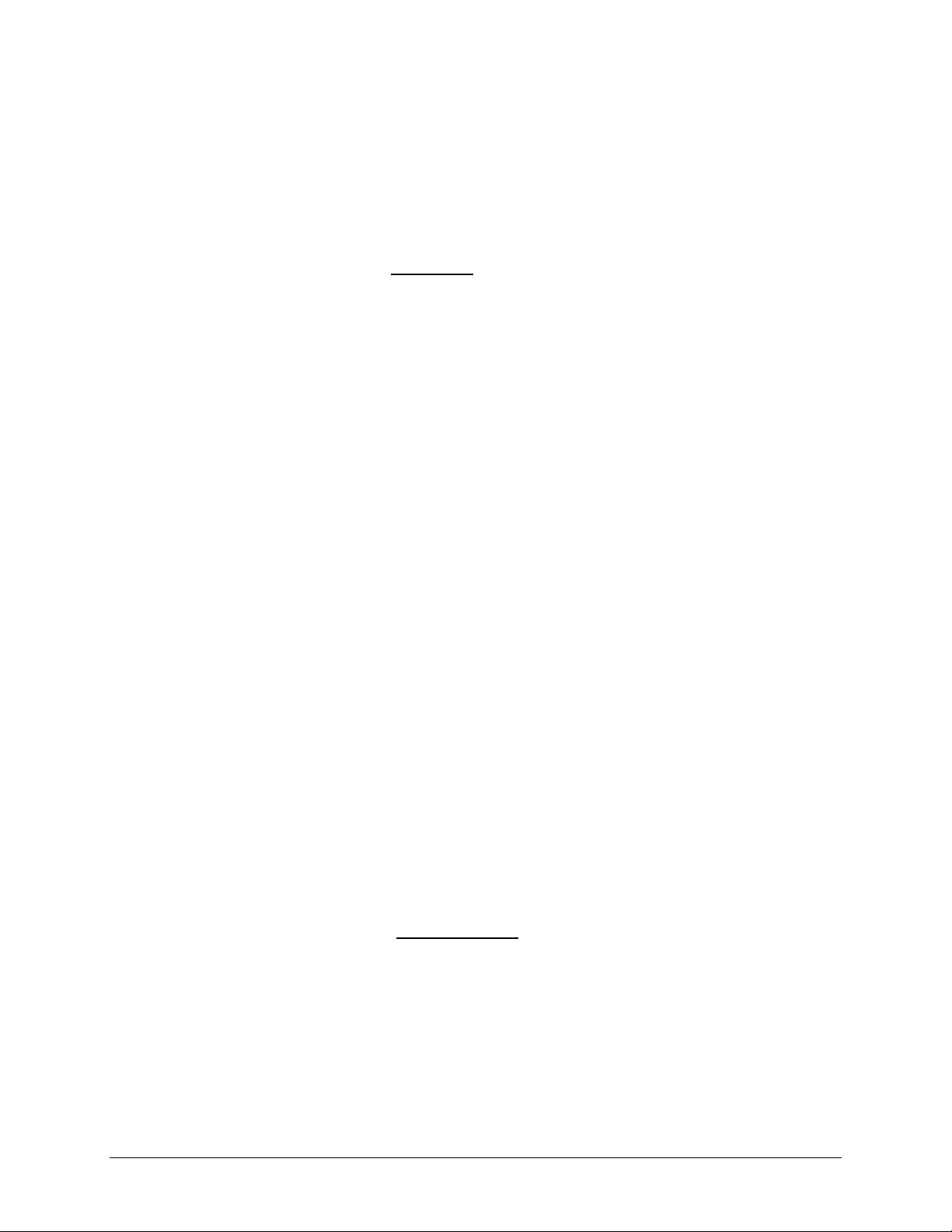
Información de seguridad de
funcionamiento
Para asegurar el funcionamiento seguro continuo de su equipo
Xerox/Fuji Xerox, siga estas pautas de seguridad en todo momento.
Lo que debe hacer
- Siempre debe conectar el equipo a tomacorrientes conectados
correctamente a tierra. Si tiene dudas, solicite a un electricista
cualificado que verifique el tomacorriente.
- Este producto debe conectarse a un circuito de protección con
conexión a tierra.
Este equipo se suministra con una clavija que tiene un conector de
protección con conexión a tierra. Esta clavija sólo podrá conectarse a
una salida de corriente con conexión a tierra. Ésta es una medida de
seguridad. Si no puede conectar el cable, solicite a un electricista
que cambie el tomacorriente, a fin de evitar el riesgo de que se
produzca una descarga eléctrica. No debe usar una clavija sin
terminal de conexión a tierra para conectar el producto a una toma
de corriente.
- Debe seguir todas las instrucciones y avisos marcados en el
producto o que se suministran con éste.
- Debe tener cuidado cuando mueve el equipo o lo cambia de
ubicación. Póngase en contacto con el departamento de servicio de
Xerox/Fuji Xerox de su localidad o con la organización de asistencia
de su localidad para mover el producto a una ubicación en otro
edificio.
- Siempre ponga el equipo en un área con ventilación adecuada y
espacio para realizar el mantenimiento. Consulte la guía de
instalación para obtener información sobre las dimensiones
mínimas.
- Siempre use materiales y suministros diseñados específicamente
para su equipo Xerox/Fuji Xerox. El uso de materiales que no sean
adecuados puede afectar en forma negativa el nivel de rendimiento.
- Debe desconectar el equipo del tomacorriente antes de limpiarlo.
:
Lo que no debe hacer:
- No debe usar una clavija sin terminal de conexión a tierra para
conectar el producto a un tomacorriente.
- No debe intentar llevar a cabo tareas de mantenimiento que no se
describan específicamente en esta documentación.
- Este equipo no debe empotrarse, a menos que se proporcione
suficiente ventilación. Póngase en contacto con el proveedor
autorizado de su localidad para obtener más información.
x • Notas de seguridad XEROX WIDE FORMAT COPY SYSTEM
Page 11
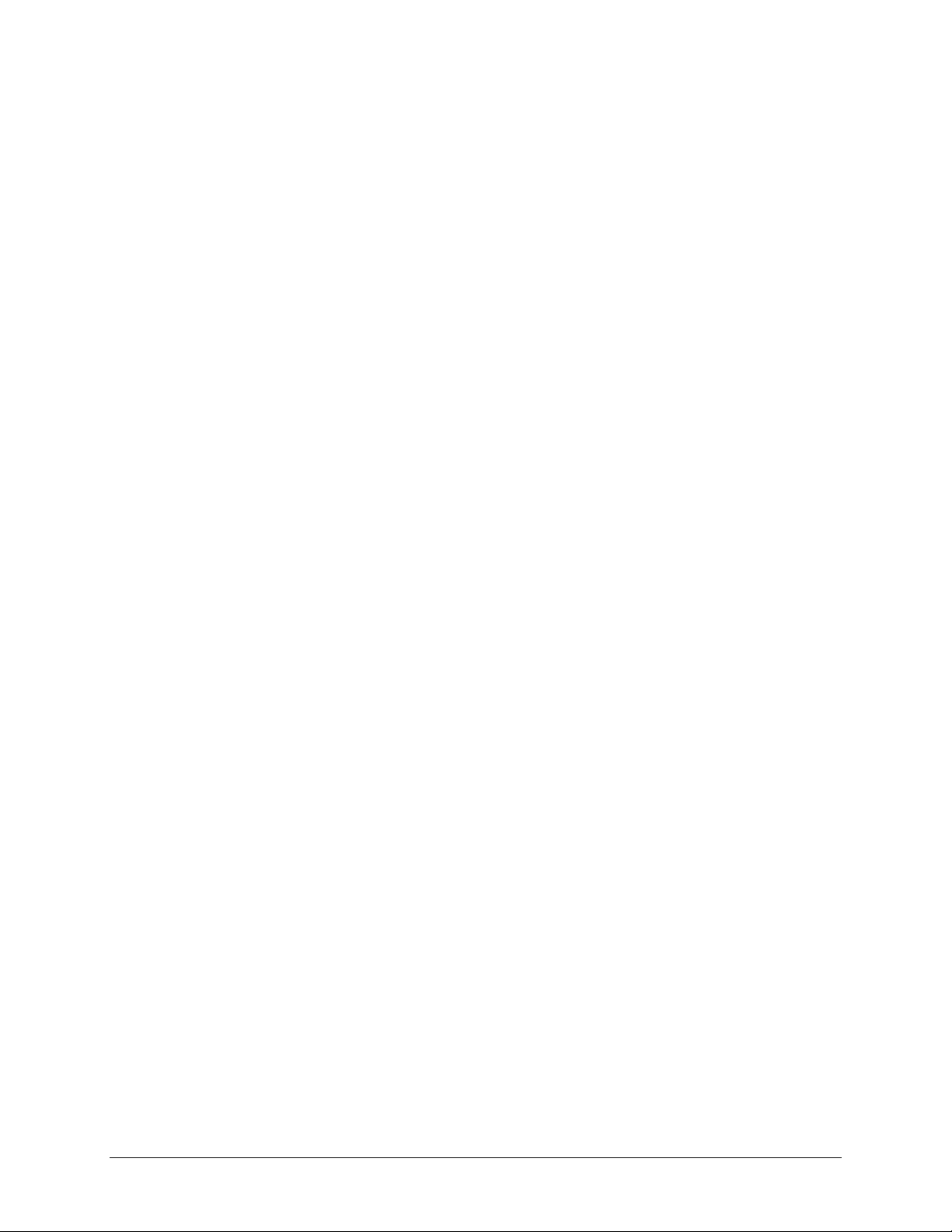
- No debe retirar las cubiertas ni los protectores que estén sujetados
con tornillos. No hay áreas que el operador pueda reparar detrás de
dichas cubiertas.
- No debe poner el equipo cerca de un radiador ni de ninguna otra
fuente de calor.
- No debe introducir objetos de ningún tipo en las aberturas de
ventilación.
- No debe anular ni "engañar" ningún dispositivo de bloqueo eléctrico
o mecánico.
- No debe utilizar el equipo si detecta ruidos u olores extraños.
Desconecte el cable de alimentación del tomacorriente y póngase en
contacto con el técnico de servicio de Xerox/Fuji Xerox o proveedor
de servicio de su localidad.
Información de mantenimiento
No intente efectuar ningún procedimiento de mantenimiento que no se
describa de manera específica en la documentación suministrada con su
copiadora/impresora.
- No emplee aerosoles para limpiar el equipo. El uso de limpiadores
no aprobados puede ocasionar un bajo rendimiento y podría generar
condiciones de peligro.
- Use suministros y materiales de limpieza únicamente como se indica
en este manual. Mantenga todos estos materiales fuera del alcance
de los niños.
- Nunca retire las cubiertas o tapas que estén sujetadas con tornillos.
No hay piezas que el usuario pueda reparar debajo de estas
cubiertas.
- No efectúe ningún proceso de mantenimiento, a menos que un
proveedor autorizado de su localidad lo haya capacitado para
hacerlo o que el proceso se describa de manera específica en los
manuales del usuario.
Información sobre la seguridad del
ozono
Este producto produce ozono durante su funcionamiento normal. El
ozono producido es más pesado que el aire y depende del volumen de
copiado. Si se proporcionan los parámetros ambientales correctos, como
se especifican en el procedimiento de instalación de Xerox, los niveles
de concentración se mantendrán dentro de los límites de seguridad.
Si necesita información adicional acerca del ozono, solicite la
publicación de Xerox Ozone llamando al 1-800-828-6571 en Estados
Unidos y Canadá. En otras regiones, póngase en contacto con el
distribuidor autorizado o con el proveedor de servicio de su localidad.
XEROX WIDE FORMAT COPY SYSTEM Notas de seguridad • xi
Page 12
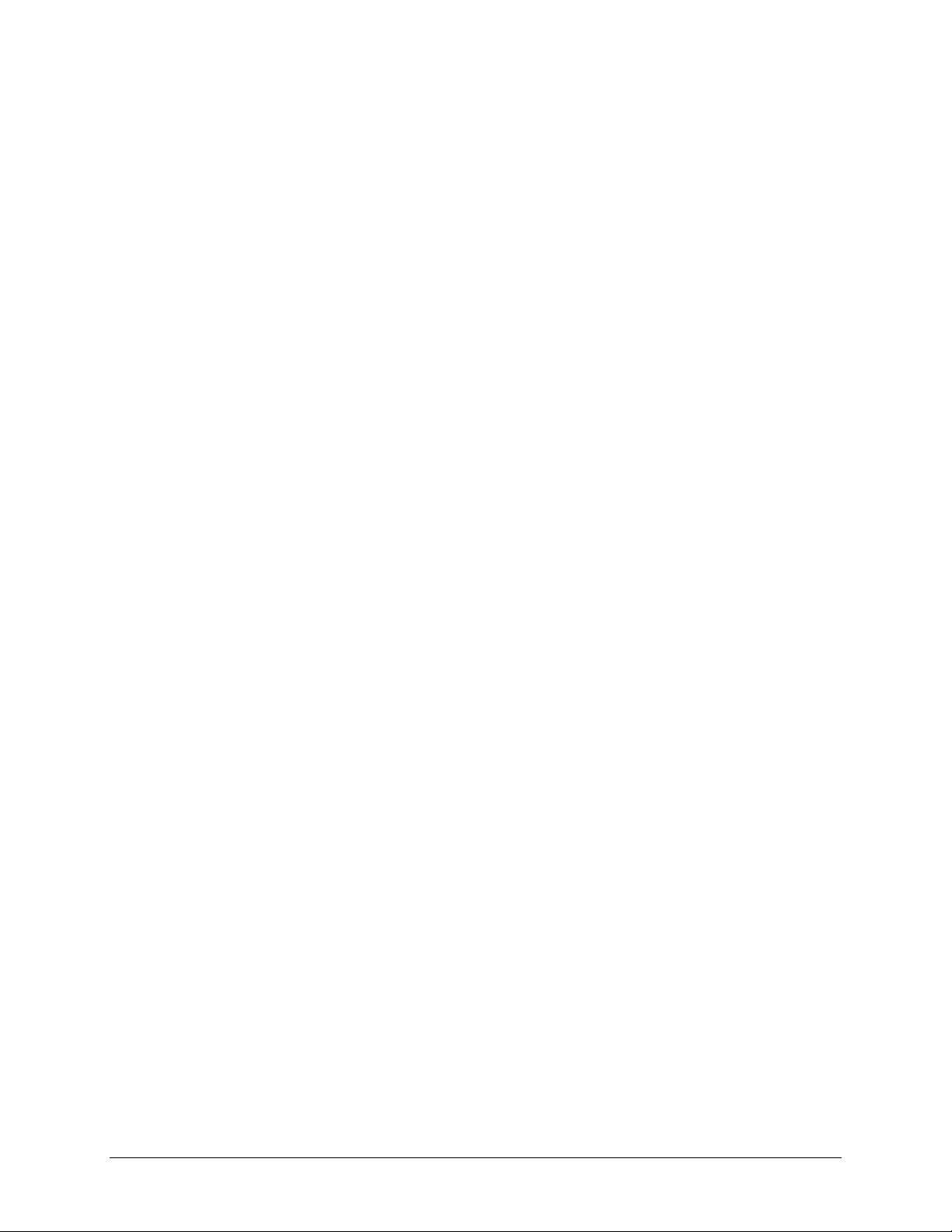
Consumibles
Almacene todos los consumibles de acuerdo con las instrucciones
proporcionadas en el paquete o contenedor.
○ Mantenga todos los consumibles fuera del alcance de los niños.
○ Nunca deseche tóner, cartuchos de tóner u otros contenedores de
tóner exponiéndolos a una llama directa.
xii • Notas de seguridad XEROX WIDE FORMAT COPY SYSTEM
Page 13
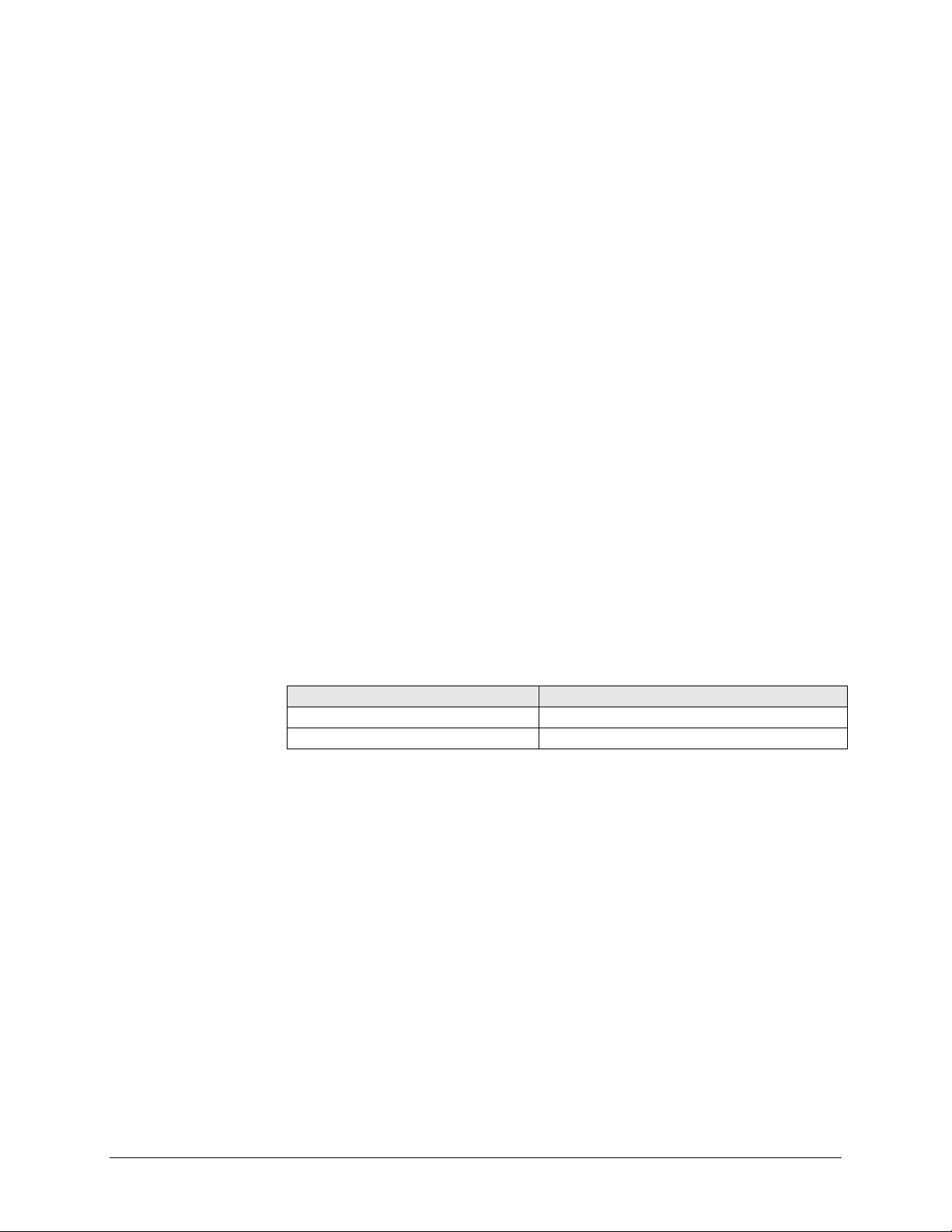
Emisiones de radiofrecuencia
Estados Unidos, Canadá, Europa, Australia y Nueva Zelanda:
NOTA: Este equipo ha sido probado y cumple con los límites de
dispositivos digitales de Clase A, de acuerdo con la Parte 15 de las
normativas de la FCC. Estos límites se han establecido para
proporcionar protección razonable contra las interferencias pe rjudiciales
cuando el equipo se instala en entornos comerciales. Este equipo
genera, utiliza y puede irradiar energía de radiofrecuencia y, si no se
instala y utiliza siguiendo el manual de instrucciones, puede causar
interferencias perjudiciales a las comunicaciones por radio. Sin
embargo, no existe garantía de que no se produzcan interferencias en
una instalación residencial específica, en cuyo caso, se instará al
usuario a que corrija las interferencias por cuenta propia.
Cualquier cambio que se haga en este equipo que no haya sido
específicamente aprobado por Xerox/Fuji Xerox puede anular la
autoridad del usuario para utilizar el equipo.
Deben usarse cables de interfaz protegidos con este equipo para
mantener el cumplimiento con las normas de la FCC en Estados Unidos
y la ley radiocomunicaciones de 1992 en Australia y Nueva Zelanda,
según corresponda.
Sello de la CE
Certificación de seguridad del
producto
Este producto está certificado por las siguientes agencias, según los
estándares de seguridad mencionados.
Agencia Estándar
TUV Rhineland de Norteamérica UL60950-1 1ro (2003) (EE.UU./Canadá)
NEMKO IEC60950-1 Edición 1 (2001)
Este producto se fabricó según un sistema de calidad ISO9001
registrado.
Información sobre reglamentaciones
El sello de la CE que se aplica a este producto indica la declaración de
conformidad de Xerox con las siguientes directivas de la Unión Europea
aplicables, a partir de las fechas indicadas:
1 de enero de 1995: directiva del consejo 72/23/EEC enmendada por la
directiva del consejo 93/68/EEC, aproximación de las leyes de los
estados miembro relacionadas con los equipos de bajo voltaje.
1 de enero de 1996: directiva del consejo 89/336/EEC, con aproximación
de las leyes de los estados miembro, relacionada con la compatibilidad
electromagnética.
XEROX WIDE FORMAT COPY SYSTEM Notas de seguridad • xiii
Page 14
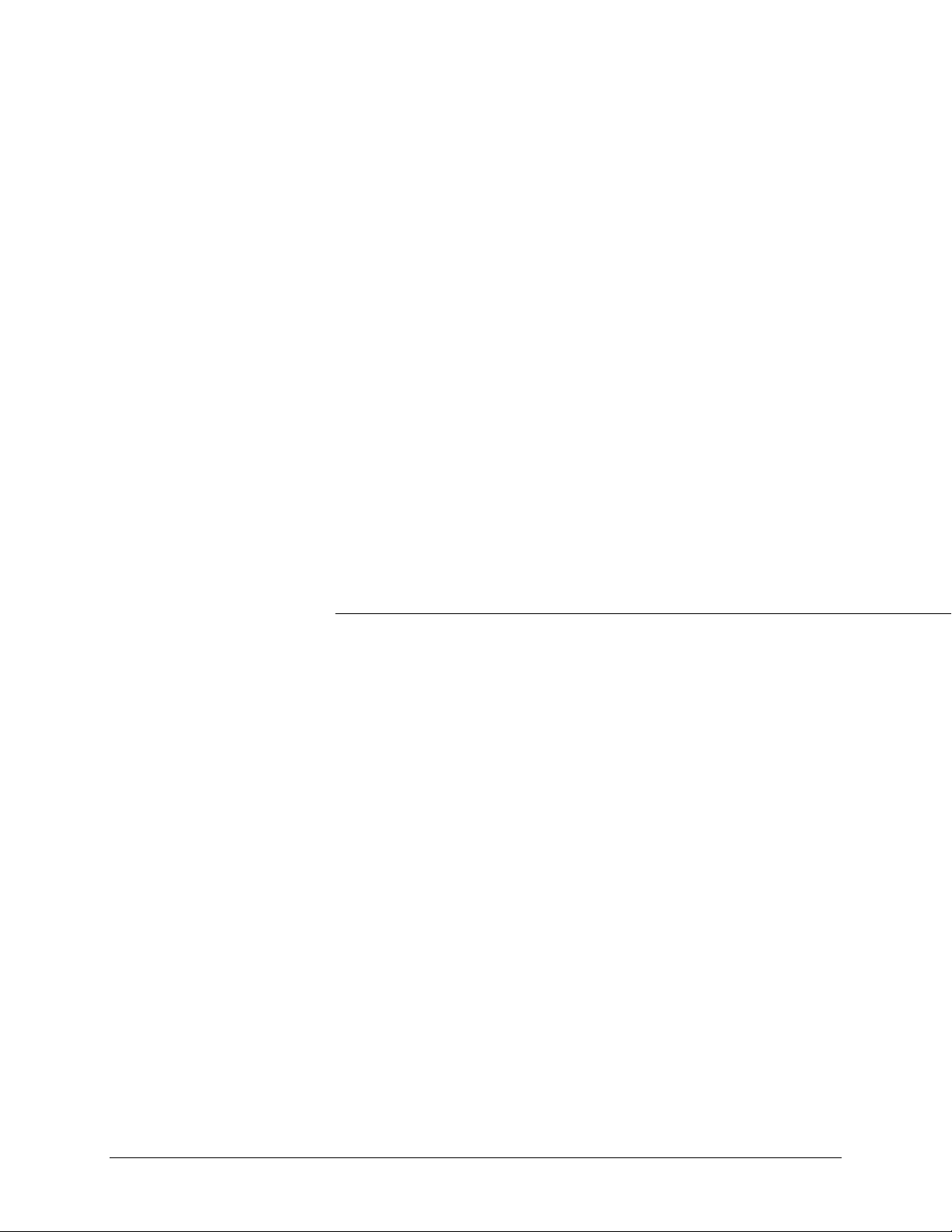
9 de marzo de 1999: directiva del consejo 99/5/EC sobre equipos de
radio y equipos terminales de telecomunicaciones, y reconocimiento
mutuo de su conformidad.
Se puede obtener una declaración de conformidad completa, definiendo
las directivas correspondientes y estándares relacionados, por medio del
proveedor autorizado de su localidad.
AVISO: Para que este equipo funcione cerca de equipos industriales,
científicos y médicos, puede que sea necesario limitar la radiación
externa de éstos o adoptar medidas especiales para atenuarla.
AVISO: Este es un producto de Clase A. En un ambiente doméstico,
este producto puede ocasionar interferencia de radiofrecuencia, en cuyo
caso puede ser necesario que el usuario tom e las medidas necesarias
para corregirlas.
AVISO: Deben usarse cables protegidos con este producto para cumplir
con la directiva del consejo 89/336/EEC.
Cumplimiento ambiental
Estados Unidos
Energy Star Como miembro de ENERGY STAR, Xerox Corporation
ha determinado que este producto cumple con las
pautas de eficacia de energía de ENERGY STAR.
ENERGY STAR y la marca ENERGY STAR son marcas
registradas de EE. UU.
El programa para equipo de oficina ENERGY STAR es
producto de un esfuerzo colectivo entre los gobiernos de
los Estados Unidos, la Unión Europea y Japón, y la
industria del equipo de oficina para la promoción de
copiadoras, impresoras, sistemas de fax, máquinas
multifuncionales, PC y monitores. La reducción del
consumo de energía de los productos ayuda a combatir
la contaminación ambiental, la lluvia ácida y los cambios
climatológicos a largo plazo, lo que permite disminuir las
emisiones producidas por la electricidad que se genera.
El equipo Xerox ENERGY STAR posee un ajuste
prefijado de fábrica para pasar al modo de “bajo
consumo” o apagarse por completo después de
transcurrido un período especificado. Estas funciones de
ahorro de energía pueden reducir el consumo de
energía del producto a la mitad, en comparación con un
equipo convencional.
xiv • Notas de seguridad XEROX WIDE FORMAT COPY SYSTEM
Page 15
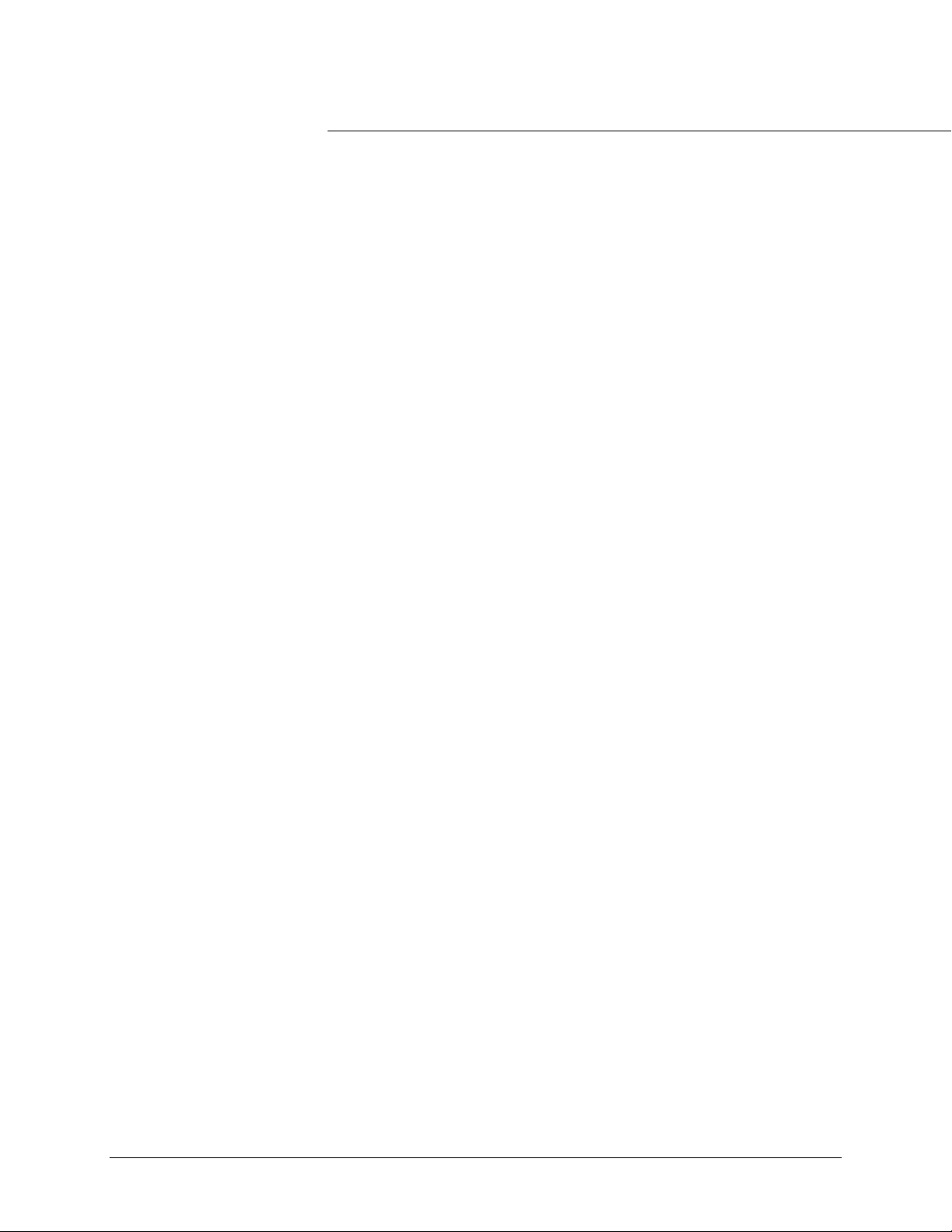
Canadá
Environmental Choice:
Terra Choice Environmental Services, Inc. de Canadá
ha verificado que este producto Xerox cumple con todos
los requisitos correspondientes de Environmental
Choice EcoLogo para la reducción del impacto en el
medio ambiente.
Como participante del programa Environmental Choice,
Xerox Corporation ha determinado que este producto
cumple con las pautas de Environmental Choice en
cuanto a la eficacia del uso de la energía.
Environment Canada estableció el programa
Environmental Choice en 1988 para ayudar a los
clientes a identificar productos y servicios responsables
respecto al medio ambiente. Los productos de copia,
impresión, impresión digital y fax deben cumplir con los
criterios en cuanto a condiciones de eficacia y emisión
de energía, y demostrar compatibilidad con suministros
reciclados. Hasta ahora, Environmental Choice ha
aprobado más de 1600 productos y ha otorgado 140
licencias. Xerox ha sido líder en cuanto al ofrecimiento
de productos aprobados por EcoLogo.
XEROX WIDE FORMAT COPY SYSTEM Notas de seguridad • xv
Page 16
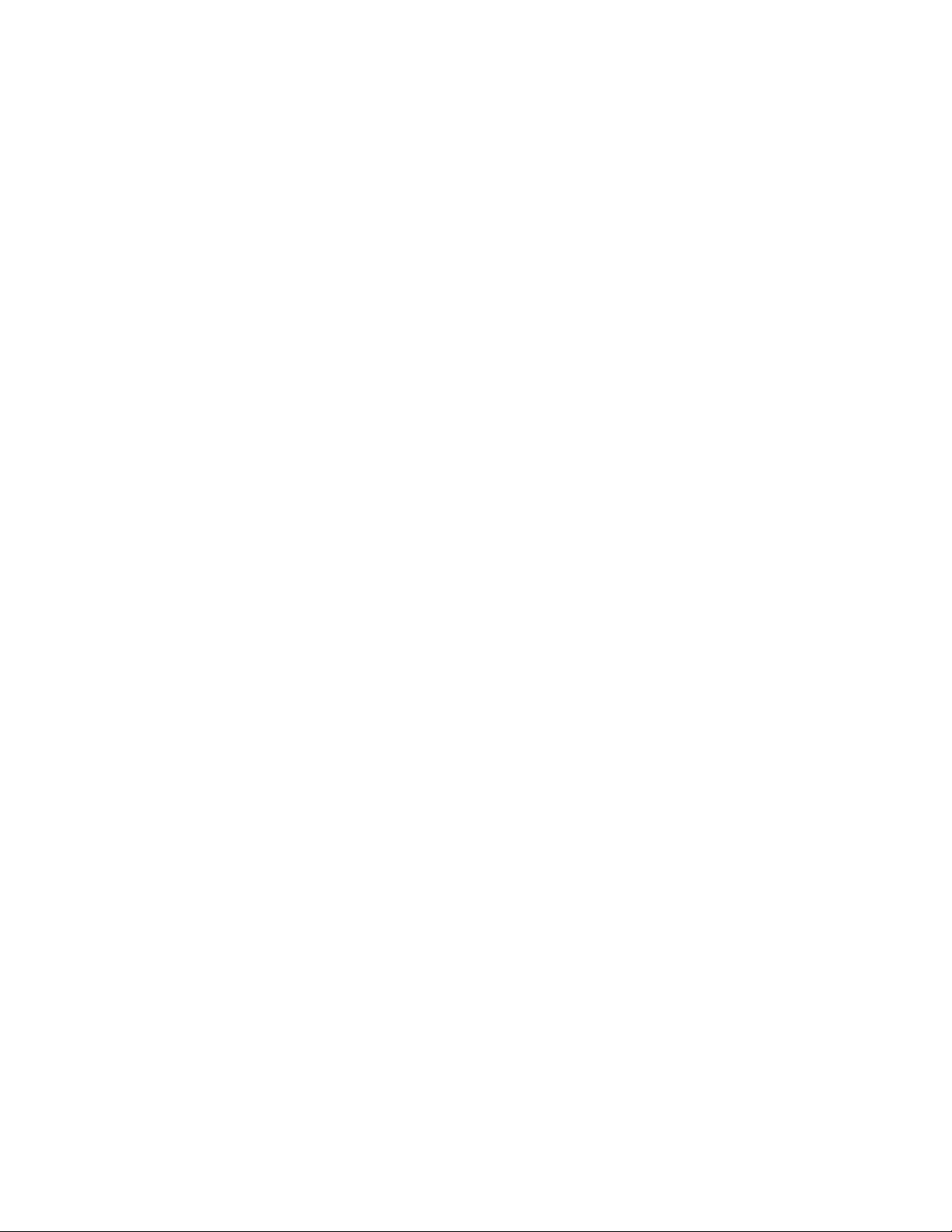
Page 17
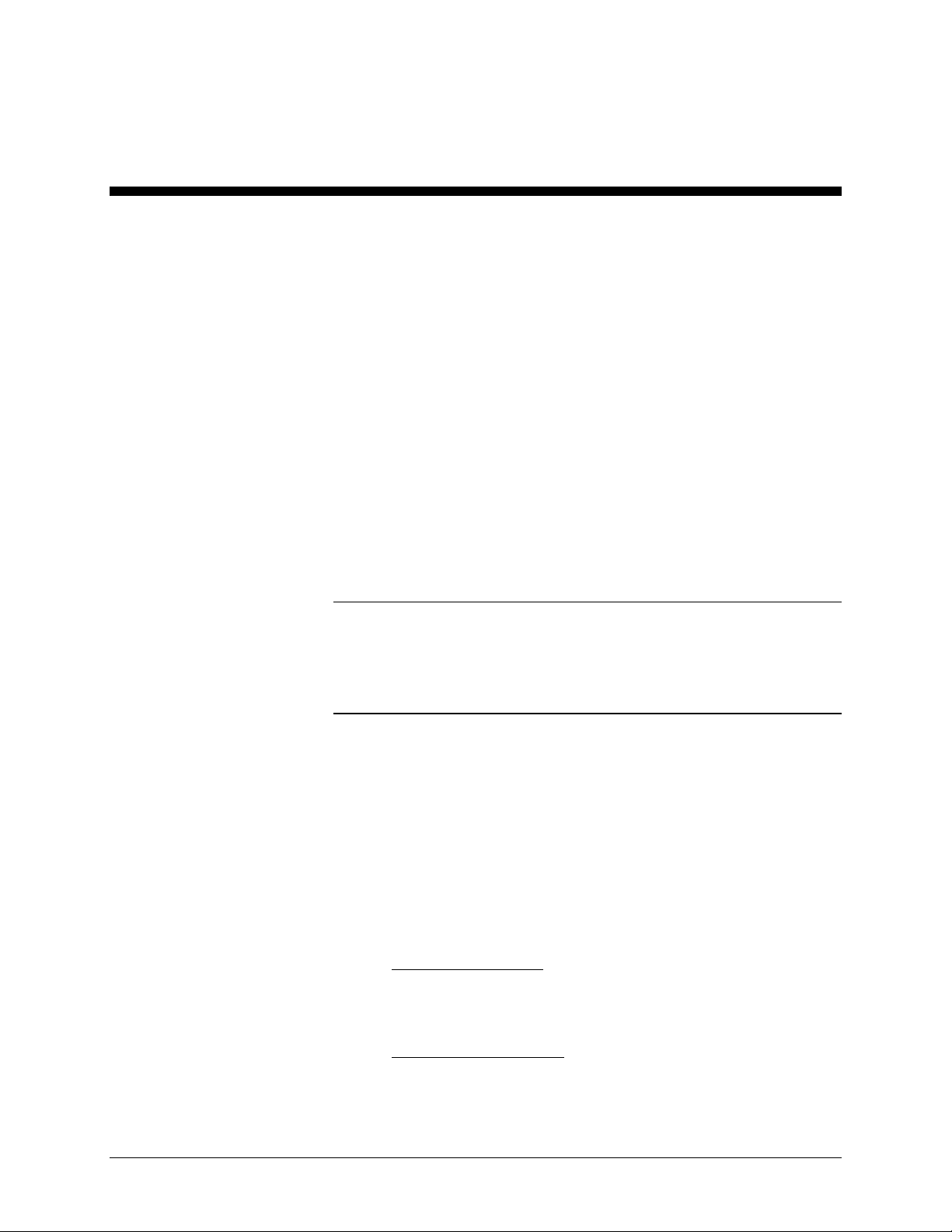
Familiarización con el SISTEMA
DE COPIA DE FORMATO
ANCHO
En este manual se encuentran las instrucciones de funcionamiento
necesarias para el usuario y el administrador del SISTEMA DE COPIA
XEROX DE FORMATO ANCHO serie 510, 721P, 6030/6050/6050A y
6204 con la versión 12.5 del firmware FreeFlow Accxes cargada en el
controlador.
NOTA: Para las impresoras 6030/6050/6050A que usan las funciones
del firmware FreeFlow Accxes, la impresora también debe estar
conectada a un controlador individual PUN, YKE o FRX, denominado
servidor de impresión FreeFlow Accxes. El software de la Herramienta
de administración de impresión de Web se cargará en el servidor de
impresión.
El SISTEMA DE COPIA XEROX DE FORMATO ANCHO es una
solución integrada para escanear electrónicamente e imprimir copias de
alta calidad de las imágenes de documentos de ingeniería o
arquitectura. El SISTEMA DE COPIA DE FORMATO ANCHO está
formado por el SISTEMA DE ESCANEO DE FORMATO ANCHO y un
Panel de control para la captura de imágenes, el controlador FreeFlow
Accxes para procesar estas imágenes y las impresoras de SISTEMA DE
COPIA XEROX DE FORMATO ANCHO serie 510, 721P,
6030/6050/6050A o 6204.
El SISTEMA DE COPIA DE FORMATO ANCHO tiene dos modos de
funcionamiento: COPIA y ESCANEO.
En el MODO de copia
almacenan temporalmente en la memoria o en el disco
duro del controlador FreeFlow Accxes y, luego, se envían
a la impresora local, en cuanto ésta está disponible.
En el MODO de escaneo
Escaneo a red: los documentos se escanean y se almacenan
en el disco duro del controlador FreeFlow Accxes, para que
puedan recuperarse posteriormente por medio de una red con
XEROX WIDE FORMAT COPY SYSTEM Familiarización con el SISTEMA DE COPIA DE FORMATO ANCHO • 1
, los documentos se escanean, se
:
Page 18
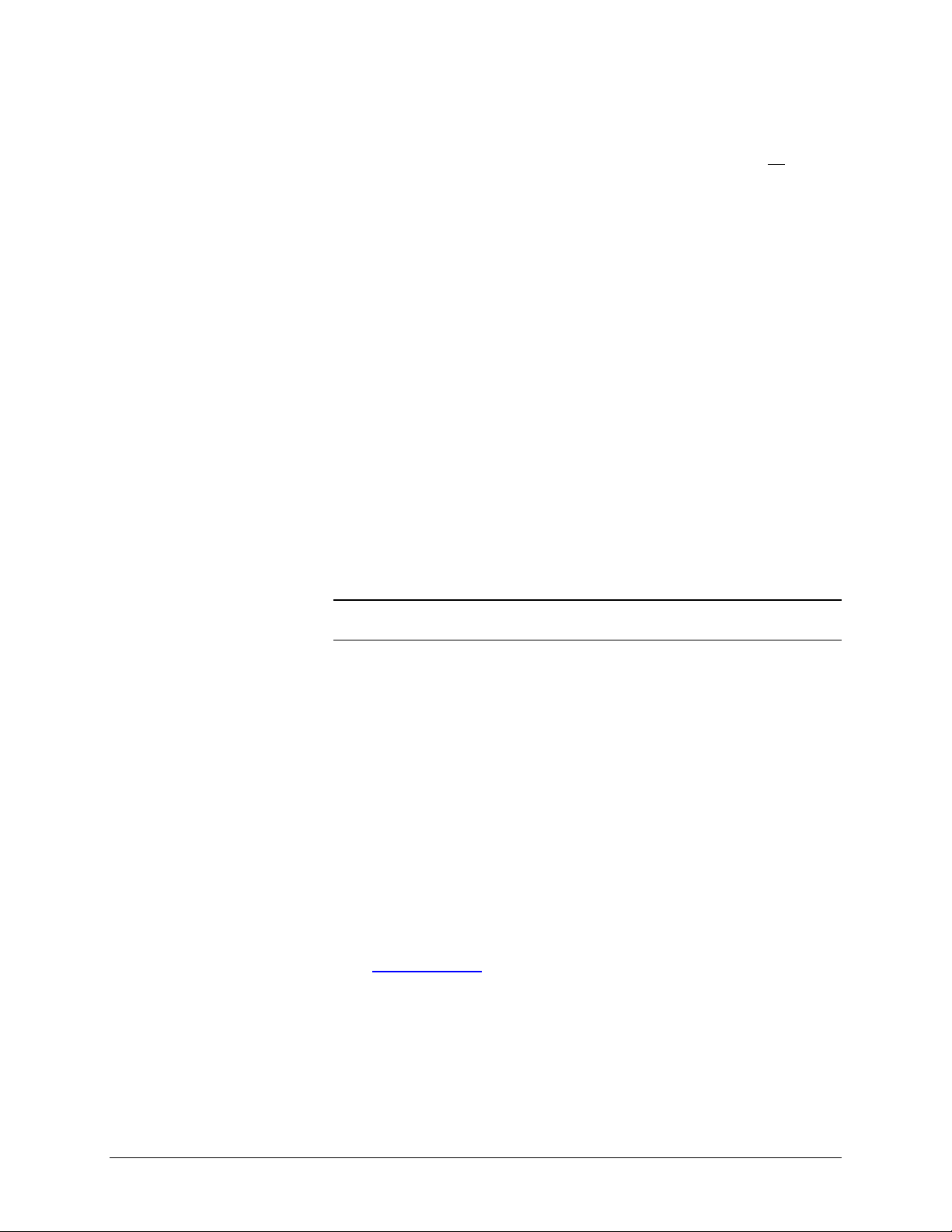
un dispositivo remoto.
Escanear a FTP: las imágenes escaneadas se pueden transferir
a 4 destinos FTP remotos. Las imágenes escaneadas no
almacenan en el disco duro del controlador FreeFlow Accxes. La
función FTP está ubicada en la pantalla Modo de muestra.
El SISTEMA DE COPIA DE FORMATO ANCHO permite imprimir, copiar
y escanear en entornos de red de manera simultánea, por lo tanto, no
hay necesidad de esperar a que la impresora termine antes de escanear
el siguiente documento.
El SISTEMA DE COPIA XEROX DE FORMATO ANCHO contiene la
tecnología de Supresión de fondos dinámica. La supresión de fondos
dinámica examina inteligentemente una muestra del documento y realiza
ajustes de calidad de imagen automáticos produciendo una buena copia
aún de originales deficientes. La anchura del documento se detecta
automáticamente y el centrado de un original escaneado se ajusta en la
mayoría de los documentos opacos. La mayoría de las veces, los
documentos translúcidos (transparencias, poliéster transparente, etc.) no
se detectarán.
La función de productividad se introdujo con la versión 10.0 del firmware
y requiere un nuevo SISTEMA DE ESCANEO DE FORMATO ANCHO
con una nueva bandeja de alimentación de documentos. Los sensores
incorporados a la bandeja de alimentación miden el ancho del
documento sin necesidad de realizar un pre-escaneo, lo que aumenta la
capacidad de procesamiento de documentos y copias, dando como
resultado mayor productividad.
se
NOTA: Cuando se usan los sensores para detectar el ancho de u n
documento, éste debe estar centrado.
Para los documentos que requieren ajustes adicionales para obtener la
mejor calidad de copia, hay una serie de ajustes de calidad de imagen y
reducción/ampliación. Todas estas funciones se controlan desde el
panel de control del sistema de escaneo. Este panel de control, montado
en la parte superior del sistema de escaneo, recibe todo el poder y la
información del sistema de escaneo.
Teclas de funciones
La teclas de las funciones de Impresión y Copia son características
estándar de todas las impresoras que usan el firmware FreeFlow Accxes
12.5, a excepción de la impresora XEROX 6030/6050 DE FORMATO
ANCHO. Con el firmware 12.5,deben cargarse las siguientes teclas de
función antes de poder usar las funciones. Consulte las secciones de
instrucciones sobre teclas de función y el canje de cupones en el sitio
Web www.xerox.com
• Funciones del Sistema de escaneo Xerox de FORMATO
ANCHO:
Tecla de función Escaneo a red: para crear un archivo
electrónico de una imagen escaneada.
.
2 • Familiarización con el SISTEMA DE COPIA DE FORMATO ANCHO XEROX WIDE FORMAT COPY SYSTEM
Page 19
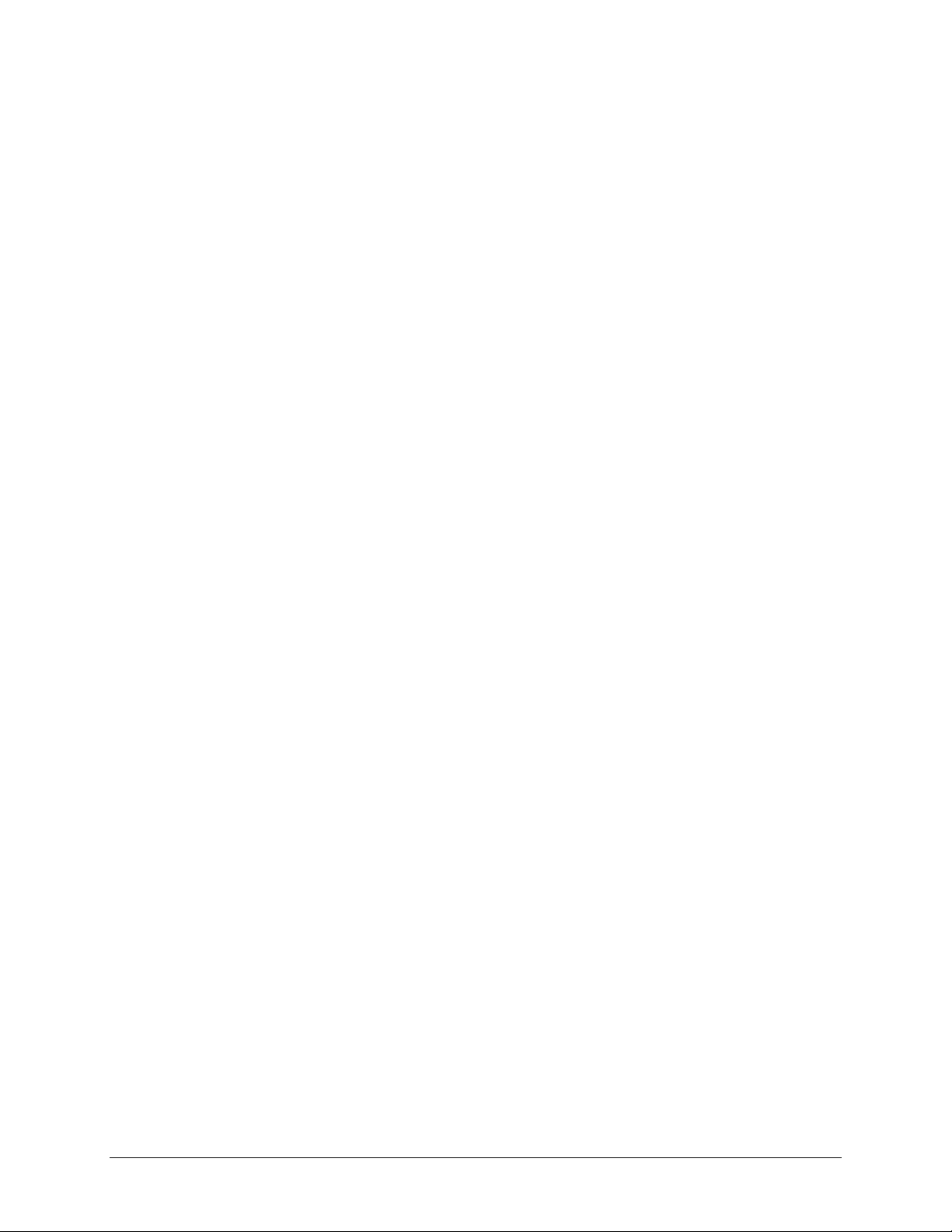
Tecla de función Escanear a impresión: para escanear, crear
una vista previa y enviar la imagen escaneada a la impresora
cuando la función Escaneo a red está disponible.
Tecla de función Activación de color: permite realizar un
escaneo de color cuando la función Escaneo a red está
disponible.
Tecla de función Mejora de velocidad TTurbo II: 4 pulg por
segundo (pps) en papel de 36 pulg (914 mm) de ancho.
Tecla de función Mejora de velocidad Turbo III (sólo
controladores PUN, YKE, YKE-N, FRX): 7,33 pps en modo de
copia.
• Impresora XEROX 6030/6050 de FORMATO ANCHO:
Tecla de función Activación del servidor de impresión:
activa el modo de impresión y copia en una impresora remota.
XEROX WIDE FORMAT COPY SYSTEM Familiarización con el SISTEMA DE COPIA DE FORMATO ANCHO • 3
Page 20
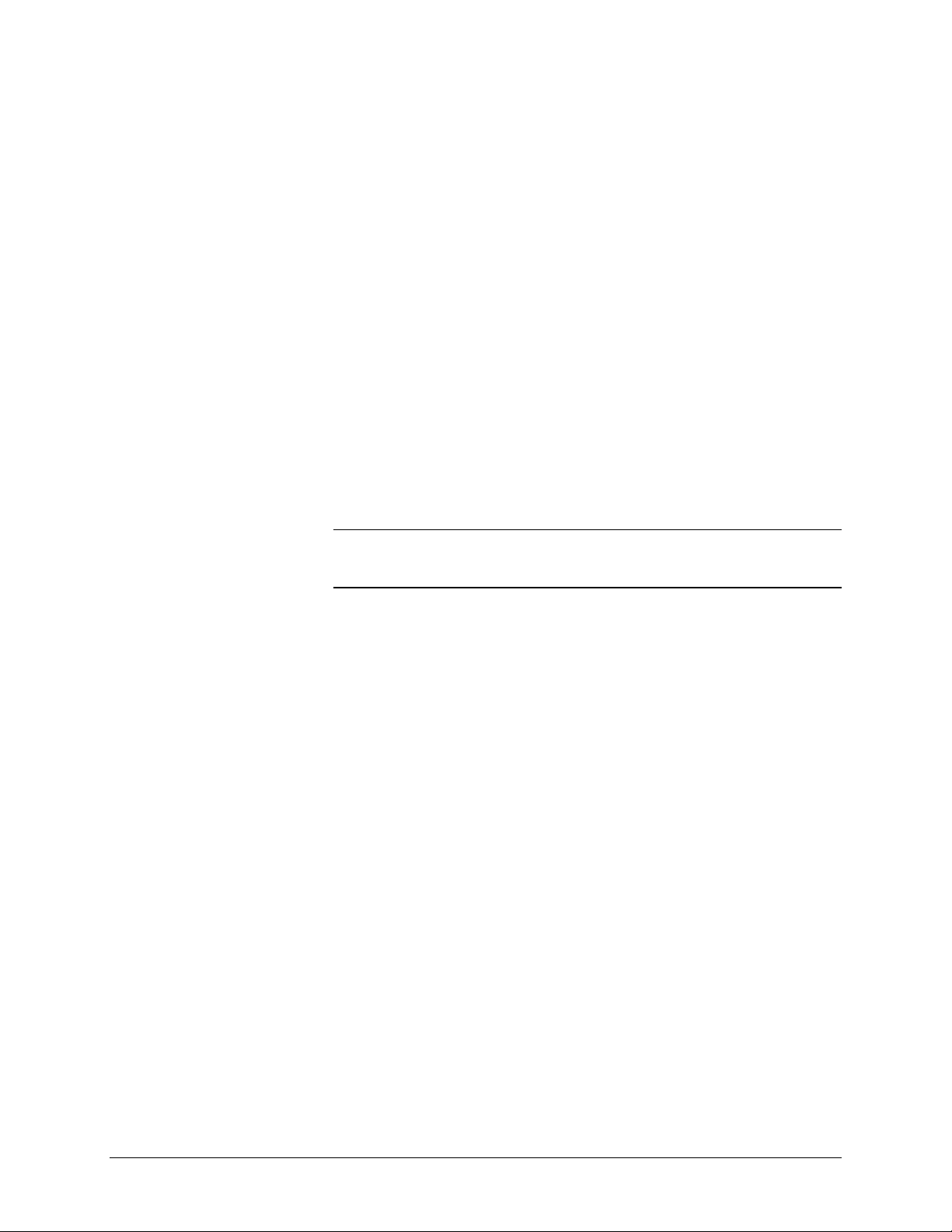
• Sistemas de impresión y escaneado Xerox de FORMATO
ANCHO:
Tecla de función Contabilidad de trabajos: la contabilidad de
trabajos permite realizar un seguimiento de los datos de
utilización del papel. Se utiliza la Herramienta de administración
de cuentas (AMT) u otra herramienta de contabilidad externa,
para asignar un Id. de usuario, un Id. de cuenta y un Id. de
impresora. Posteriormente, la herramienta recolecta y procesa
los datos almacenados de las impresoras.
Tecla de función PostScript: permite la interpretación de
Adobe Post Script 3, PDF 1.6 para los controladores FRX y
YKE-N, 1.3 para HFT y la interpretación de PDF 1.6 para los
demás controladores FreeFlow Accxes.
Tecla de función Sobrescritura de imagen de disco: activa
las opciones de seguridad para la sobrescritura de datos de
imagen en el disco duro. La sobrescritura inmediata de datos
según la especificación DOD es tal que el sistema es seguro en
todo momento y los datos se eliminarán independientemente del
tipo de operación que esté llevando a cabo el cliente.
Tecla de función Sistema operativo habilitado: activa las
funciones de impresión, copia y escaneo en el controlador YKE.
NOTA: La sección Teclas de funciones especiales de este documento
se refiere a botones físicos (teclas) de todos los Sistemas escanea do
XEROX DE FORMATO ANCHO.
Componentes estándar del sistema
de escaneo
Las siguientes ilustraciones muestran los componentes del SISTEMA
DE ESCANEO DE FORMATO ANCHO. Estos componentes son
características estándar de la serie 510, 6030/6050/6050A y 6204 del
SISTEMA DE COPIA XEROX DE FORMATO ANCHO. Excepto el
Soporte y el Organizador estándar, los componentes son características
estándar del modelo 721P. Debajo de las ilustraciones hay
descripciones de cada componente.
4 • Familiarización con el SISTEMA DE COPIA DE FORMATO ANCHO XEROX WIDE FORMAT COPY SYSTEM
Page 21

SISTEMA DE ESCANEO DE FORMATO ANCHO Vista delantera
B
A
F
D
C
A. Alimentador superior
Levante el alimentador superior de documentos para realizar las
tareas de mantenimiento de rutina y tener acceso a los sensores
ópticos de papel para las rutinas de diagnóstico.
B. Panel de control del sistema de escaneo
El panel de control permite realizar la selección de opciones y
funciones, y contiene un visor gráfico para la comunicación de
información e instrucciones. Consulte el panel de control del sistema
de escaneo para obtener más información.
C. Palanca para documentos gruesos
La palanca para documentos gruesos se utiliza para ajustar el
sistema de escaneo para documentos gruesos y para retirar
documentos del mecanismo de alimentación del sistema de escaneo.
Al ajustar el grosor de un documento, levante la palanca al ajuste de
grosor siguiente. Si el documento pasa por los rodillos de
alimentación, hacia el alimentador superior de documentos, baje la
palanca a la siguiente posición.
D. Soporte
El soporte es una característica estándar de la serie 510dp,
6030/6050/6050A y 6204 del SISTEMA DE COPIA XEROX DE
FORMATO ANCHO. Es una característica opcional para el modelo
721P.
XEROX WIDE FORMAT COPY SYSTEM Familiarización con el SISTEMA DE COPIA DE FORMATO ANCHO • 5
Page 22
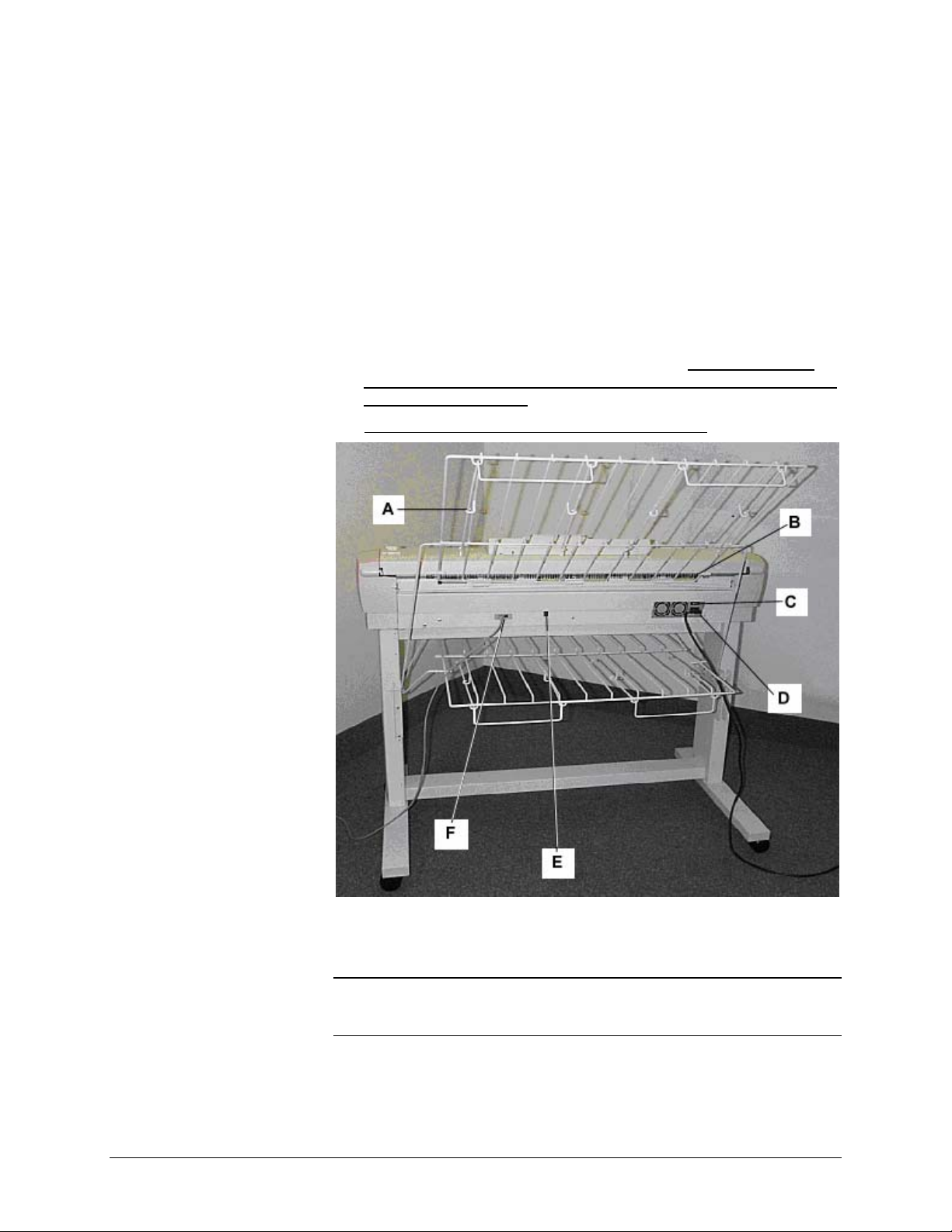
E. Organizador estándar (no se muestra en la foto anterior)
El organizador está en la parte delantera del sistema de escaneo. Es
útil para sostener documentos múltiples que se desean escanear.
Tiene dos extensiones en su extremo que pueden extenderse para
poder colocar documentos más largos (hasta tamaño E o A0).
F. Bandeja de alimentación de documentos de productividad
Introduzca los documentos que desea escanear hacia abajo y
centrados en la bandeja de alimentación de documentos.
Proporciona sensores incorporados para detectar la anchura del
documento eliminando así la necesidad de pre-escanearlo para
medir su anchura. Esto aumenta la capacidad de procesamiento de
documentos dando como resultado una mayor productividad con un
SISTEMA DE COPIA DE FORMATO ANCHO. Esta funcionalidad
sólo se encuentra disponible en el reciente SISTEMA DE ESCANEO
DE FORMATO ANCHO.
SISTEMA DE ESCANEO DE FORMATO ANCHO
Vista posterior
A: Apilador estándar D: Cable de alimentación y conector
B: Ranura de salida de documentos E: LED indicador de estado
C: Interruptor de encendido/apagado F: Conector y cable IEEE 1394
NOTA: Los componentes que se muestran más arriba, a excepción del
organizador estándar, también se encuentran disponibles en todos los
SISTEMAS DE ESCANEO DE FORMATO ANCHO.
6 • Familiarización con el SISTEMA DE COPIA DE FORMATO ANCHO XEROX WIDE FORMAT COPY SYSTEM
Page 23
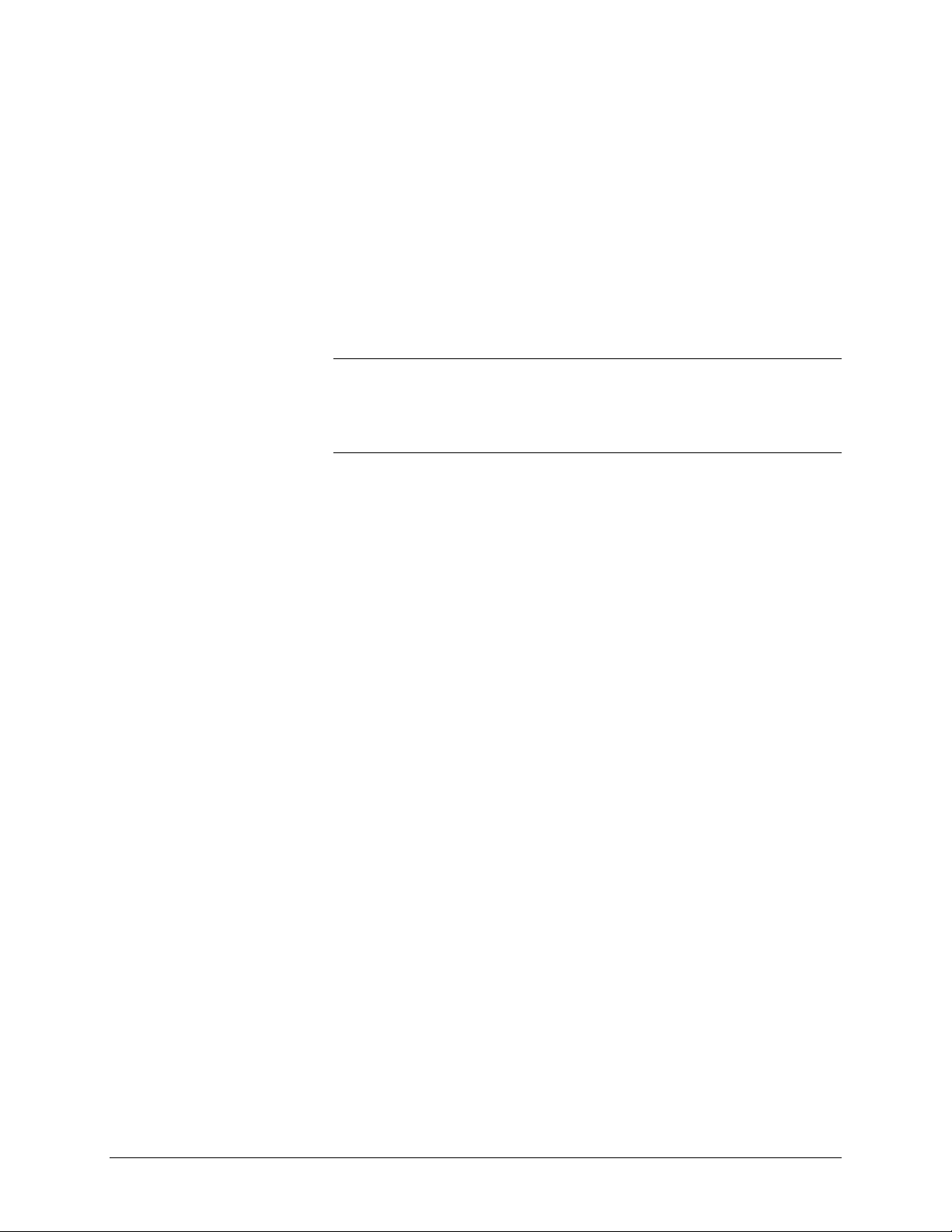
A. Apilador estándar
El apilador se encuentra en la parte posterior del sistema de escaneo.
Cuando la función de Retorno automático se ajusta a ATRÁS, los
documentos salen del SISTEMA DE ESCANEO hacia el apilador. El
apilador puede ajustarse a cualquiera de las cuatro posiciones
levantándolo o bajándolo. La altura del apilador se debe adaptar al
documento que se está escaneando. Tiene dos extensiones en su
extremo que pueden retirarse para poder colocar documentos más
largos (hasta tamaño E o A0). Para escanear documentos con pesos
más comunes (20 lb, 80g/m2), mueva el apilador al segundo nivel,
comenzando desde abajo.
NOTA: Todos los documentos gruesos y los de más de 36 pulg
(914 mm) salen desde la parte posterior del sistema de escaneo (sin
importar el ajuste de RETORNO AUTOMÁTICO). Al escanear
documentos gruesos, el apilador debe estar colocad o en la posición más
baja para permitir el funcionamiento óptimo.
B. Ranura de salida de documentos
Cuando la función de RETORNO DE DOCUMENTOS se ha ajustado
a ATRÁS, los documentos salen del sistema de escaneo a través de
esta ranura y se dirigen a la parte posterior del apilador.
C. Interruptor de encendido/apagado
Este interruptor enciende y apaga el sistema de escaneo. Pulse este
interruptor a la posición (I) para encender el sistema de escaneo y a
la posición (O) para apagarlo.
D. El cable de alimentación proporciona energía al sistema de escaneo.
Enchufe un extremo del cable en el sistema de escaneo y el otro
extremo en un tomacorriente.
E. LED de estado
El LED de estado digital proporciona información sobre la condición
del sistema de escaneo y permite la comunicación con el controlador
FreeFlow Accxes. Si aparece la letra “P” en la pantalla LED ubicada
en la parte posterior del sistema de escaneo, esto indica que el
sistema está funcionando normalmente y que se ha establecido la
comunicación con el controlador.
F. Conector y cable IEEE 1394
El cable IEEE 1394 es el enlace de comunicación entre el sistema
de escaneo y el controlador. Enchufe un extremo del cable en una
de las conexiones IEEE 1394 en la parte posterior del sistema de
escaneo. Enchufe el otro extremo en la conexión IEEE 1394 del
controlador.
XEROX WIDE FORMAT COPY SYSTEM Familiarización con el SISTEMA DE COPIA DE FORMATO ANCHO • 7
Page 24

Componentes compactos del sistema
de escaneo
Las ilustraciones muestran el apilador compacto opcional y organizador
disponibles para el SISTEMA DE ESCANEO DE FORMATO ANCHO.
Los componentes compactos permiten que el SISTEMA DE COPIA
XEROX DE FORMATO ANCHO pueda instalarse en sitios con espacio
limitado.
Vista delantera del sistema de escaneo de formato ancho
A: Organizador compacto
Vista posterior del sistema de escaneo de formato ancho
A
8 • Familiarización con el SISTEMA DE COPIA DE FORMATO ANCHO XEROX WIDE FORMAT COPY SYSTEM
Page 25

A: Apilador compacto
Panel de control del sistema de
escaneo
El panel de control del sistema de escaneo está dividido en tres
secciones:
• La sección de teclas opcionales (A), que contiene las
selecciones de las opciones Selección de papel, Calidad de
imagen y Reducción/Ampliación.
• El visor gráfico (B) y la sección de teclas de desplazamiento (F).
• La sección derecha, que contiene el teclado numérico (D), las
teclas de funciones especiales (E) y las teclas de control de
escaneo (C).
Si la función de indicador acústico está activada (valor prefijado de
fábrica), se producirá una señal sonora cada vez que se pulse una tecla.
Si se pulsa una tecla incorrecta, sonará la señal sonora varias veces.
Panel de control del sistema de escaneo
C
B
F
A
A: Sección de teclas de opciones D: Teclado numérico
B: Visor gráfico E: Teclas de funciones especiales
D
E
C: Teclas de control de escaneo F: Teclas de desplazamiento
XEROX WIDE FORMAT COPY SYSTEM Familiarización con el SISTEMA DE COPIA DE FORMATO ANCHO • 9
Page 26
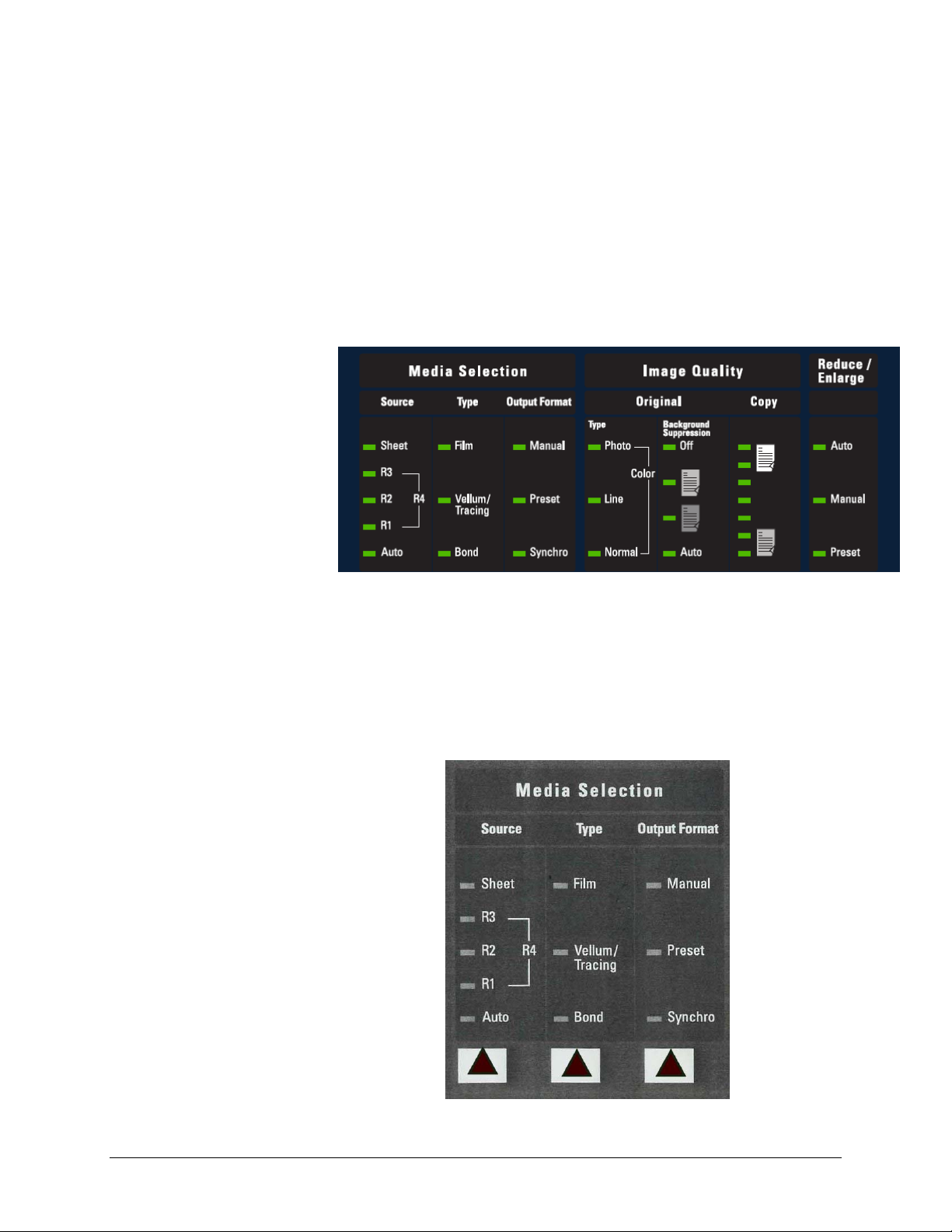
TECLAS DE OPCIONES
La sección izquierda del panel de control del sistema de escaneo
contiene teclas para la selección de opciones. Ésta se divide en tres
áreas: Selección de papel, Calidad de imagen y
Reducción/Ampliación.
Para seleccionar una opción, pulse la(s) tecla(s) debajo de la opción. En
algunos casos, se muestra una pantalla de selección en el visor gráfico.
Cuando se selecciona una opción, se ilumina la luz indicadora que está
a la izquierda de la opción.
La ilustración siguiente muestra el área de opciones del panel de control
del sistema de escaneo.
Área de opciones del panel de control
Selección del papel
El área de Selección de papel del panel de control del sistema de
escaneo le permite seleccionar el Origen, Tipo y Formato de salida. La
ilustración siguiente muestra la sección de Selección de papel del
panel de control.
10 • Familiarización con el SISTEMA DE COPIA DE FORMATO ANCHO XEROX WIDE FORMAT COPY SYSTEM
Page 27
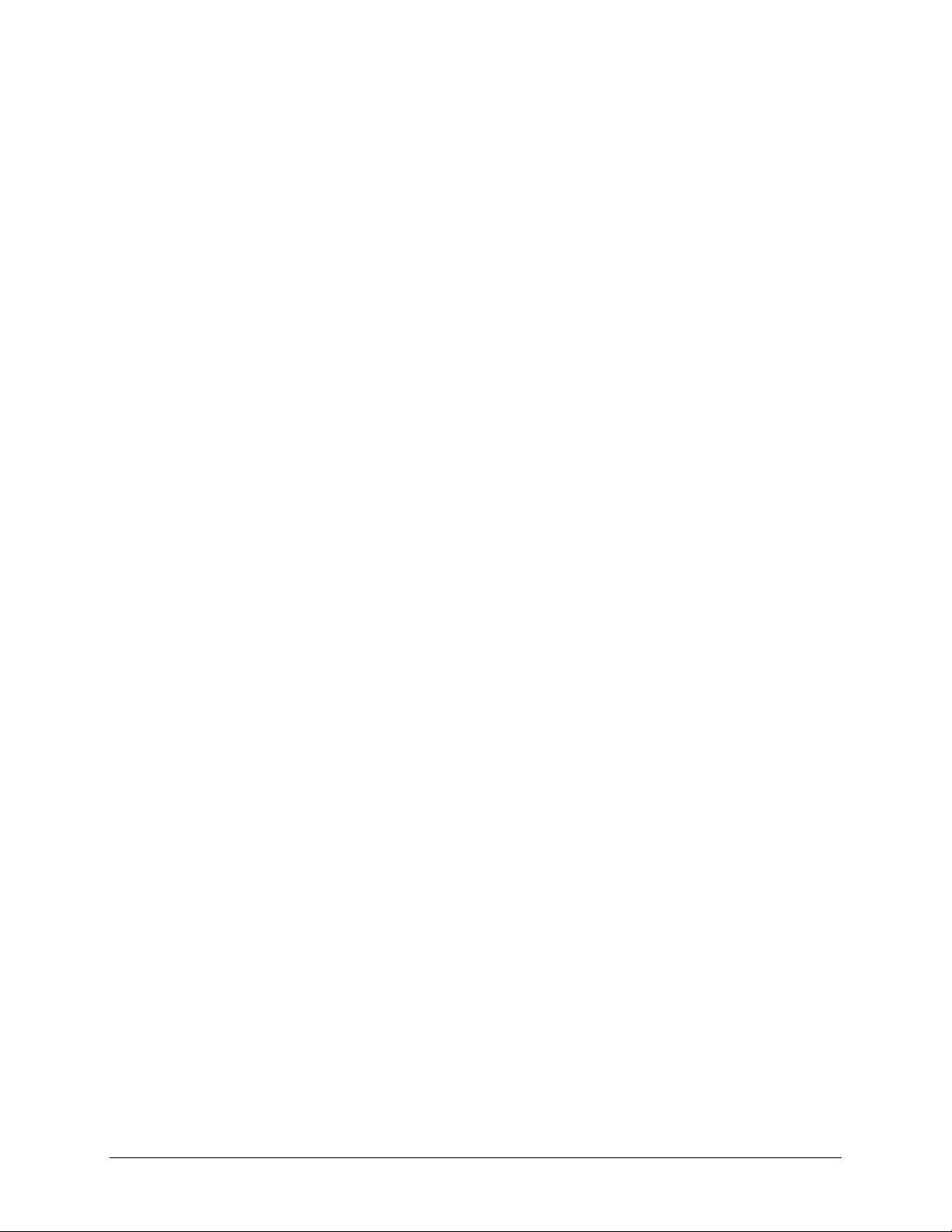
Área de selección del papel
XEROX WIDE FORMAT COPY SYSTEM Familiarización con el SISTEMA DE COPIA DE FORMATO ANCHO • 11
Page 28
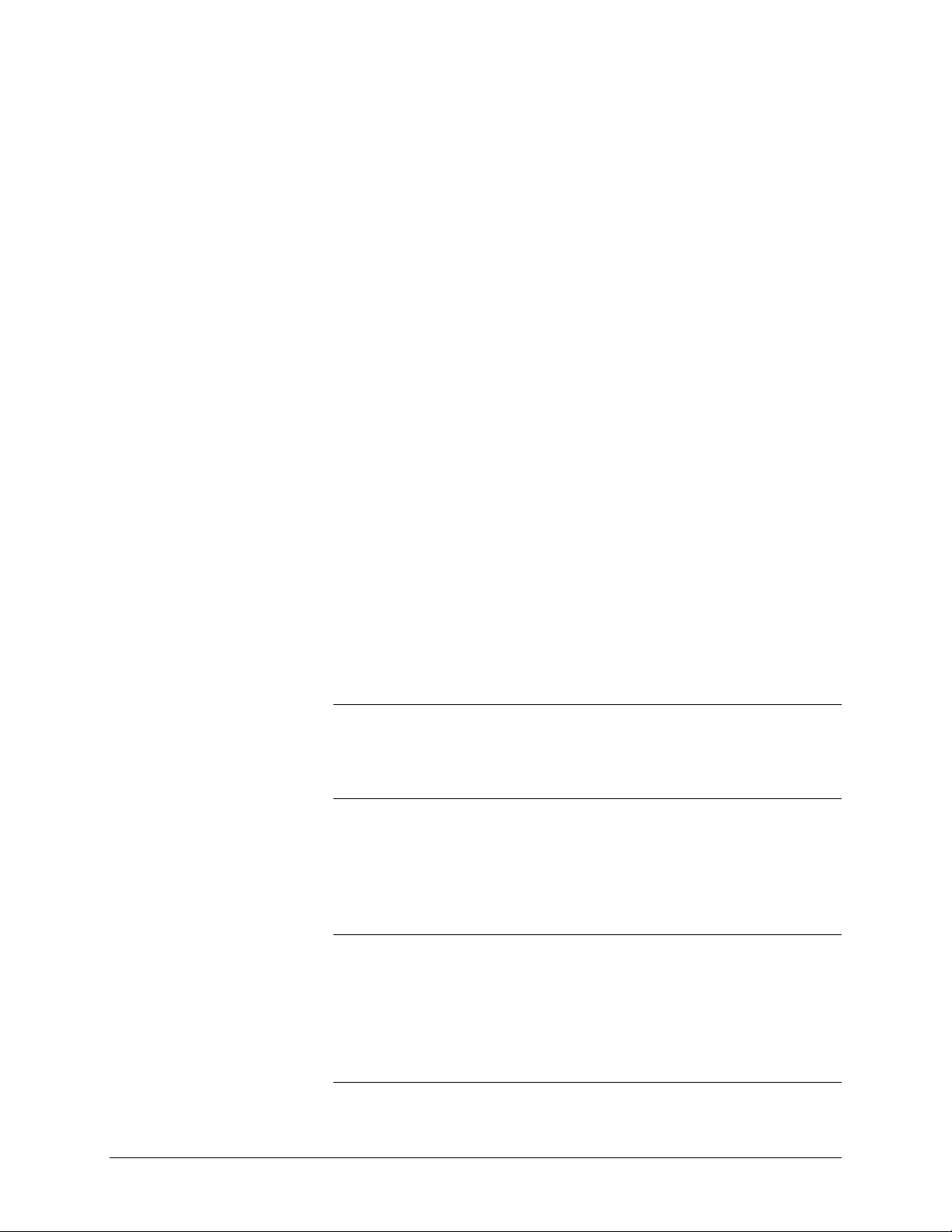
Origen
La opción Origen le permite seleccionar el origen del papel en el cual se
imprimirá la imagen. Para seleccionar el origen del papel, pulse la tecla
ubicada debajo de los ajustes de Origen hasta que se encienda la luz
indicadora deseada.
Los ajustes de Origen son:
• Hoja: este ajuste indica a la impresora que debe imprimir en una
hoja de papel insertada manualmente.
• R4: este ajuste se aplica al SISTEMA DE COPIA DE FORMATO
ANCHO 721P y 6050. Cuando éste se selecciona, las luces
indicadoras R1 y R3 se iluminan y la impresora selecciona el
papel almacenado en el rollo 4.
• R3: cuando se selecciona, la luz indicadora R3 se ilumina y la
impresora selecciona el papel del rollo 3.
• R2: este ajuste indica a la impresora que seleccione el papel
guardado en el Rollo 2.
• R1: este ajuste indica a la impresora que seleccione el papel
guardado en el Rollo 1.
• Auto (ajuste de fábrica): este ajuste selecciona
automáticamente el rollo que contiene el papel que mejor se
adapta al tamaño de la imagen capturada. El sistema de
escaneo puede detectar automáticamente la anchura de la
mayoría de los documentos escaneados. Esto permite que la
función Auto seleccione automáticamente el rollo de papel más
apropiado.
NOTA: La existencia de la función Hoja y la cantidad de rollos disponible
varía según el tipo de IMPRESORA DE FORMATO ANCHO. Si estas
opciones no están instaladas, no pueden seleccionarse. Pa ra imprimir
en una hoja cortada, el modo Hoja debe estar seleccionado. El modo
Auto no puede seleccionar una hoja cortada.
Tipo
La opción Tipo le permite seleccionar el tipo de material de impresión:
Bond, Vegetal/Vitela o Poliéster. Para seleccionar el tipo de material,
pulse la tecla debajo de los ajustes de Tipo hasta que la luz indicadora
de la opción deseada se ilumine.
NOTA: Sólo pueden seleccionarse los tipos de material cargados en la
impresora. Cuando se selecciona un rollo, el tipo de papel de ese rollo
también se selecciona automáticamente. Si se ha cargado más de un
tipo de material cuando el origen de material se ha ajustado a Auto, la
prioridad es Bond (primero), Vegetal/Vitela (segundo) y Poliéster
(tercero). Consulte el manual del operador correspondiente para las
instrucciones sobre cómo cargar los rollos y especificar el tipo y la
anchura del papel.
12 • Familiarización con el SISTEMA DE COPIA DE FORMATO ANCHO XEROX WIDE FORMAT COPY SYSTEM
Page 29
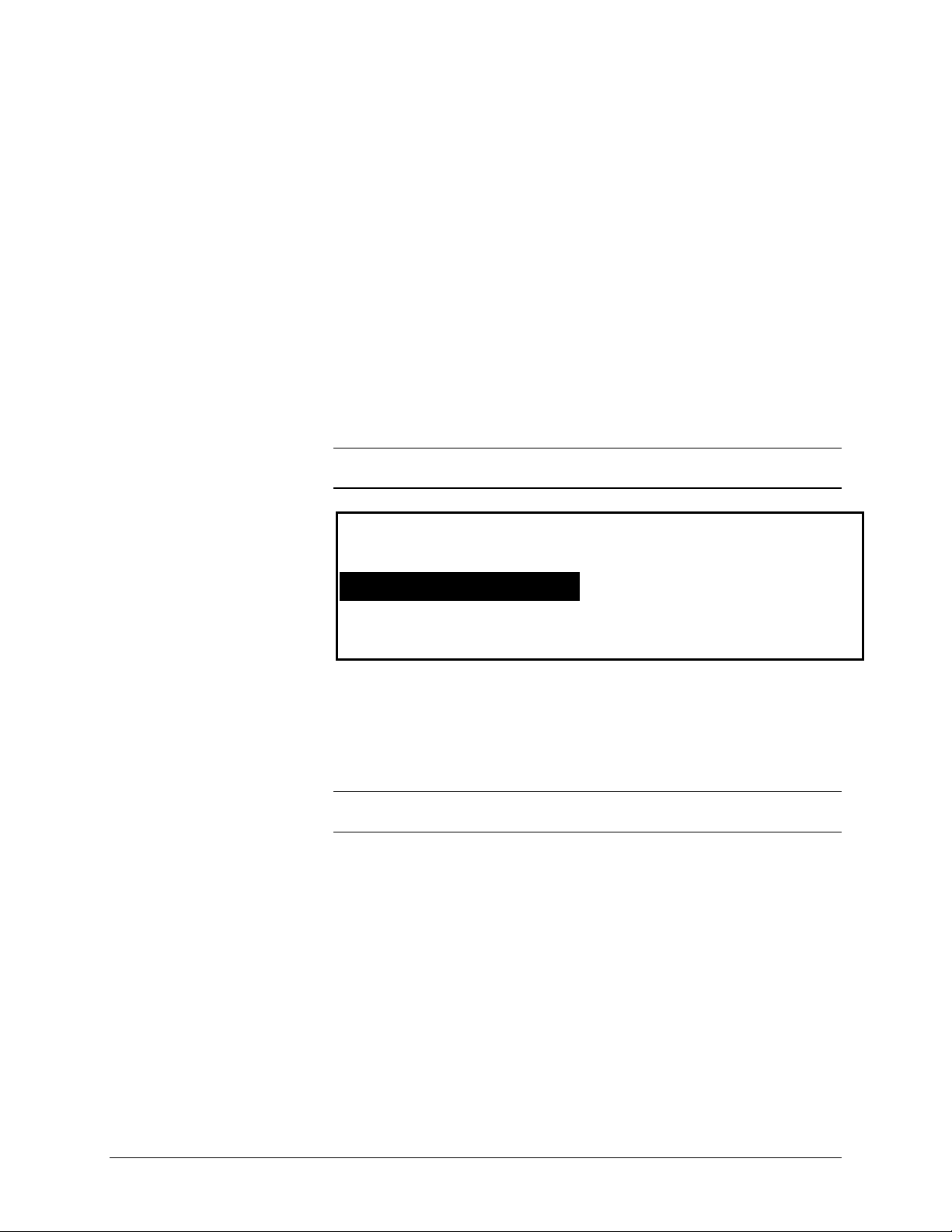
:
Formato de salida
La opción Formato de salida permite seleccionar el tamaño al que se
cortará el papel alimentado en el rollo. Tiene tres modos: Manual,
Preajustado y Sincronizado.
Manual
El modo Manual le permite especificar la longitud y anchura deseada en
forma manual.
Para seleccionar el modo Manual:
1. Pulse la tecla situada debajo de Formato de salida hasta que
se ilumine el indicador Manual. Se muestra la pantalla
FORMATO DE SALIDA PERSONALIZADO.
NOTA: Si la luz indicadora ya está iluminada, pulse la tecla una vez para
ver la pantalla.
FORMATO DE SALIDA PERSONALIZADO
INTRODUCIR TAMAÑO FORMATO PERSONALIZADO
ANCHO (11.0 -36.0):
LARGO
2. Pulse la tecla Anterior o Siguiente para seleccionar ANCHO o
3. Pulse la tecla Intro para confirmar su elección.
4. Use el teclado numérico para introducir el valor deseado.
NOTA: El valor introducido debe estar entre los límites que aparecen
entre paréntesis en la pantalla.
5. Pulse la tecla Intro para confirmar el valor.
6. Repita los pasos 3 a 5 para introducir el valor para el ajuste
7. Cuando los valores establecidos para el ANCHO y la
Preajustado
La opción Preajustado permite seleccionar la longitud predefinida a la
que se cortará el rollo de papel durante la impresión. La especificación
del ancho asociado dependerá de la selección del Origen del papel. Si
la selección de Origen del papel está en la posición Auto, el sistema
seleccionará el rollo de papel que mejor se ajuste al ancho establecido.
(8.3 – 1200.0): 8.5 IN
Pantalla Formato de salida personalizado
LONGITUD.
restante.
LONGITUD sean los correctos, pulse la tecla Salir para volver a
la pantalla LISTA.
11.0 IN
XEROX WIDE FORMAT COPY SYSTEM Familiarización con el SISTEMA DE COPIA DE FORMATO ANCHO • 13
Page 30
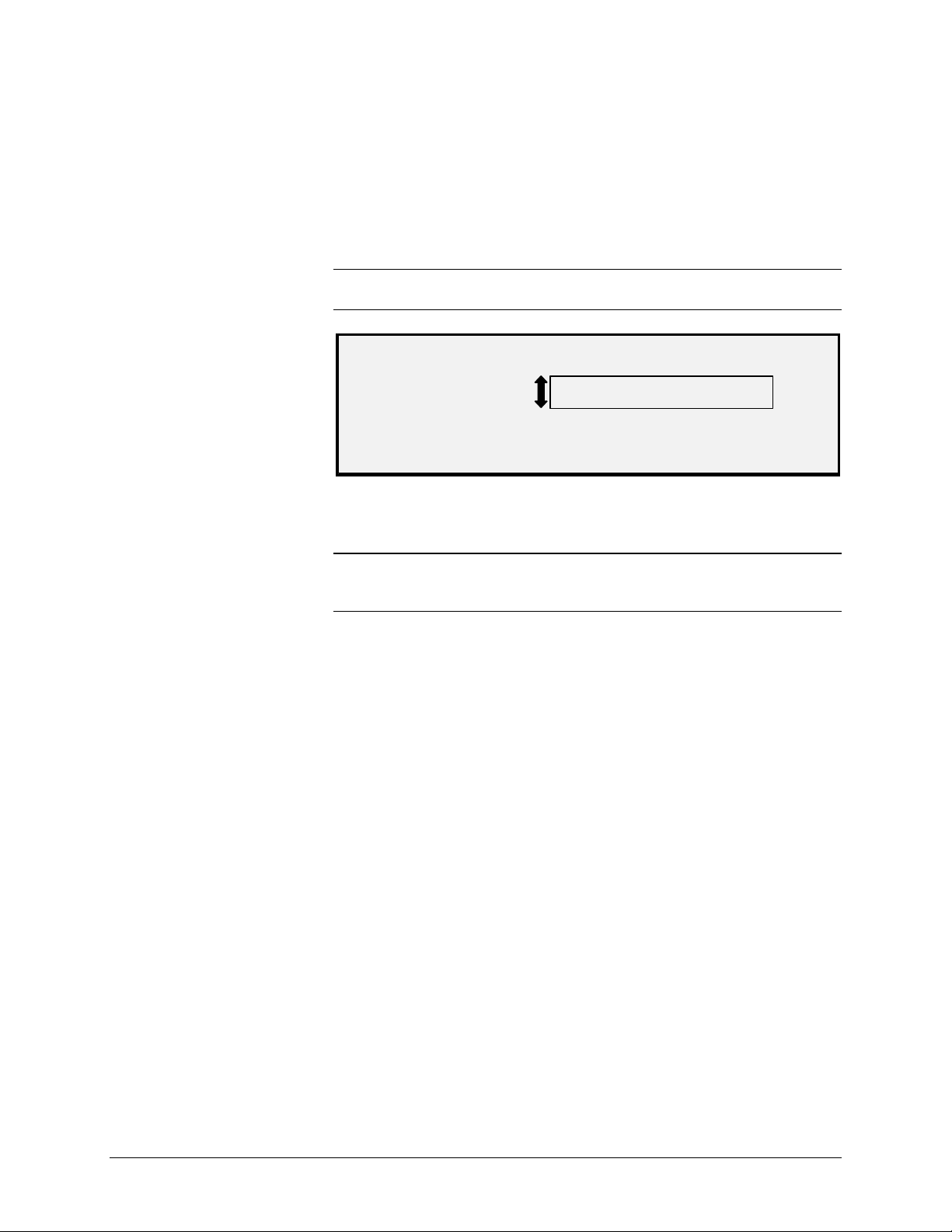
Si el Origen del papel se ha ajustado a R1, R2, R3 o R4, el sistema
utilizará el rollo de papel seleccionado independientemente del ancho
especificado.
Para seleccionar el modo Preajustado:
1. Pulse la tecla situada debajo de Formato de salida hasta que
se ilumine el indicador Preajustado. Aparecerá la pantalla
FORMATO SALIDA PREAJUSTADO.
NOTA: Si la luz indicadora ya está iluminada, pulse la tecla una vez para
ver la pantalla.
SELECCIONAR:
NOTA: Los formatos pueden agregarse o eliminarse de la lista. Consulte
“Formatos de papel especiales” en la sección “Menú principal” para
obtener más información.
Sincronizado
Cuando se selecciona el modo Sincronizado, se mide la longitud del
original mientras éste pasa a través del sistema de escaneo y corta de
forma automática el papel en la impresora para que se ajuste a la
longitud del documento original. Sincronizado es el valor prefijado. Para
seleccionar el modo Sincronizado, pulse la tecla situada debajo de
Formatos de salida hasta que la luz indicadora Sincronizado se
ilumine.
FORMATO SALIDA PREAJUSTADO
8.5 X 11 ANSI A
Pantalla Formato de salida preajustado
2. Pulse la tecla Anterior o Siguiente para seleccionar un
elemento de la lista.
3. Pulse la tecla Intro para confirmar la selección y regresar a la
pantalla LISTA.
14 • Familiarización con el SISTEMA DE COPIA DE FORMATO ANCHO XEROX WIDE FORMAT COPY SYSTEM
Page 31

Área de calidad de
imagen
El área de Calidad de imagen del panel de control del sistema de
escaneo permite realizar los ajustes necesarios a la imagen para
obtener una copia del original con la mejor calidad posible. Contiene las
opciones Tipo, Supresión de fondo y Copia.
Las siguientes ilustraciones representan el área de Calidad de imagen
del panel de control para la versión de software 12.0, o superior, de
FreeFlow Accxes y la versión 3.2.6, o superior, de firmware del
SISTEMA DE ESCANEO.
Área de calidad de imagen
La versión de firmware del SISTEMA DE ESCANEO debe ser la 3.2.6 u
otra superior para que sea compatible con el tipo Normal, Línea, Foto o
Color. Si el SISTEMA DE ESCANEO no tiene la versión requerida,
aparecerá un mensaje de error.
XEROX WIDE FORMAT COPY SYSTEM Familiarización con el SISTEMA DE COPIA DE FORMATO ANCHO • 15
Page 32

Dependiendo del Modo seleccionado (COPIA o ESCANEO), el mensaje
()
aparecerá como se muestra a continuación.
MODO NO VÁLIDO
ACTUALIZAR FIRMWARE DEL ESCÁNER
AUTO
Normal
100.0 %
Modo no válido en modo de copia
MODO NO VÁLIDO
ACTUALIZAR FIRMWARE DEL ESCÁNER
TIFF/CCITTG4
1 BIT
Pantalla de modo no válido en modo de escaneo
400 PPP
1
Original, Tipo
La opción Tipo permite especificar la clasificación de tipo del
documento. Para seleccionar un tipo de documento, pulse la tecla
situada debajo del ajuste de Tipo hasta que la luz indicadora del Tipo
deseado se ilumine.
Normal: (valor prefijado) seleccione Normal para la mayoría de
necesidades de copia. Este ajuste proporcionará buena calidad de
imagen para copiar la mayoría de los dibujos que contienen texto,
dibujos lineales o una combinación de éstos. Las áreas sombreadas se
mantendrán. Los tipos de archivo TIFF, CALS y PDF están disponibles
para las imágenes normales.
En el modo ESCANEO, la siguiente pantalla se muestra cuando se
pulsa el botón Normal.
9
FORMATO:
16 • Familiarización con el SISTEMA DE COPIA DE FORMATO ANCHO XEROX WIDE FORMAT COPY SYSTEM
VISTA PREVIA
TIFF
Pantalla Opciones de escaneo (Normal)
Page 33

Línea
r
Línea: seleccione Línea para imágenes con líneas finas, especialmente
en lápiz. Esta selección proporciona un contraste alto e imágenes en
negro oscuro. Los formato de archivos TIFF, CALS y PDF están
disponibles para las imágenes lineales. Si el Modo seleccionado es
ESCANEO, y está instalada la tecla de función Escaneo a red, se
mostrará la pantalla OPCIÓN DE ESCANEO (LÍNEA). Si se selecciona
el modo de COPIA, se mostrará la pantalla LISTA PARA COPIAR. Para
obtener información adicional consulte la sección “Calidad de imagen”
de este manual.
Foto
OPCIONES DE ESCANEO (LÍNEA)
VISTA PREVIA
9
FORMATO:
Foto: seleccione Foto cuando el documento contiene una imagen en
escala de grises o en color, como una fotografía. El tipo de archivo
disponible para fotos es TIFF. Si se selecciona el modo de copia, se
mostrará la pantalla LISTA PARA COPIAR. En el modo de escaneo,
aparecerá la pantalla siguiente. Para obtener información adicional
consulte la sección “Calidad de imagen” de este manual.
Pantalla Opciones de escaneo (Línea)
OPCIONES DE ESCANEO (FOTO)
9
VISTA PREVIA
COMPRESIÓN:
FORMATO:
Pantalla Opciones de escaneo (Foto)
TIFF
TIFF
RAW
NOTA: La opción Supresión de fondo no puede utilizarse con el aj uste
Foto. Si se selecciona Foto, la Supresión de fondo se desactiva
automáticamente.
Colo
Color: la opción Color sólo puede seleccionarse en el modo ESCANEO.
Seleccione Color al escanear documentos a todo color. Cuando se
selecciona Tipo de color, se muestra una versión de las siguientes
pantallas. El contenido de la pantalla dependerá del FORMATO y la
COMPRESIÓN seleccionados.
Las siguientes pantallas se mostrarán en el modo ESCANEO sólo
cuando las teclas de función Escanear a red y Activación de color estén
instaladas. Los LED de Normal y Foto se iluminarán cuando la opción
Color esté seleccionada.
Las selecciones que aparecen en la pantalla dependen de las
selecciones de FORMATO y COMPRESIÓN.
XEROX WIDE FORMAT COPY SYSTEM Familiarización con el SISTEMA DE COPIA DE FORMATO ANCHO • 17
Page 34

OPCIONES DE ESCANEO (COLOR)
COMPRESIÓN:
Pantalla Opciones de escaneo (Color): Selección compresión Packbits
VISTA PREVIA
9
: PACKBITS
FORMATO:
: TIFF
OPCIONES DE ESCANEO (COLOR)
VISTA PREVIA
9
COMPRESIÓN:
PALETA:
Pantalla Opciones de escaneo (Color): Selección compresión Index
INDEX
VALOR PREFIJ.
FORMATO:
OPCIONES DE ESCANEO (COLOR)
VISTA PREVIA
9
COMPRESIÓN:
NORMAL
FORMATO:
: TIFF
JPEG
Supresión
de fondo
Pantalla Opciones de escaneo (Color): Selección compresión normal
Supresión de fondo
La opción Supresión de fondo le permite realizar ajustes a documentos
que contienen un contraste pobre entre la imagen en primer plano y la
imagen de fondo.
Se proporcionan cuatro opciones de Supresión de fondo:
No: Este ajuste desactiva la Supresión de fondo. Todas las
características del documento original se reproducen en la copia con
una alteración mínima. Elija esta opción cuando:
• El borde de avance del documento sea muy diferente del resto
del documento (por ejemplo, cuando el borde de avance
contiene un borde negro).
• Desee copiar mapas con escalas de grises o con contenido en
color (este modo es ideal para estos originales).
• Desee conservar más información de color claro, como gris claro
o amarillo.
NOTA: Si se ha seleccionado Foto o Color como el Original, Tipo, el
ajuste No se selecciona automáticamente. El contraste aún puede
18 • Familiarización con el SISTEMA DE COPIA DE FORMATO ANCHO XEROX WIDE FORMAT COPY SYSTEM
Page 35

ajustarse utilizando las teclas ubicadas abajo de Calidad de imagen y
Copia.
(Claro) esta función es más eficaz en los originales impresos en
material transparente o translúcido, como vitela (papel vegetal) o
poliéster, o con materiales que tengan niveles medios de color en el
fondo y que estén impresos en materiales opacos o para
documentos. Estos documentos tienen un contraste más alto entre
el contenido y el fondo que los documentos más oscuros, pero
menos contraste que los documentos normales.
(Oscuro) utilice este ajuste para documentos que tengan un fondo
oscuro o con un contraste medio entre el contenido y el fondo. En
este modo no se suprime el fondo, sino que se resalta la imagen
para así aumentar el contraste.
Auto (prefijada de fábrica): el sistema de escaneo ajusta
automáticamente los parámetros de calidad de la imagen para
obtener la mejor copia posible.
NOTA: Los tres ajustes de Supresión de fondo pueden ajustarse
adicionalmente cambiando el ajuste de contraste en el área de Calidad
de imagen y Copia.
La Supresión de fondo funciona en el modo dinámico y en el estático.
Copia
Seleccione Menú > CONFIGURACIÓN>MEJORA DE IMÁGENES.
IMAGE ENHANCEMENT
MEJORA DE IMÁGENES
CI DE COLOR:
COLOR IQ: SRGB
MODO NORMAL:
SRGB
MEJOR CI
9 SUPRESIÓN DE FONDOS DINÁMICA
Pantalla Mejora de imágenes
Cuando la función está activada, el modo dinámico controla el
documento y ajusta los parámetros de calidad de imagen mientras el
documento se escanea para optimizar el fondo de la copia.
Cuando la función está desactivada, el modo estático controla las dos
primeras pulg para establecer un límite de fondo que se usa en todo el
documento para optimizar el fondo de la copia.
La supresión de fondos estática no se encuentra disponible en el modo
de PRODUCTIVIDAD.
La opción Copia permite oscurecer o aclarar el contraste de la copia con
respecto al documento original. Pulse la tecla de flecha hacia abajo para
oscurecer el contraste. Pulse la tecla de flecha hacia arriba para aclarar
el contraste. La luz indicadora del ajuste de contraste seleccionado se
ilumina. El ajuste de contraste medio es el prefijado de fábrica.
XEROX WIDE FORMAT COPY SYSTEM Familiarización con el SISTEMA DE COPIA DE FORMATO ANCHO • 19
Page 36

Puede utilizar esta función para ajustar aún más los efectos de las
selecciones de Tipo y Supresión de fondo. Esta función funciona con
los cuatro modos de Supresión de fondo.
NOTA: La opción Copia no se puede seleccionar en el modo de color.
Reducción/Ampliación
El área de Reducción/Ampliación del panel de control del sistema de
escaneo le permite seleccionar uno de los tres modos de
reducción/ampliación: Auto, Manual y Preajustado. La ilustración
siguiente muestra el área de Reducción/Ampliación del panel de control.
NOTA: Reducción/Ampliación sólo pueden seleccionarse en el modo
de copia.
Área de Reducción/Ampliación
Auto
El modo Auto ajusta automáticamente el grado de
Reducción/Ampliación al tamaño del papel seleccionado. Para
seleccionar el modo Auto, pulse la tecla situada debajo de
Reducción/Ampliación hasta que la luz indicadora Auto se ilumine.
NOTA: Para utilizar esta función, antes debe conocer el tamaño del
papel de salida. Por lo tanto, Auto no es una selección válida si la
opción de corte Sincronizado y las opciones de origen del papel Hoja y
Auto están seleccionadas. Si selecciona esta combinación, aparecerá el
mensaje COMBINACIÓN AUTO INCORRECTA.
Manual
20 • Familiarización con el SISTEMA DE COPIA DE FORMATO ANCHO XEROX WIDE FORMAT COPY SYSTEM
Page 37

El modo Manual permite reducir la imagen capturada por el sistema de
escaneo hasta un 25% o ampliarla hasta un 400% del tamaño original
antes de que la copia se imprima.
Para seleccionar el modo Manual:
1. Pulse la tecla situada debajo de Reducción/Ampliación hasta
que se ilumine el indicador Manual. Aparecerá la pantalla de
REDUCCIÓN/AMPLIACIÓN MANUAL.
NOTA: Si la luz indicadora ya está iluminada, pulse la tecla una vez para
ver la pantalla.
REDUCCIÓN/AMPLIACIÓN MANUAL
INTRODUZCA (25.0 – 400.0):
Pantalla Reducción/Ampliación manual
2. Introduzca un porcentaje de reducción/ampliación entre 25 y
400. Puede seleccionar un valor entre estos límites en
incrementos del 0.1%.
3. Pulse la tecla Intro para confirmar la selección y regresar a la
pantalla LISTA. En este momento la pantalla LISTA muestra el
nuevo porcentaje de reducción/ampliación.
NOTA: Con la tecla Salir se rechaza la selección y se regresa al ajuste
anterior.
Preajustado
El modo Preajustado (valor prefijado de fábrica) permite seleccionar un
porcentaje predefinido de reducción o ampliación.
100.0%
Para seleccionar el modo Preajustado:
1. Pulse la tecla situada debajo de Reducción/Ampliación hasta
que se ilumine el indicador Preajustado. Aparecerá la pantalla
de REDUCCIÓN/AMPLIACIÓN PREAJUSTADA.
NOTA: Si la luz indicadora ya está iluminada, pulse la tecla una vez para
ver la pantalla.
XEROX WIDE FORMAT COPY SYSTEM Familiarización con el SISTEMA DE COPIA DE FORMATO ANCHO • 21
Page 38

REDUCCIÓN/AMPLIACIÓN PREAJUSTADA
SELECCIONE: 100.0%
Pantalla Reducción/Ampliación preajustada
2. Pulse la tecla Anterior o Siguiente hasta que aparezca el
porcentaje deseado de reducción o ampliación. Las selecciones
posibles son una combinación de los siguientes valores:
• 50%, 100% (prefijado) y 200%
• 65% y 129%, si los tamaños ANSI y ARCH están habilitados
• 71% y 141%, si los tamaños ISO A, ISO B o JIS B están
habilitados
• Hasta seis valores preajustados adicionales, si dichos
valores se han definido usando la función del menú
Preajustes de R/A ESPECIALES.
NOTA: Consulte “Series de papel” en la sección “Menú princip al” para
obtener más información acerca de cómo habilitar la serie de materiales
y definir preajustes personalizados.
Visor gráfico y teclas
de desplazamiento
3. Pulse la tecla Intro para confirmar la selección y regresar a la
pantalla LISTA. En este momento la pantalla LISTA muestra el
nuevo porcentaje de reducción/ampliación.
NOTA: Con la tecla Salir se rechaza la selección y se regresa al ajuste
anterior.
El área central del panel de control del sistema de escaneo contiene el
visor gráfico y las teclas de desplazamiento. La siguiente ilustración
muestra el área central del panel de control.
22 • Familiarización con el SISTEMA DE COPIA DE FORMATO ANCHO XEROX WIDE FORMAT COPY SYSTEM
Page 39

A
Visor gráfico
Teclas de
desplazamiento
LISTA PARA COPIAR
INSERTAR DOCUMENTO
UTO
Anterior
100.0
Siguiente
Intro
Salir
1
ModoMenú
Área de teclas de desplazamiento y del visor gráfico
El visor gráfico le proporciona información e instrucciones relacionadas
con el sistema. Consta de hasta cuatro líneas de texto y gráficos. El
visor puede ajustarse hacia arriba para verlo mejor.
Las teclas de desplazamiento, situadas en la parte inferior de la pantalla,
se utilizan para moverse por las distintas pantallas de los menús, para
seleccionar distintos elementos de la pantalla o para especificar
parámetros cuando aparece una pantalla de opciones. Algunas de estas
teclas cumplen más de una función, según la pantalla que aparezca en
cada momento. Estas funciones especiales se explicarán más adelante.
Menú
La tecla Menú proporciona acceso al menú principal. Si estuviese
abierto algún menú, al pulsar esta tecla se cerrarían los menús y se
volvería directamente al estado LISTA anterior.
Anterior
La tecla Anterior destaca el elemento anterior de una lista.
Siguiente
La tecla Siguiente destaca el elemento siguiente de una lista.
Intro
La tecla Intro confirma la selección de un elemento destacado
actualmente o confirma un valor numérico introducido.
Salir
La tecla Salir cancela una operación de selección y regresa a la pantalla
anterior. Tiene otros efectos, dependiendo de la situación específica,
que se explicarán más adelante.
Modo
La tecla Modo es una selección válida solamente cuando la pantalla
muestra LISTA. Esta tecla se usa para cambiar entre el modo LISTA
PARA COPIAR y el modo LISTA PARA ESCANEAR. El modo
ESCANEO sólo se puede introducir si la tecla de función Escaneo a red
se ha cargado.
XEROX WIDE FORMAT COPY SYSTEM Familiarización con el SISTEMA DE COPIA DE FORMATO ANCHO • 23
Page 40

A continuación se muestran ejemplos de la pantalla LISTA en los modos
A
COPIA y ESCANEO.
LISTA PARA COPIAR
INSERTAR DOCUMENTO
UTO
LISTA PARA COPIAR
100.0 %
Pantalla Lista para copiar
1
INSERTAR DOCUMENTO
TIFF/CCITTG4
1 BIT
Pantalla Lista para escanear
En el modo COPIA, la imagen o imágenes escaneadas se imprimen y
luego se eliminan del disco duro.
En el modo ESCANEO, la imagen o imágenes se almacenan en el disco
duro para que un cliente pueda recuperarlas con otros dispositivos
remotos conectados en red. La imágenes escaneadas también pueden
transferirse a cuatro destinos FTP remotos desde la pantalla Modo de
muestras. Si necesita información adicional sobre el modo ESCANEO,
consulte la sección "Escaneo en entornos de red".
400
Teclado numérico y
teclas de funciones
especiales /control
24 • Familiarización con el SISTEMA DE COPIA DE FORMATO ANCHO XEROX WIDE FORMAT COPY SYSTEM
NOTA: El modo ESCANEO es una función opcional que se activa si se
instala la tecla de función Escaneo a red. Póngase en contacto con un
representante de XEROX para obtener información sobre el pedido.
El lado derecho del panel de control del sistema de escaneo tiene un
teclado numérico para introducir cantidades, teclas para la selección de
otras funciones y teclas para el control del escaneo y la impresión de
imágenes. A la izquierda de algunas de estas teclas se encuentran las
luces indicadoras que se iluminan cuando se selecciona la función
asociada
.
Page 41

A
A
Lote
Creación
de juegos
cabadora
lmacenar/
Recuperar
Transformación
1
G H I
4
P R S
7
/.
A B C
2
J K L
5
T U V
8
0
Muestra
D E F
3
M N O
6
W X Y
9
C/CA
Interrupción
ide mpresora
Detener
Inicio
Teclado numérico
El teclado numérico contiene las teclas de números de 0 a 9, la tecla
decimal y la tecla C/CA.
Teclas numéricas (0-9)
Estas teclas se utilizan para introducir números, claves y campos de
cantidad de copias.
NOTA: Las letras que están al lado de los números son para introducir
las identificaciones de Usuario y Cuentas e información del Directorio de
escaneo.
/. (Tecla decimal)
Se utiliza para introducir valores alfanuméricos y cadenas de cuentas y
de identificación de usuarios, y nombres de directorios.
NOTA: La barra diagonal (/) hacia la izquierda del decimal es para el
uso futuro.
Tecla C/CA (Cancelar/Cancelar todo)
Esta tecla tiene las siguientes funciones:
• En el modo LISTA PARA COPIAR, si pulsa esta tecla una vez
restaura la cuenta de copia actual a uno. Si la pulsa dos veces
dentro de un segundo restaura los parámetros de copia a los
ajustes prefijados.
• En el modo LISTA PARA ESCANEAR, al pulsar esta tecla, se
muestra la pantalla ELIMINAR IMAGEN ESCANEADA.
XEROX WIDE FORMAT COPY SYSTEM Familiarización con el SISTEMA DE COPIA DE FORMATO ANCHO • 25
Page 42

• En el modo LISTA PARA CREAR JUEGOS, esta tecla muestra
el documento escaneado. (Consulte la sección Tecla Creación
de juegos de este manual para obtener más información).
• Si se encuentra en el estado de introducción de campos de
entrada de números, esta tecla actúa como una tecla de
retroceso/borrar. Si elimina el último número, el campo numérico
vuelve a cero.
• Si se encuentra en el modo de introducción de claves y campos
de entrada de series, esta tecla actúa como una tecla de
retroceso. Cuando se elimina el último carácter, el campo queda
en blanco.
• Si se encuentra en campos de entrada de cantidades, esta tecla
restaura el campo a 1.
Teclas de funciones
especiales
Teclas de control de
escaneo
Las teclas de funciones especiales se utilizan para activar, desactivar o
cambiar parámetros asociados con funciones especiales. Cada vez que
se activa una función, se ilumina una luz indicadora junto a la tecla de
dicha función.
Las teclas de funciones especiales incluyen las teclas Interrupción de
impresora, Almacenar/Recuperar, Acabadora, Creación de juegos,
Lotes, Transformación y Muestra. Estas teclas se describen en detalle
en la sección Teclas de funciones especiales de esta guía.
Las teclas Comenzar y Parar controlan el escaneo y la impresión de
imágenes.
Tecla Comenzar:
La tecla Comenzar se utiliza para iniciar la secuencia de copia cuando
la función ESCAN AUTO no está habilitada.
Si pulsa la tecla Comenzar cuando la máquina no está lista para copiar
o al haber una combinación automática no válida, el sistema emitirá un
sonido para indicar que se ha pulsado una tecla no válida. Si pulsa la
tecla Comenzar cuando el estado es LISTA PARA COPIAR o LISTA
PARA ESCANEAR, el documento se escanea.
NOTA: COMBINACIÓN AUTO INCORRECTA indica una combinación
incompatible de ajustes AUTO (es decir, la Selección de papel, Origen
ajustada en Hoja o Auto, el Formato de salida de Selección del
papel ajustado a Sincronizado y la Reducción/Ampliación ajustada
a Auto).
Tecla Parar:
La tecla Parar permite detener inmediatamente la operación de escaneo
para evitar dañar un documento. La información ya escaneada se
elimina. La pantalla LISTA le pide que retire el documento.
La impresora y el controlador
FreeFlow Accxes
Para instrucciones de funcionamiento detalladas para los componentes
de la impresora y del controlador del SISTEMA DE COPIA DE
FORMATO ANCHO y sobre la conectividad de la red, consulte la
documentación que se indica a continuación.
26 • Familiarización con el SISTEMA DE COPIA DE FORMATO ANCHO XEROX WIDE FORMAT COPY SYSTEM
Page 43

y Guía de configuración del Sistema FreeFlow Accxes y la
Herramienta de administración de impresión de Web
y Manual de servicio del controlador FreeFlow Accxes para
HFT/PUN
y Manual de servicio del controlador FreeFlow Accxes de Xerox
para YKE/YKE-N/FRX
Encendido del SISTEMA DE COPIA
DE FORMATO ANCHO
Para encender el SISTEMA DE COPIA XEROX DE FORMATO ANCHO,
primero debe encender el escáner y esperar 30 segundos o asegurarse
de que se muestra una “P” en el LED de estado, en la parte posterior del
escáner. Después, encienda la impresora y a continuación el
controlador.
Siga las instrucciones proporcionadas en esta sección para su sistema.
Encendido inicial
Para todos los controladores, excepto el YKE, el YKE-Ny el FRX,
cuando hay un SISTEMA DE ESCANEO DE FORMATO ANCHO, el
parámetro DDS debe estar activado para que se habiliten las funciones
de COPIA/ESCANEO del escáner. Vaya a la Herramienta de
administración de impresión de Web Seleccione Configuration
(Configuración) > Printer (Impresora) > Printer Setup (Configuración de
la impresora) > DDS Enabled (DDS activado). Asegúrese de que la
casilla de verificación DDS activado esté seleccionada. Si no está
seleccionada, se desactivarán las funciones de COPIA/ESCANEO.
El valor prefijado para este parámetro es no activado. Debe asegurarse
de que éste se ajuste a Activado cuando el SISTEMA DE ESCANEO
XEROX DE FORMATO ANCHO se encienda por primera vez. Una vez
que se ajusta el parámetro de DDS, espere 30 segundos, y después
apague y encienda el sistema. Una vez que este parámetro queda
habilitado, el mismo permanecerá habilitado (incluso después de que se
realicen actualizaciones posteriores de software).
En la serie 510 del SISTEMA DE COPIA XEROX DE FORMATO
ANCHO, puede ajustar este parámetro desde la pantalla CONTROLLER
CONFIGURATION (configuración del controlador) del panel de control
de la impresora o en la Herramienta de administración de impresión de
Web. En el SISTEMA DE COPIA XEROX DE FORMATO ANCHO
6030/6050/6050A, 721P y 6204, puede ajustar este parámetro sólo
desde la Herramienta de administración de impresión de Web
(Configuration [Configuración] > Printer [Impresora] > Printer Setup
[Configuración de la impresora] > DDS Enabled [DDS activado]).
Encendido del
sistema de escaneo
XEROX WIDE FORMAT COPY SYSTEM Familiarización con el SISTEMA DE COPIA DE FORMATO ANCHO • 27
Para encender el sistema de escaneo, coloque el interruptor de
encendido/apagado, ubicado en la parte posterior del sistema de
escaneo, en la posición (I), como se muestra a continuación. Espere 30
segundos o hasta que el LED de estado muestre una P.
Page 44

Interruptor de
encendido del
Interruptor de encendido del sistema de escaneo
Cuando el sistema de escaneo se enciende, la luz fluorescente que se
encuentra dentro del sistema se ilumina inmediatamente. Si la luz no se
ilumina, consulte la sección “Resolución de problemas" de esta guía.
28 • Familiarización con el SISTEMA DE COPIA DE FORMATO ANCHO XEROX WIDE FORMAT COPY SYSTEM
Page 45

Encendido de los
controladores PUN o
YKE y de la
impresora (Serie
721P XEROX DE
FORMATO ANCHO)
Interruptores del controlador
Los controladores YKE y PUN tienen sus propios interruptores de
encendido. Encienda primero el controlador y luego la impresora.
Interruptor de encendido del
controlador YKE
Ubicación del
interruptor de
encendido en el
controlador PUN
XEROX WIDE FORMAT COPY SYSTEM Familiarización con el SISTEMA DE COPIA DE FORMATO ANCHO • 29
Page 46

Encendido de la
impresora y del
controlador
(Controladores
PUN, YKE, YKE-N
y FRX)
NOTA: Asegúrese de que primero se encienda el sistema de escaneo y
de que aparezca la P en la ventana indicadora de estado antes de
encender el controlador.
El controlador PUN y los servidores de impresión FreeFlow Accxes
(controladores YKE, FRX y YKE-N) tienen sus propios interruptores de
encendido.
Ubicación del interruptor
de encendido en los
controladores YKE-N y FRX.
Cuando los encienda:
1. Encienda la impresora.
2. Encienda el sistema de escaneo.
3. Espere hasta que aparezca la "P" en la ventana indicadora de
estado del sistema de escaneo.
4. Encienda el controlador.
30 • Familiarización con el SISTEMA DE COPIA DE FORMATO ANCHO XEROX WIDE FORMAT COPY SYSTEM
Page 47

Serie 510
Interruptor de
encendido
Serie 721P
Interruptor de
encendido
XEROX WIDE FORMAT COPY SYSTEM Familiarización con el SISTEMA DE COPIA DE FORMATO ANCHO • 31
Page 48

Interruptor de
encendido de los
sistemas Xerox de
formato ancho
6030/6050/6050A
Interruptor de encendido
del sistema Xerox de
formato ancho 6204
Nota: El controlador
administra el suministro
de energía de la impresora
o de la copiadora/impresora.
32 • Familiarización con el SISTEMA DE COPIA DE FORMATO ANCHO XEROX WIDE FORMAT COPY SYSTEM
Page 49

Encendido y apagado de la solución
p
de formato Xerox de ancho 6204
A continuación se describen los procedimientos de encendido y apagado
de la Solución Xerox de formato ancho 6204 con el servidor de
impresión FreeFlow Accxes.
Encendido del sistema
1. Coloque el interruptor del disyuntor de la impresora en la posición de
encendido [
2. Coloque el interruptor de encendido de la impresora en la posición
de encendido [
3. Pulse el botón de encendido que se ubica en la parte delantera del
controlador.
| ].
| ].
Botón de
encendido
Interruptor de
encendido de la
resora
im
Disyuntor
La luz del botón de encendido se iluminará. Después de medio
minuto, el panel de control mostrará el mensaje Impresora en
calentamiento. La máquina estará lista para imprimir en tres
minutos, aproximadamente.
PRECAUCIÓN El apagado incorrecto de la máquina puede producir
daño de los datos y una solicitud de servicio. El siguiente
procedimiento de apagado del sistema permite que el control ador se
apague correctamente. La forma más adecuada de llevar a cabo el
procedimiento de apagado es mediante la función [Apagar] del menú
de la Herramienta de administración de impresión de Web (Web
PMT) o del menú Administración del sistema del panel del control.
Sólo las personas autorizadas pueden apagar el sistem a por
completo.
Apagado del sistema
XEROX WIDE FORMAT COPY SYSTEM Familiarización con el SISTEMA DE COPIA DE FORMATO ANCHO • 33
1. Asegúrese de que todos los trabajos se hayan terminado de
procesar y de que el indicador Transmitting (Transmitiendo) del
panel de control no esté iluminado.
Page 50

2. Seleccione [Apagar] desde el panel de control o desde la
A
Herramienta de administración de impresión de Web.
Desde el panel de control
Seleccione el botón <Log In/Out> (Conectar/Desconectar),
introduzca la contraseña de administración del sistema y luego
seleccione el botón [Apagar].
Se mostrará la pantalla [Apagar] brevemente en el panel de control,
y el panel de control y la impresora se apagarán.
El controlador se apagará en 30 segundos a partir del momento en
que se apaguen el panel de control y la impresora. La luz del botón
de encendido del controlador se apagará cuando el controlador se
apague completamente.
Desde la Herramienta de administración de impresión de Web
Seleccione [Utilities] > Apagar > [Shutdown].
El panel de control, la impresora y el controlador se apagarán de la
manera descrita anteriormente.
3. Coloque el interruptor de encendido de la impresora en la posición
de apagado.
4. Coloque el interruptor del disyuntor de la impresora en la posición de
apagado.
Calentamiento del
sistema de escaneo
El sistema de escaneo requiere aproximadamente 45 segundos de
calentamiento e inicialización, después de que se encienda el SISTEMA
DE COPIA DE FORMATO ANCHO. Una vez que la inicialización se
haya completado, se iluminará la luz de LISTA. El siguiente es un
ejemplo de la pantalla LISTA.
LISTA PARA COPIAR
INSERTAR DOCUMENTO
UTO
100.0 %
Pantalla Lista para copiar
Ahora puede introducir un documento en la bandeja de alimentación de
documentos del sistema de escaneo. A continuación, el sistema de
escaneo transportará el documento a la posición de inicio. Este
transporte del documento se conoce como transferencia.
Si no puede introducir un documento en el mecanismo de alimentación y
no se realiza la transferencia después de aproximadamente 4 minutos,
consulte la sección "Resolución de problemas" de esta guía.
1
34 • Familiarización con el SISTEMA DE COPIA DE FORMATO ANCHO XEROX WIDE FORMAT COPY SYSTEM
Page 51

Apagado del sistema
Para apagar el SISTEMA DE COPIA DE FORMATO ANCHO, haga lo
siguiente:
1. Apague el controlador y la impresora.
• Para la serie 510, coloque el interruptor del disyuntor en la
posición Apagado (O). Luego, coloque el interruptor de la
impresora en la posición Apagado (O).
• Para el modelo 721P, primero apague la impresora. Luego,
apague el controlador.
2. Apague el sistema de escaneo pulsando el Interruptor de
encendido/apagado en la parte posterior del sistema de escaneo
a la posición Apagado (O) como se muestra a continuación.
Interruptor de
encendido del
Foto del interruptor de encendido/apagado
XEROX WIDE FORMAT COPY SYSTEM Familiarización con el SISTEMA DE COPIA DE FORMATO ANCHO • 35
Page 52

Page 53

Calidad de documentos
Calidad de documentos
La calidad de los documentos es el factor principal para la obtención de
buenas copias de originales escaneados. Para la mayoría de los
documentos, las cuatro selecciones de la tecla Supresión de fondo con
la SUPRESIÓN DE FONDOS DINÁMICA habilitada, que es el ajuste
prefijado, proporcionan una buena calidad de copia. Sin embargo,
algunos documentos requieren que se efectúen ajustes manuales a los
parámetros.
Esta sección explica la función de SUPRESIÓN DE FONDO DINÁMICA,
describe las características de un documento de buena y mala calidad,
ofrece sugerencias para la preparación y organización de documentos
para el escaneo y resume los procedimientos de escaneo de
documentos de diferentes tipos de calidad.
Supresión de fondos dinámica
NOTA: La Supresión de FONDOS DINÁMICA no se puede desactivar
(deseleccionar) cuando se usa el modo de productividad.
La SUPRESIÓN DE FONDOS DINÁMICA elimina la necesidad de hacer
ajustes manuales adicionales a la mayoría de los documentos de
entrada. Seleccione Menú > CONFIGURATION (CONFIGURACIÓN) >
IMAGE ENHANCEMENT (MEJORA DE IMAGEN).
Esta función permite que el sistema se ajuste dinámicamente con cada
documento. Existen dos modos asociados a esta función:
• Si la SUPRESIÓN DE FONDOS DINÁMICA está habilitada, la
imagen es controlada en forma continua a medida que se
escanea y los parámetros de calidad de la copia se ajustan para
lograr la mejor calidad de copia posible.
• Si la SUPRESIÓN DE FONDOS DINÁMICA no está habilitada,
el proceso toma una imagen preliminar de 0,70 pulg. (17,8 mm)
de todo el ancho de la imagen, después de escanear 1,5 pulg.
Utiliza esta área fija para ajustar los parámetros de copia para el
resto de la imagen que se está escaneando. Este modo de
funcionamiento debe usarse en documentos con fondos
consistentes en todas las áreas.
XEROX WIDE FORMAT COPY SYSTEM Calidad de documentos • 37
Page 54

La SUPRESIÓN DE FONDOS DINÁMICA solo controla el documento en
la dirección de procesamiento, desde el borde de avance hasta el borde
de fuga. No puede realizar ajustes del lado izquierdo al derecho. Por
ejemplo, si el documento de entrada es oscuro, la SUPRESIÓN DE
FONDOS DINÁMICA realiza la compensación automática adecuada
para optimizar la reproducción de los detalles oscuros. Si el documento
de entrada tiene un fondo pálido, la función permitirá la reproducción fiel
del original. Sin embargo, el fondo pálido debe insertarse con el lado
pálido enfrentando la dirección de proceso, y el lado más oscuro
primero.
En algunos casos, es posible que desee optimizar los ajustes para
documentos individuales. Por ejemplo, es posible que no desee realizar
una reproducción fiel de líneas de montado, u otras marcas en el
original. Por este motivo, dispone de diversos controles para la selección
de tipos de documentos, calidad de imagen del documento, oscuridad
deseada de las copias y supresión de fondo.
Cuando la SUPRESIÓN DE FONDOS DINÁMICA está habilitada, usa la
información que obtiene del documento capturada en el proceso de
escaneo para establecer ajustes de calidad de imagen. El sistema ajusta
automáticamente la oscuridad del fondo y el contenido de la imagen a lo
largo del documento. Cuando no está habilitada, solo utiliza la
información en un área de 0,70 pulg (17,8 mm) del ancho del documento
para establecer los ajustes de calidad de imagen. Por consiguiente, se
pueden obtener los mejores resultados si se inserta el documento por un
borde que contenga una muestra representativa tanto del fondo como
del contenido de la imagen.
Función de detección
automática de los
bordes y centrado de
documentos
La Supresión de fondos dinámica proporciona una copia fiel de la
mayoría de los documentos incluyendo copias de líneas azules, copias
azules, texto/dibujos lineales en color y documentos que contienen
combinaciones de medios tonos y dibujos, o dibujos y fotografías. Para
los documentos con imágenes invertidas, debe habilitarse la función
INVERTIR. Consulte "Inversión de una imagen" en la sección "Teclas de
función especiales" para obtener información sobre la función
INVERTIR.
Las funciones ANCHO AUTO / CENTRO AUTO permiten al sistema
detectar automáticamente el ancho y el centro del documento. En el
caso de transparencias o documentos translúcidos, donde la detección
automática no es posible, el sistema le pide que introduzca la anchura
manualmente. Después, debe centrar el documento antes de introducirlo
en el sistema de escaneo.
Puede activar o desactivar la función ANCHO/CENTRO AUTO en
cualquier momento. Consulte "Control del sistema de escaneo" en la
sección "Menú principal" para obtener más información.
MODO PRODUCTIVIDAD: Esta función se encuentra disponible con la
versión de software 10.0 de FreeFlow Accxes y requiere un nuevo
SISTEMA DE ESCANEO DE FORMATO ANCHO con la bandeja de
alimentación de documentos de productividad con los sensores
detectores de ancho. Esta función mide el ancho del documento sin
realizar un preescaneo y requiere que el operador alinee manualmente
el documento dentro de las guías de tamaño del papel en la bandeja de
alimentación de entrada. Los sensores de ancho eliminan la necesidad
de un preescaneo, y así aumenta la capacidad de procesamiento
general del sistema y da como resultado una mayor productividad.
38 • Calidad de documentos XEROX WIDE FORMAT COPY SYSTEM
Page 55

Cuando se usa el MODO PRODUCTIVIDAD, el operador debe
seleccionar la serie de papel (ANSI, ARCH, ISO A, PERSONALIZADO,
etc.) ya que el número de sensores que pueden proporcionarse no
pueden controlar cada serie de papel. El modo PRODUCTIVIDAD puede
habilitarse o inhabilitarse en cualquier momento. Consulte "Control del
sistema de escaneo" en la sección "Menú principal" para obtener más
información.
Determinación de la calidad del
documento
En algunos documentos se requieren ciertos ajustes adicionales para
poder conseguir la mejor calidad de copia. Los documentos de buena
calidad pueden escanearse fácilmente y, en general, producen copias
de buena calidad en el primer intento. Para los documentos de mala
calidad, puede ser necesario realizar más de un intento, usando
diferentes ajustes, para obtener la mejor calidad posible.
Características de un
documento de buena
calidad
Fondo
Contenido
4"
Los documentos de buena calidad poseen las siguientes características:
• Alto nivel de contraste entre el contenido (la imagen que
interesa) y el fondo. El contenido puede ser negro o de color.
• El contenido es un color sólido oscuro (azul oscuro en copia de
líneas azules y marrón oscuro en copia sepia) o negro de alta
densidad. La densidad del fondo es uniforme. Sólo hay un tipo
de fondo (por ejemplo, no hay adiciones en lápiz en una copia
de líneas azules). Si el documento es de tipo mixto, el contenido
es de color.
• Si el documento está compuesto de blanco sobre fondo negro o
azul, el contenido es claro o casi blanco, y el fondo es de color
negro uniforme de alta densidad o de color oscuro sólido.
• El fondo es blanco o de color claro, de densidad uniforme, y sin
puntos o defectos. La densidad del fondo es uniforme.
• El documento no presenta arrugas, pliegues, manchas, ni
ninguna otra marca extraña que el sistema de escaneo pueda
interpretar como parte del contenido.
4"
Características de
un documento de
mala calidad
XEROX WIDE FORMAT COPY SYSTEM Calidad de documentos • 39
Los documentos de baja calidad requieren un cuidado especial para
poder obtener una imagen satisfactoria. Afortunadamente, la tecnología
de procesamiento de imágenes incorporada puede extraer imágenes
aceptables de documentos degradados a raíz de diversas clases de
problemas.
Los documentos de mala calidad presentan los siguientes problemas:
• El contenido es claro (por ejemplo´, copias azules muy claras o
sobreexpuestas; líneas claras a lápiz).
Page 56

• El contenido tiene densidad variable (con partes claras y partes
oscuras).
• El contenido tiene dos o más densidades o colores (por ejemplo,
adiciones en lápiz en un dibujo de tinta o lápiz y adiciones de
tinta en una copia sepia).
• El fondo es oscuro o con nivel de oscuridad medio (por ejemplo,
copia azul subexpuesta).
• El fondo presenta una densidad variable.
• El fondo tiene puntos.
• Hay arrugas, manchas, pliegues u otras marcas extrañas que el
sistema de escaneo puede interpretar como parte de la imagen
en primer plano.
Preparación de los documentos
Al preparar los documentos para el escaneo, recuerde lo siguiente:
Si los documentos se han guardado enrollados, aplánelos. Será mucho
más fácil manejarlos si se guardan aplanados durante al menos 8 horas.
Cuanto más tiempo hayan estado aplanados los documentos, más fácil
resultará escanearlos. Los documentos enrollados típicamente se
vuelven a enrollar una vez escaneados.
Si es posible, ordene los documentos que va a escanear de acuerdo a
las siguientes pautas:
• En primer lugar, agrupe los documentos por tipos de papel:
normal, vitela o poliéster. Dentro de cada tipo de
documento, puede agruparlos nuevamente por tipo de
imagen (ejemplo, líneas azules, lápiz, sepia, líneas, [fotos,
mixtos foto y dibujos, líneas azules y lápiz] y así
sucesivamente).
• Los documentos de Línea contienen líneas o texto en un
fondo de contraste pronunciado.
• Documentos de Foto son imágenes de tono continuo o en
escala de grises.
• Los documentos Mixtos
fotos o imágenes en medios tonos.
• Si escanea grupos de documentos del mismo tipo o serie
(ANSI, ARCH, etc.), se minimiza la cantidad de cambios que
necesita realizar los ajustes de Calidad de imagen.
• Después, separe los documentos de cada tipo de papel en dos
grupos, “buenos” y “malos”, según la evaluación de la calidad
del contenido y el fondo. Vea "Características de un documento
de buena calidad" y " Características de un documento de mala
calidad" en esta sección para obtener ayuda.
• Al agrupar los documentos de esta manera, podrá escanear
primero los documentos de buena calidad. Luego podrá
enfocarse en los documentos de mala calidad, ya que éstos
requerirán mayor atención.
contienen elementos de líneas y
40 • Calidad de documentos XEROX WIDE FORMAT COPY SYSTEM
Page 57

• A continuación, determine si tiene documentos invertidos (por
ejemplo, contenido blanco o claro en un fondo oscuro). Si tiene
documentos invertidos, consulte "Inversión de una imagen" en la
sección "Teclas de funciones especiales".
• Por último, clasifique los documentos por tamaño o serie (ANSI,
ARCH, etc.). Esto disminuye la cantidad de veces que
necesitará cambiar los ajustes de Formato de salida de
Selección del papel al utilizar tamaños de formatos
preajustados o personalizados.
XEROX WIDE FORMAT COPY SYSTEM Calidad de documentos • 41
Page 58

Estrategias de escaneo
Al escanear documentos, siempre intente hacerlo primero utilizando los
ajustes prefijados de Calidad de Imagen. Seleccione el tipo de
documento: línea, foto, mixto o de color y use los ajustes prefijados para
ese tipo: Original, Tipo, Normal, Línea, Foto o Color. Color es una
función de Escaneo a red y solo está disponible en el modo ESCANEO.
Estos ajustes han sido diseñados para producir la calidad de imagen
óptima para la mayoría de los documentos.
Si tiene un tipo de original especial, puede intentar utilizar algunas de las
funciones avanzadas de procesamiento de imagen del sistema de
escaneo. La tabla 2 describe las estrategias de escaneo para tipos de
originales especiales.
Tabla 2. Estrategias de escaneo para documentos especiales
Tipo de original Primer paso Segundo paso Tercer paso
Fotografía en color Ajuste el tipo de original a
Foto
Litografía en color Modo COPIA: Ajuste el tipo
de original a Normal.
Modo ESCANEO: Ajuste el
tipo de original a Color.
Mapa en color Modo COPIA: Ajuste el tipo
de original a Normal.
Modo ESCANEO: Ajuste el
tipo de original a Color.
Copia azul vieja o
sepia con fondo
oscuro
Líneas azules viejas
o sepia con fondo
oscuro y palidez de
un borde a otro
Ajuste el tipo de original a
Línea y la Supresión de
fondo a Auto. Active
Transformar e Invertir
Ajuste el tipo de original a
Línea y la Supresión de
fondo a Auto.
Modo de escaneo: Ajuste
el tipo de original a
Color.
Ajuste el tipo de original a
Normal y desactive la
Supresión de fondo.
Ajuste el tipo de original a
Normal y desactive la
Supresión de fondo.
Ajuste el tipo de original a
Línea, la Supresión de
fondo a original oscuro,
Transformar e Invertir a
SÍ.
Si la claridad todavía es
visible en la copia, gire el
original 90 grados. En
general, al alimentar el
borde más oscuro
primero se obtienen
mejores resultados.
Ajuste el tipo de
original a Normal y
desactive la
Supresión de fondo.
Ajuste el tipo de
original a Foto.
Ajuste el tipo de
original a Foto.
Ajuste el contraste de
Copia para obtener
la mejor calidad de
imagen.
Ajuste el contraste de
Copia para obtener
la mejor calidad de
imagen.
Dibujos de
líneas/texto muy
claro
42 • Calidad de documentos XEROX WIDE FORMAT COPY SYSTEM
Ajuste el tipo de original a
Línea y la Supresión de
fondo a Auto.
Si la claridad todavía es
visible en la copia, gire el
original 90 grados.
Ajuste el contraste de
Copia para obtener
la mejor calidad de
imagen.
En la reducción, use
Conservación de
línea de reducción.
Page 59

Original con líneas,
foto o mixto en
poliéster, poliéster
transparente,
vegetal/vitela u otro
material translúcido
Ajuste la Supresión de
fondo a (claro) y Normal.
Seleccione Foto para fotos
o Línea para dibujos. Use
Normal para los
documentos mixtos.
Desactive la Supresión
de fondo.
XEROX WIDE FORMAT COPY SYSTEM Calidad de documentos • 43
Page 60

Page 61

Calidad de imagen
El área de Calidad de imagen del panel de control del sistema de
escaneo permite realizar ajustes para el tipo de original y la copia para
producir la mejor calidad de copia. Contiene selecciones para Original
(Documento): Tipo y Supresión de fondo y opciones más claras u
oscuras para Copia. También hay una selección de MEJORA DE
IMÁGENES en las opciones de Menú que puede usarse en algunos
trabajos de copia para mejorar la calidad de imagen. Pulse la tecla Menú
y desplácese hasta CONFIGURATION (CONFIGURACIÓN) > IMAGE
ENHANCEMENT (MEJORA DE IMÁGENES).
La ilustración siguiente muestra el área de Calidad de imagen del panel
de control.
Área de calidad de imagen
XEROX WIDE FORMAT COPY SYSTEM Calidad de imagen • 45
Page 62

Tipo de original
Tipo
La opción Tipo permite especificar la clasificación de tipo de documento.
Para seleccionar un tipo de documento, pulse la tecla situada debajo del
ajuste de Tipo hasta que la luz indicadora de la opción deseada se
ilumine.
NOTA: Las OPCIONES DE ESCANEO no aparecerán a menos que la
función Escaneo a red esté habilitada. Para solicitar esta función,
comuníquese con el agente de XEROX.
MODO COPIA
Tipo, Normal, Línea,
Foto
Los ajustes de Tipo son: Normal, Línea y Foto. Color está disponible
solamente en el modo ESCANEO.
El modo Línea escanea con un alto contraste para proporcionar copias
excepcionales de dibujos con líneas, e incluso reproduce líneas claras
de lápiz como líneas negras oscuras.
NOTA: El modo Línea no debe usarse con documentos que tengan
imágenes en medios tonos, ya que podría oscurecerlas demasiado.
Seleccione el modo Foto cuando el documento tenga una imagen en
escala de grises o en color, como una fotografía.
El modo Normal intenta reproducir el documento que se escanea para
producir la mejor calidad de imagen posible; esto incluye medios tonos,
graduaciones y líneas finas.
1. Seleccione Línea, Foto o Normal pulsando la tecla de la flecha
que está debajo de Original, Tipo.
LISTA PARA COPIAR
INSERTAR DOCUMENTO
AUTO
100.0%
Pantalla Lista para copiar
Puede obtenerse acceso a los ajustes de calidad de imagen
relacionados con el modo Normal, Línea y Foto con la tecla Menú.
Acceda al menú OPCIONES DE IMAGEN para utilizar la
CONSERVACIÓN DE LÍNEA DE REDUCCIÓN y el menú MEJORA DE
IMÁGENES para usar el MODO NORMAL y la SUPRESIÓN DE
FONDOS DINÁMICA.
2. Pulse la tecla Menú para introducir las opciones de menú.
3. Pulse las teclas Anterior y Siguiente para llegar al menú
CONFIGURACIÓN y pulse la tecla Intro.
46 • Calidad de imagen XEROX WIDE FORMAT COPY SYSTEM
1
Page 63

4. Con las teclas Anterior y Siguiente desplácese hasta el menú
OPCIONES DE COPIA>OPCIONES DE IMAGEN o MEJORA DE
IMAGEN y pulse la tecla Intro.
5. Pulse las teclas Anterior y Siguiente para seleccionar la opción y
pulse la tecla Intro para seleccionar y habilitar los ajustes.
IMAGE ENHANCEMENT
OPCIONES DE IMAGEN
GIRO AUTOMÁTICO
COLOR IQ: SRGB
CONSERVACIÓN DE LÍNEA DE REDUCCIÓN
9
LONGITUD MÁXIMA DE LA COPIA: 1200.0 IN
Pantalla Opciones de imagen
CONSERVACIÓN DE LÍNEA DE REDUCCIÓN: si se selecciona
esta casilla de verificación, las líneas finas en el original se
conservan cuando se reducen las imágenes durante el copiado,
únicamente en modo Normal y Línea.
LONGITUD MÁXIMA DE COPIA: para ver cuál es la longitud
máxima de copia del sistema de escaneo, pulse la tecla Menú >
Configuración > Opciones de copia > Opciones de imagen >
Longitud máxima de copia. El ajuste prefijado es 100 pies. En
los modelos 6030/6050/6050A, la copia escaneada se corta a
los 3 metros.
AVISO: Las copias que superen la capacidad máxima de la im presora
no se imprimirán correctamente. También es posible que no se impriman
directamente.
IMAGE ENHANCEMENT
MEJORA DE IMÁGENES
CI DE COLOR:
COLOR IQ: SRGB
MODO NORMAL:
SUPRESIÓN DE FONDOS DINÁMICA
9
MODO NORMAL: MEJOR CI proporciona la mejor calidad de
imagen, pero a una velocidad de escaneo más baja.
MÁS RÁPIDO: es el proceso más veloz, pero de más baja
calidad de imagen. Está disponible únicamente si la tecla de
función Mejora de velocidad Turbo III está instalada.
SUPRESIÓN DE FONDOS DINÁMICA: cuando ésta se ha
habilitado, usa la información que obtiene del documento
capturado en el proceso de escaneo para establecer ajustes de
calidad de imagen. El sistema ajusta automáticamente la
oscuridad del fondo y el contenido de la imagen a lo largo del
XEROX WIDE FORMAT COPY SYSTEM Calidad de imagen • 47
SRGB
MEJOR CI
Pantalla Mejora de imágenes.
Page 64

documento. Consulte SUPRESIÓN DE FONDOS DINÁMICA en
la sección Calidad del documento de este manual para obtener
más información.
MODO ESCANEO
Tipo, Normal
NOTA: El modo ESCANEO no aparecerá a menos que la función
Escanear a red esté habilitada. Para solicitar esta función, comuníquese
con el agente de XEROX.
El modo Normal intenta reproducir el documento que se escanea para
producir la mejor calidad de imagen posible; ésta incluye medios tonos,
graduaciones y líneas finas. Para seleccionar las opciones de escaneo
del modo Color:
1. Pulse la tecla Modo. Aparece la pantalla que le indica que
introduzca un directorio.
2. Introduzca el nombre del directorio. Aparece la pantalla que
indica que la máquina está lista para escanear y que se debe
introducir el documento.
3. Seleccione Normal pulsando la tecla de la flecha que está
debajo de la tecla Original, Tipo hasta que se ilumine la luz
Normal. Aparecerá la pantalla OPCIONES DE ESCANEO
(NORMAL).
4. Use la tecla Intro para habilitar o inhabilitar la selección de la
casilla y la tecla Siguiente o Anterior para seleccionar opciones
con dos puntos (por ejemplo, FORMATO: TIFF).
Las opciones disponibles para las selecciones que se muestran en la
pantalla variarán según el FORMATO y la COMPRESIÓN que se
seleccione. Más abajo se enumeran las selecciones y opciones
disponibles y sus respectivas definiciones:
• VISTA PREVIA: use esta casilla de verificación para habilitar o
inhabilitar la creación de una vista previa del documento
escaneado. Esta función está activada automáticamente (hay
una marca de verificación en la casilla). Accxes 12.5 permite que
se seleccionen los ajustes de vista previa Línea o Foto.
• FORMATO: use esta selección para determinar en qué formato
desea guardar las imágenes escaneadas, TIFF, CALS (solo 1
BIT) o PDF/A. El valor prefijado es TIFF.
La pantalla que se muestra a continuación sólo aparece en el
modo ESCANEO. Hay más selecciones de calidad de imagen
disponibles a las que puede acceder si presiona la tecla Menú y
se desplaza hasta CONFIGURACIÓN>OPCIONES DE
COPIA>OPCIONES DE IMAGEN o
CONFIGURACIÓN>MEJORA DE IMÁGENES. Consulte la
sección Menú principal del manual para obtener información
adicional acerca de estas selecciones.
48 • Calidad de imagen XEROX WIDE FORMAT COPY SYSTEM
Page 65

OPCIONES DE ESCANEO (NORMAL)
9 VISTA PREVIA
Tipo Línea
FORMATO:
Pantalla Opciones de escaneo (Normal)
Línea: seleccione Línea para una imagen que contenga texto, dibujos
lineales o una mezcla de ambos. Si selecciona el modo COPIA, se
mostrará la pantalla LISTA PARA COPIAR. Si el Modo seleccionado es
ESCANEO, y está instalada la calve de la función Escaneo a red, la
pantalla OPCIÓN DE ESCANEO (LÍNEA) se mostrará.
OPCIONES DE ESCANEO (LÍNEA)
VISTA PREVIA
9
FORMATO:
Pantalla Opciones de escaneo (Línea)
1. Seleccione la Línea pulsando la tecla de la flecha que está
debajo de la tecla Original, Tipo. Aparecerán las OPCIONES
DE ESCANEO (LÍNEA).
TIFF
TIFF
Tipo Foto
2. Pulse la tecla Anterior o Siguiente para destacar la opción de
escaneo que desee cambiar.
3. Seleccione uno de los siguientes:
• VISTA PREVIA: el valor prefijado es habilitada y la casilla de
verificación está seleccionada. Pulse la tecla Intro para
habilitar o inhabilitar la vista previa. Cuando se activa la
VISTA PREVIA, se crea un pequeño archivo JPEG (.JPG)
durante el proceso de escaneo y se almacena en el disco
duro. A partir de la versión 12.5 de Accxes, el usuario puede
seleccionar los ajustes Línea o Foto. El software FreeFlow
Accxes Client Tools, que funcione en un terminal conectado
a la red, puede usar este archivo para mostrar una vista
previa de la imagen escaneada.
• FORMATO DE ARCHIVOS: el valor prefijado es TIFF. Use
las teclas Anterior y Siguiente para seleccionar el formato
en el que se guardará el documento. Las opciones son
TIFF, CALS o PDF/A.
4. Pulse la tecla Intro para confirmar la selección.
Seleccione Foto cuando el documento contenga una imagen en escala
de grises o en color, como una fotografía. Cuando se selecciona Foto
XEROX WIDE FORMAT COPY SYSTEM Calidad de imagen • 49
Page 66

en el modo de escaneo, aparece la siguiente pantalla. La pantalla
proporciona opciones adicionales para el usuario.
OPCIONES DE ESCANEO (FOTO)
VISTA PREVIA
9
COMPRESIÓN:
FORMATO:
El menú de OPCIONES DE ESCANEO (FOTO) le permite realizar las
siguientes funciones:
• Habilitar o inhabilitar la VISTA PREVIA en el modo Foto.
Cuando se habilita VISTA PREVIA, se crea un archivo JPEG
(.JPG) pequeño durante el proceso de escaneo y se almacena
en el disco duro. El software FreeFlow Accxes Client Tools, que
funcione en un terminal conectado a la red, puede usar este
archivo para mostrar una vista previa de la imagen escaneada.
• Especificar el formato de compresión del documento
almacenado en el modo Foto.
• Ver el formato de archivo del documento guardado en el modo
Foto. El formato es TIFF de 8 bits.
NOTA: Esta opción no aparecerá a menos que la funció n Escaneo a red
esté habilitada. Para solicitar esta función, comuníquese con el agente
de XEROX.
Pantalla Opciones de escaneo (Foto)
RAW
TIFF
NOTA: La opción Supresión de fondo no puede utilizarse con el ajuste
Foto. Si se selecciona Foto, la Supresión de fondo se desactiva
automáticamente.
1. Entre al modo de escaneo pulsando la tecla Modo,
introduciendo el nombre del directorio y pulsando la tecla Intro.
2. Seleccione Foto pulsando la tecla de la flecha que está debajo
de la tecla Original, Tipo. Aparece la pantalla que se muestra a
continuación.
OPCIONES DE ESCANEO(FOTO)
COMPRESIÓN:
FORMATO:
Realice una de las opciones siguientes:
VISTA PREVIA
9
RAW
TIFF
Pantalla Opciones de escaneo (Foto)
3. Pulse la tecla Anterior o Siguiente para destacar la opción de
escaneo que desee cambiar.
50 • Calidad de imagen XEROX WIDE FORMAT COPY SYSTEM
Page 67

Tipo, Color
• Para la VISTA PREVIA, pulse la tecla Intro para habilitar o
inhabilitar la opción. Cuando la opción queda habilitada, se
muestra una marca de verificación en la casilla ubicada a la
izquierda de la opción. El ajuste prefijado de fábrica para
esta opción es habilitado.
• Para COMPRESIÓN, pulse la tecla Anterior o Siguiente
para destacar el ajuste deseado. Luego, pulse la tecla Intro
para seleccionar el formato destacado. Las opciones son
RAW y PACKBITS. El ajuste prefijado de fábrica es RAW.
4. Para el FORMATO DE ARCHIVO, la única opción es TIFF.
Repita los pasos 3 y 4 para cambiar los ajustes restantes, según
lo desee.
5. Pulse la tecla Intro para confirmar la selección.
6. Pulse la tecla Salir para regresar a la pantalla LISTA.
Color: seleccione Color al escanear documentos a todo color. Cuando
se selecciona Tipo de color, se muestra una versión de las siguientes
pantallas. El contenido de la pantalla dependerá del FORMATO y la
COMPRESIÓN seleccionada.
Esta pantalla sólo se mostrará en el modo ESCANEO cuando las teclas
de funciones Escaneo a red y Activación de color estén instaladas. Los
LED de Normal y Foto se iluminarán cuando Color esté seleccionado.
Para seleccionar las opciones de escaneo del modo Color:
1. Pulse la tecla Modo. Aparece la pantalla que le indica que
introduzca un directorio.
2. Introduzca el nombre del directorio. Aparece la pantalla que
indica que la máquina está lista para escanear y que se debe
introducir el documento.
3. Seleccione Color pulsando la tecla de la flecha que está debajo
de la tecla Original, Tipo hasta que se iluminen las luces
Normal y Foto. Aparecerá la pantalla OPCIONES DE ESCANEO
(COLOR).
4. Use la tecla Intro para habilitar o inhabilitar la selección de la
casilla y la tecla Siguiente o Anterior para seleccionar opciones
con dos puntos (por ejemplo, FORMATO: TIFF).
Las opciones disponibles para las selecciones que se muestran en la
pantalla variarán según el FORMATO y la COMPRESIÓN que se
seleccione. Más abajo se enumeran las selecciones y opciones
disponibles y sus respectivas definiciones:
VISTA PREVIA: use esta casilla de verificación para habilitar o
inhabilitar la creación de una vista previa del documento escaneado.
Esta función está activada automáticamente (hay una marca de
verificación en la casilla).
FORMATO: use esta selección para determinar en qué formato
desea guardar las imágenes escaneadas, TIFF, JPEG o PDF/A. El
valor prefijado es TIFF.
COMPRESIÓN (TIFF seleccionado): use esta selección para
determinar el método de compresión que aplicará al documento
TIFF guardado. Seleccione uno de los siguientes:
XEROX WIDE FORMAT COPY SYSTEM Calidad de imagen • 51
Page 68

PACKBITS: guarda el documento como RGB de 24 bits comprimido.
INDEX: guarda el documento como RGB indexado de 8 bits (usando
umbral) comprimido con PACKBITS.
INDEXADO: guarda el documento como RGB indexado de 8 bits
(usando difusión de errores) comprimido con PACKBITS.
OPCIONES DE ESCANEO (COLOR)
VISTA PREVIA
9
COMPRESIÓN:
: PACKBITS
Pantallas Opciones de escaneo (Color)
FORMATO:
: TIFF
OPCIONES DE ESCANEO (COLOR)
VISTA PREVIA
9
COMPRESIÓN:
PALETA:
Pantalla Opciones de escaneo (Color): Formato de archivo TIFF
PALETA: sólo se muestra cuando el FORMATO seleccionado es
TIFF y la COMPRESIÓN es INDEX o INDEXADO. Use esta
selección para determinar qué paleta debe utilizar durante la
conversión color RGB a index. Seleccione uno de los siguientes:
• VALOR PREFIJADO: Es la paleta estándar del sistema
• CAD_GIS: es una paleta basada en AutoCAD que permite
Windows.
que se escaneen documentos CAD y mapas GIS.
INDEX
VALOR PREFIJADO
FORMATO:
: TIFF
• WEB: es una paleta WEB de Windows de 216 colores que
permite la publicación de documentos en la WEB.
PERCEPTUAL: la paleta perceptual o visual le da más
•
cuerpo a los colores sensibles a la vista.
OPCIONES DE ESCANEO (COLOR)
VISTA PREVIA
9
COMPRESIÓN:
Pantalla Opciones de escaneo (Color). Formato de archivo: JPEG
COMPRESIÓN (con formato de archivo JPEG seleccionado): use
esta selección para determinar el método de compresión que va a
aplicar al documento JPEG guardado. Seleccione uno de los
siguientes:
52 • Calidad de imagen XEROX WIDE FORMAT COPY SYSTEM
NORMAL
FORMATO:
JPEG
Page 69

• MEJOR CI: guarda el documento con un valor de
compresión bajo pero permite una calidad de imagen más
alta.
• NORMAL: guarda el documento con un valor de compresión
medio y tiene una calidad de imagen media.
• MEJOR COMPRESIÓN: guarda el documento con un valor
de compresión más alto pero la calidad de imagen es más
baja.
XEROX WIDE FORMAT COPY SYSTEM Calidad de imagen • 53
Page 70

OPCIONES DE ESCANEO (COLOR)
VISTA PREVIA
9
COMPRESIÓN:
Pantalla Opciones de escaneo (Color). Formato de archivo: PDF/A.
COMPRESIÓN (con formato de archivo PDF/A seleccionado): use
esta selección para determinar el método de compresión que va a
aplicar al documento PDF/A guardado. Seleccione uno de los
siguientes:
• MEJOR CI: guarda el documento con un valor de
compresión bajo pero permite una calidad de imagen más
alta.
• NORMAL: guarda el documento con un valor de compresión
medio y tiene una calidad de imagen media.
• MEJOR COMPRESIÓN: guarda el documento con un valor
de compresión más alto pero la calidad de imagen es más
baja.
NORMAL
FORMATO:
PDF/A
54 • Calidad de imagen XEROX WIDE FORMAT COPY SYSTEM
Page 71

Supresión de fondo
La Supresión de fondo contiene un medio de corrección de
documentos que presentan un contraste pobre entre la imagen en
primer plano y la imagen de fondo. La Supresión de fondo controla la
imagen preescaneada, para asegurar la mejor calidad de imagen
posible. En el modo PRODUCTIVIDAD, no se realiza un escaneo previo;
por lo tanto, la Supresión de fondo se realiza mientras se escanea el
documento.
NOTA: El sistema de escaneo usa las primeras pulg de un documento
para determinar la Supresión de fondo. Si las primeras pulg del
documento que se está escaneando no son representativas de todo el
documento, es posible que se eliminen demasiados elementos del fondo
o que no se eliminan los suficientes. Si esto ocurre, gire el documento
90º y vuelva a escanearlo. Siga girándolo hasta que uno de los bordes
permita que se escanee bien el documento.
Hay cuatro opciones posibles:
NOTA: La única opción para el escaneo de Fotos y Color es No . Si se
escanean documentos con poco contraste mientras la supresión de
fondo está desactivada, las imágenes no serán nítidas. Cuando se
escanea este tipo de documentos, la supresión de fondo debe estar
fijada a AUTO u OSCURO.
No Este ajuste desactiva la supresión de fondo. Produce un
documento que reproduce todas las características del documento
original, con un nivel de alteración mínimo. Elija esta opción
cuando:
• El borde de avance del documento sea muy diferente del resto
del documento (por ejemplo, cuando el borde de avance
contiene un borde negro).
• Desee copiar mapas con escalas de grises o con contenido en
color (este modo es ideal para estos originales).
• Desee conservar más información de color claro, como gris
claro o amarillo.
(Claro) Esta función es más eficaz en los originales impresos en
material transparente o translúcido, como vitela (papel de calco) o
poliéster, o con materiales que tengan niveles medios de color en
el fondo y que estén impresos en materiales opacos. Estos
documentos tienen un contraste más alto entre el contenido y el
fondo que los documentos más oscuros, pero menos contraste
que los documentos normales.
(Oscuro) Ésta es la opción más adecuada para los originales que
tengan un fondo oscuro o con contraste medio entre el contenido
y el fondo. En este modo no se suprime el fondo, sino que se
resalta la imagen para así aumentar el contraste.
XEROX WIDE FORMAT COPY SYSTEM Calidad de imagen • 55
Page 72

Auto (prefijada de fábrica): el sistema de escaneo ajusta
automáticamente los parámetros de calidad de la imagen para
obtener la mejor copia posible.
NOTA: Los tres ajustes de Supresión de fondo pueden cambiarse
adicionalmente modificando el ajuste de contraste en el área de Calidad
de imagen y Copia.
Copia
La opción Copia permite aumentar o reducir el nivel de contraste de la
copia con respecto al documento original. Pulse la tecla de flecha hacia
abajo para oscurecer el contraste. Pulse la tecla de flecha hacia arriba
para aclarar el contraste. La luz indicadora del ajuste de contraste
seleccionado se ilumina. El ajuste de contraste medio es el prefijado de
fábrica.
Puede utilizar esta función para ajustar más aún los efectos de las
selecciones de Tipo y Supresión de fondo. Esta función puede utilizarse
con los cuatro modos de Supresión de fondo.
56 • Calidad de imagen XEROX WIDE FORMAT COPY SYSTEM
Page 73

Realización de copias
Realización de copias
Cuando el visor gráfico muestra LISTA PARA COPIAR, el SISTEMA DE
COPIA DE FORMATO ANCHO está listo para realizar copias.
Control de escaneo
Existen varios ajustes para controlar la forma en que el sistema de
escaneo comienza y termina una operación de escaneo. Se puede
acceder a estos ajustes a través de la opción CONTROL DEL
ESCÁNER del menú CONFIGURACIÓN.
CONTROL DEL ESCÁNER
ESCAN AUTO
9
RETORNO DEL DOCUMENTO:
MODO:
Al realizar una copia, debe tener en cuenta estos ajustes. Si se ha
cambiado el valor prefijado de cualquiera de estos ajustes, el sistema de
escaneo puede no funcionar de acuerdo a lo esperado.
A continuación se ofrece un resumen breve de los ajustes de control de
escaneo. Para obtener más información sobre estos ajustes, consulte
“Control del sistema de escaneo” en la sección “Menú principal” del
manual.
ESCAN AUTO
El ajuste prefijado es ESCAN AUTO. Normalmente, el modo ESCAN
AUTO. está habilitado. Cuando está habilitado, el sistema de escaneo
comienza automáticamente a escanear del documento al insertar el
documento. Si ESCAN AUTO está inhabilitado, el sistema de escaneo
transporta el documento a la posición de comienzo y espera a que usted
pulse la tecla Comenzar antes de comenzar a escanear.
ANCHO AUTO / CENTRO AUTO
Pantalla Control del escáner
FRENTE
RETORNO DEL DOCUMENTO
FRENTE es el ajuste prefijado. Cuando la función RETORNO DEL
DOCUMENTO se ha ajustado a FRENTE, el sistema de escaneo
regresa el documento a la posición del frente o LISTA al completar el
escaneo. Cuando la función RETORNO DEL DOCUMENTO se ha
XEROX WIDE FORMAT COPY SYSTEM Realización de copias • 57
Page 74

ajustado a ATRÁS, el sistema de escaneo envía el documento al
apilador posterior al completar el escaneo.
Algunos documentos siempre saldrán por atrás al finalizar el escaneo,
sin importar el ajuste de DEVOLUCIÓN DEL DOCUMENTO. Estos
documentos incluyen:
• Documentos gruesos
• Documentos con una longitud de más de 5 pies (1,52 metros)
• Documentos con un ancho de más de 36 pulg (914 mm)
MODO:
MANUAL: el usuario debe introducir manualmente el ancho del
documento y centrarlo con mucho cuidado al introducirlo en el sistema
de escaneo. El documento se pre-escanea en este modo.
ANCHO AUTO: éste es el ajuste prefijado. Cuando la función ANCHO
AUTO está seleccionada, el sistema de escaneo detecta
automáticamente el ancho del documento.
ANCHO AUTO / CENTRO AUTO: el documento se preescanea en este
modo. Cuando la función ANCHO AUTO/CENTRO AUTO está
habilitada, el sistema de escaneo centra la imagen y detecta el ancho
del documento automáticamente.
PRODUCTIVIDAD, ANSI: sólo está disponible en sistemas de escaneo
que tienen la versión 10.0 o superior del firmware FreeFlow Accxes, la
versión 3.2.6 o superior del firmware del sistemas de escaneo y la
bandeja de alimentación de documentos de productividad que cuenta
con sensores de ancho discretos. PRODUCTIVIDAD: ANSI es el valor
prefijado. Entre las otras selecciones de tipo de papel se incluyen
ARCH, ISO A, ISO B, JIS B y PERSONALIZADO. estas selecciones
deben realizarse de manera que los sensores detecten el ancho
correcto. Esta función elimina la medición de ancho de preescaneo, lo
que aumenta la velocidad de la capacidad de procesamiento y da como
resultado una mayor productividad. PERSONALIZADO requiere que los
tamaños de papel estándar se introduzcan en FORMATOS
ESPECIALES.
ANCHO AUTO y ANCHO AUTO/CENTRO AUTO no se encuentran
disponibles en este modo.
Seleccione Menú > CONFIGURACIÓN > CONTROL DEL SISTEMA DE
ESCANEO, MODO: para obtener más información.
58 • Realización de copias XEROX WIDE FORMAT COPY SYSTEM
Page 75

Calidad de imagen
El área de Calidad de imagen del panel de control del sistema de
escaneo permite realizar ajustes para el tipo de original y la copia para
producir la mejor calidad de imagen. Contiene selecciones para Original
(Documento): Tipo y Supresión de fondo y opciones más claras u
oscuras para Copia.
La ilustración siguiente muestra la parte de Calidad de imagen del
panel de control. Para obtener información adicional consulte la sección
“Calidad de imagen” de este manual.
Ilustración de Calidad de imagen
Muchos otros ajustes, además de las áreas de Selección del Papel,
Calidad de Imagen y Reducción/Ampliación, que están disponibles en
el panel de control. Las funciones especiales de Transformación le
permiten ajustar los márgenes alrededor de la imagen, especificar la
posición de la imagen en el papel y transformar la imagen en imagen
espejo o invertida. Consulte las secciones correspondientes de esta guía
para obtener información detallada acerca de los diferentes ajustes de
documentos disponibles.
XEROX WIDE FORMAT COPY SYSTEM Realización de copias • 59
Page 76

A
Realización de copias con la
configuración prefijada
Cuando se utilizan los ajustes prefijados de la impresora, la pantalla
indica que el rollo de papel que mejor se ajusta al tamaño del original se
seleccionará de forma automática. El valor de reducción/ampliación es
de 100%, por lo que el tamaño de la copia será el mismo que el del
documento original. El número de copias seleccionado es 1.
La ilustración siguiente muestra la pantalla LISTA en el estado prefijado.
LISTA PARA COPIAR
INSERTAR DOCUMENTO
UTO
NOTA: Se dispone de muchos ajustes del documento además de los
ajustes prefijados. Por ejemplo, las teclas de opciones del panel de
control del sistema de escaneo permiten controlar la selección del papel,
la calidad de imagen y el porcentaje de reducción/ampliación. La tecla
de funciones especiales Transformación permite ajustar los márgenes
alrededor de la imagen, especificar la posición de la imagen en el papel
y transformar la imagen en imagen espejo o invertida. Consulte las
secciones correspondientes de esta guía para obtener informaci ón
detallada acerca de los diferentes ajustes de documentos disponibles.
NOTA: Al escanear para imprimir, la copia se realiza usando los valore s
prefijados de procesamiento de la impresora actuales, lo que incluy e los
márgenes. Si la imagen que se escanea es del mismo tamaño que el
papel que se utiliza, ajuste los márgenes a 0 (cero) para evitar que la
imagen se corte o seleccione un tamaño de papel mayor.
100.0%
Pantalla Lista para copiar
1
Para realizar una copia utilizando los ajustes prefijados del documento:
1. Introduzca el documento original hacia abajo y centrado en la
bandeja de alimentación del sistema de escaneo.
NOTA: Si el documento no está centrado correctamente y la función
CENTRO AUTO está habilitada, el sistema de escaneo corregirá
automáticamente el problema de forma electrónica. La imagen
resultante seguirá estando en la posición correcta en el papel de salida.
Si ANCHO AUTO/CENTRO AUTO está inhabilitado, deberá centrar
cuidadosamente el documento al introducirlo. Consulte "Control de
escaneo" en la página anterior. ANCHO AUTO/CENTRO AUTO no se
encuentra disponible en el modo PRODUCTIVIDAD, lo que requiere que
el usuario alinee manualmente el documento dentro de las guías de
tamaño del papel en la bandeja de alimentación de entrada.
60 • Realización de copias XEROX WIDE FORMAT COPY SYSTEM
Page 77

2. Mueva suavemente el documento hacia adelante hasta que el
borde superior se introduzca en los rodillos de alimentación. El
sistema de escaneo transportará el documento a la posición de
inicio. A continuación, el documento se escanea. La imagen
resultante de este proceso se envía a la impresora de forma
electrónica y se imprime la copia.
NOTA: Si la función de ESCAN AUTO. está inhabilitada, necesitará
pulsar a tecla Comenzar para comenzar el escaneo. Consulte "Control
de escaneo" en la página anterior.
NOTA: Si el modo PRODUCTIVIDAD está habilitado, se comenzará a
escanear el documento inmediatamente. Si el modo PRODUCTIVIDAD
no está habilitado, se pre-escaneará una pequeña parte del documento
y luego se regresará antes de comenzar el escaneo completo.
3. Cuando el documento regresa a la posición LISTA, realice uno
de los pasos siguientes:
• Tire del documento para retirarlo. Levante la palanca de
documentos gruesos para retirar documentos frágiles o
gruesos.
• Pulse la tecla Comenzar en el panel de control del sistema
de escaneo para escanear el documento nuevamente.
NOTA: Si RETORNO DEL DOCUMENTO se ha ajustado en ATRÁS, el
documento se envía al apilador posterior. Algunos documentos salen al
apilador posterior sin importar el ajuste del RETORNO DEL
DOCUMENTO. Consulte "Control de escaneo" en la página anterior.
Realización de copias del mismo
tamaño que el documento original
1. Ajuste Auto en la Selección de Origen del papel. La luz de
Auto se iluminará. Esta opción permite que el SISTEMA DE
COPIA DE FORMATO ANCHO seleccione de forma automática
el rollo del papel disponible que mejor se ajuste a la anchura de
la imagen.
NOTA: Si no se ha cargado el tamaño del papel correcto, se utilizará el
tamaño más grande siguiente disponible.
2. Seleccione la Selección del papel, Tipo. El valor prefijado es
Bond.
3. Establezca Sincronizado como Formato de salida, Selección
del papel. Esta opción corta el papel con la misma longitud que
el documento original.
4. Ajuste Reducción/Ampliación a Preajuste. Si el valor no está
prefijado a un 100%, use las teclas Anterior y Siguiente para
seleccionar una reducción y pulse la tecla Intro.
XEROX WIDE FORMAT COPY SYSTEM Realización de copias • 61
Page 78

5. Inserte el documento hacia abajo en el sistema de escaneo. Si
el escaneo no comienza de forma automática, pulse la tecla
Comenzar.
NOTA: Para especificar que el escaneo comience de forma automática,
consulte "Control del sistema de escaneo" en la sección "Menú
principal".
NOTA: Si tiene que girar la imagen para que se ajuste al tamaño del
papel seleccionado, se requiere un tiempo de procesamiento adicional.
Si es posible, alimente la imagen original de manera que no sea
necesario girar la imagen. De esta manera se obtendrá el tiempo de
procesamiento más corto. Por ejemplo, si desea realizar una copia de
tamaño A utilizando un rollo de papel de 12 pulg (30,48 cm), alimente el
original por el borde corto primero, no por el borde largo. Si desea
realizar una copia de tamaño B utilizando un rollo de papel de 17 pulg,
alimente el documento por el borde largo primero, no por el borde corto.
El sistema de escaneo escanea el documento, y la impresora (si no está
ocupada en ese momento) imprime la copia inmediatamente. Si la
impresora está ocupada cuando se lleva a cabo el escaneo, se imprimirá
la copia cuando la impresora esté disponible.
Cuando el sistema de escaneo detecta el borde posterior del
documento, la impresora corta el papel de forma automática, de manera
que la copia tenga la misma longitud que el original.
Ajuste de la imagen a un tamaño fijo
La imagen escaneada puede ajustarse automáticamente a un tamaño
predefinido de papel.
1. Ajuste Auto en la Selección del papel, Origen. La luz de Auto
se iluminará. Este ajuste selecciona de manera automática el
rollo de papel disponible que mejor coincida con el ancho de la
imagen.
2. Seleccione la Selección de papel, Tipo. El valor prefijado es
Bond.
3. Ajuste Preajustado como Formato de salida, Selección de
papel y seleccione el tamaño de página que desee. Con este
ajuste se corta el papel a una longitud previamente definida por
el operador.
FORMATO DE SALIDA PREAJUSTADO
SELECCIONE
8.5 X 11 ANSI A
Pantalla Formato de salida preajustado
4. Pulse la tecla Anterior o Siguiente hasta que se resalte el
tamaño de salida deseado.
62 • Realización de copias XEROX WIDE FORMAT COPY SYSTEM
Page 79

5. Pulse la tecla Intro para confirmar su selección.
6. Ajuste Reducción/Ampliación a Auto.
7. Inserte el documento hacia abajo en el sistema de escaneo. Si
el escaneo no comienza de forma automática, pulse la tecla
Comenzar.
NOTA: Para especificar que el escaneo comience de forma automática,
consulte "Control del sistema de escaneo" en la sección "Menú principal"
de este manual.
El sistema de escaneo escanea el documento y la impresora (si no está
ocupada en ese momento) imprime la copia inmediatamente. Si la
impresora está ocupada cuando se lleva a cabo el escaneo, se imprimirá
la copia cuando la impresora esté disponible.
XEROX WIDE FORMAT COPY SYSTEM Realización de copias • 63
Page 80

Page 81

Escaneo y uso de la plegadora
Escaneo y uso de la plegadora
Cuando se utilice la plegadora, el documento debe introducirse con la
orientación correcta para que el bloque de título quede visible después
de doblar la copia. Consulte la información sobre la tecla Acabadora en
la sección de las teclas de funciones especiales de este manual en
cuanto a información adicional para configurar el plegado deseado y
otras opciones de la acabadora. Los documentos de más de 80 pulg (2,1
m) sólo se pueden plegar parcialmente.
Cuando use la función de Reducción/Ampliación de documentos junto
con la plegadora, debe introducir el título del documento en la misma
orientación que la copia resultante de la ampliación o reducción.
Además, debe usarse el tipo de papel recomendado.
Por ejemplo: imagine que el trabajo consiste en ampliar un documento
en formato A (A4) al formato C (A2). Para que el título quede visible una
vez plegado, el documento A (A4) debe insertarse como si tuviese
formato C (A2).
Consulte PREAJUSTES PERSONALIZADOS DE R/A en la sección
OPCIONES DE COPIA del Menú principal y ajuste el valor prefijado de
REDUCCIÓN/AMPLIACIÓN para mostrar la reducción y ampliación
estándar. Configure la Reducción/Ampliación para que aparezca de A a
C (de A4 a A2) encima de las teclas.
Para asegurar que el plegado seleccionado se realice correctamente, al
escanear es crucial que el documento esté centrado en la bandeja de
alimentación de documentos del sistema de escaneo.
Para obtener mayor información sobre el plegado y la posición del título
del documento, consulte el Manual del operador de la plegadora o el CD
suplementario de plegado.
XEROX WIDE FORMAT COPY SYSTEM Escaneo y uso de la plegadora • 65
Page 82

Pantalla Lista para
copiar de la
acabadora
Cuando se pulsa la tecla Acabadora y se seleccionan las opciones de
acabado, se agrega un icono de una página nueva en la pantalla LISTA
PARA COPIAR. El icono de la página aparece con una casilla punteada
en una de las esquinas de la página. La casilla punteada indica la
selección realizada para la ubicación del título del documento usando el
menú Acabadora. La ubicación del título puede cambiarse en esta
pantalla utilizando las teclas Siguiente y Anterior. Para obtener
información adicional, consulte la sección relativa a la tecla Acabadora.
El icono de la ubicación del título mostrará una línea de puntos en las
cuatro esquinas cuando se haya seleccionado un programa de plegado
que no sea el programa ESPECIAL.
LISTA PARA COPIAR
INSERTAR DOCUMENTO
AUTO
100.0 %
Pantalla Lista para copiar
NOTA: Cualquiera de las opciones de acabado pued e cambiarse
durante un trabajo de Creación de juegos. Las opciones deben
cambiarse antes de insertar el documento que se va a copiar.
1
66 • Escaneo y uso de la plegadora XEROX WIDE FORMAT COPY SYSTEM
Page 83

Escaneo de originales de gran
tamaño
Escaneo de originales de gran
tamaño
Un documento de gran tamaño es cualquier documento con un ancho o
una longitud mayor que el tamaño de documento estándar (A0).
DOCUMENTOS LARGOS
Se necesitará de la asistencia del operador para guiar y controlar la
posición de un documento largo, a fin de evitar que se tuerza o se
mueva de un lado hacia el otro mientras pasa por el sistema de
escaneo. Los documentos de más de 36 pulg (914 mm) saldrán siempre
por la parte posterior del sistema de escaneo.
Consulte la sección Longitud máxima de copia de este documento.
DOCUMENTOS ANCHOS
Se pueden escanear originales con un ancho de más de 36 pulg (914
mm), el ancho máximo debe ser inferior a 42 pulg (1057 mm). No
obstante, el área de la imagen escaneada de un documento centrado en
la bandeja de alimentación es de 36 pulg (914 mm). Cualquier imagen
cuya anchura supere las 36 pulg. (914 mm) quedará cortada en la copia.
Cuando se coloca un documento de más de 36 pulg. (914 mm) de
anchura en el alimentador superior de documentos, aparecerá un
mensaje para que introduzca el ancho de escaneo. Para escanear el
documento, introduzca 36 pulg.(914 mm) y después pulse la tecla Intro
para comenzar el escaneo. No se puede introducir un número mayor
que 36 (914).
XEROX WIDE FORMAT COPY SYSTEM Escaneo de originales de gran tamaño • 67
Page 84

Page 85

Teclas de funciones especiales
Teclas de funciones especiales
Hay muchas funciones mejoradas para realizar copias que satisfacen
necesidades especiales. Las teclas que controlan estas funciones se
encuentran en el lado derecho del panel de control del sistema de
escaneo.
Para habilitar una función, pulse la tecla correspondiente. Si la función
tiene una pantalla correspondiente, dicha pantalla se muestra cuando se
pulsa la tecla. Si cualquier ajuste se cambia de su estado prefijado, la
lámpara indicadora correspondiente que está al lado de la tecla se
ilumina. Si se pulsa dos veces la tecla C/CA del teclado numérico, todos
los ajustes de la función regresarán a los valores prefijados y se apagará
la luz indicadora correspondiente.
Cuando los ajustes de una función se han configurado correctamente, si
se pulsa la misma tecla de función los cambios se aceptarán y el
sistema regresará al estado “LISTA”. Si se pulsa una tecla incorrecta al
editar un ajuste, se producirá una señal sonora. Si se pulsa una tecla
incorrecta mientras no se edita un ajuste, se mostrará la pantalla de la
función solicitada.
Si la función no tiene una pantalla correspondiente, la función se
enciende (activa) o se apaga (desactiva) cuando se pulsa la tecla
correspondiente. Cuando dicha función se activa, la luz indicadora
correspondiente se ilumina.
Si la función de indicador acústico está activada (valor prefijado de
fábrica), se producirá una señal sonora cada vez que se pulse una tecla.
Si se pulsa una tecla incorrecta, sonará la señal sonora varias veces.
La ilustración de la página siguiente muestra el área de las funciones
especiales del panel de control del sistema de escaneo.
XEROX WIDE FORMAT COPY SYSTEM Teclas de funciones especiales • 69
Page 86

A
A
Lote
Transform
Muestr
Creación de
cabad
lma
Recupe
Interru
1
G H I
4
P R S
7
/.
Dete
A B C
2
J K L
5
T U V
8
0
Inici
D E F
3
M N O
6
W X Y
9
C/CA
impreso
Área de teclas numéricas
Tecla Interrupción de la impresora
Los trabajos tienen la siguiente prioridad en el SISTEMA DE COPIA DE
FORMATO ANCHO:
1. Cualquier trabajo en proceso de impresión.
2. Un trabajo de copia listo para ser impreso.
3. Un trabajo de impresión remoto.
Si está en curso un trabajo de impresión remoto, la impresora no puede
ser utilizada por un trabajo de copia (de una o más imágenes capturadas
por el sistema de escaneo) hasta que termine el trabajo de impresión. La
tecla Interrupción de la impresora permite cambiar la prioridad de
copia de normal a alta.
Para poder realizar un trabajo de copia de forma inmediata, pulse la
tecla Interrupción de la impresora. La luz indicadora de Interrupción
de impresora se ilumina. Se completa la impresión de las páginas del
trabajo de impresión remoto en curso. Normalmente se imprime un
máximo de dos páginas. Después, se suspende el trabajo de impresión
y el operador puede realizar trabajos de copia. Cuando los trabajos de
impresión se terminan, el operador puede volver a pulsar la tecla
Interrupción de la impresora. La luz indicadora correspondiente se
apaga. Se reanuda el trabajo de impresión remoto interrumpido.
Si el operador no envía más trabajos de copia, no pulsa ninguna tecla, ni
escaneo ningún documento nuevo, la función de interrupción de la
impresora se desactiva de forma automática cuando transcurre el tiempo
establecido por el temporizador de INTERRUPCIÓN DE LA
IMPRESORA. Consulte "Temporizadores" en la sección "Menú principal,
CONFIGURACIÓN" para obtener instrucciones sobre el ajuste de este
70 • Teclas de funciones especiales XEROX WIDE FORMAT COPY SYSTEM
Page 87

valor. El ajuste prefijado de fábrica es 1 minuto. Éste puede ajustarse a
entre 1 y 99 minutos.
XEROX WIDE FORMAT COPY SYSTEM Teclas de funciones especiales • 71
Page 88

Tecla Almacenar/Recuperar
La función Almacenar/Recuperar contiene las opciones siguientes:
• ÚLTIMO TRABAJO: permite recuperar y volver a usar la
información relacionada con el último trabajo de copia.
• PLANTILLAS DE TRABAJOS: permite guardar los ajustes de
trabajos anteriores en la memoria en forma de plantillas.
• GUARDAR PLANTILLA PREFIJADA: permite guardar los
ajustes del trabajo actual en forma de plantilla prefijada.
• RESTAURAR VALORES FÁBRICA: permite recuperar los
ajustes prefijados de fábrica como los ajustes prefijados activos.
Para tener acceso al menú ALMACENAR/RECUPERAR:
1. Pulse la tecla Almacenar/Recuperar. Se muestra la pantalla del
menú ALMACENAR/RECUPERAR. Las flechas negras indican
que el menú contiene más opciones que las visibles. La opción
seleccionada se destaca.
Último trabajo
ÚLTIMO TRABAJO
PLANTILLAS DE TRABAJOS
GUARDAR PLANTILLA PREFIJADA
2. Pulse la tecla Anterior o Siguiente para recorrer la lista de
opciones.
3. Cuando la opción deseada esté destacada, pulse la tecla Intro
para seleccionarla. Aparecerá el menú o la pantalla de la opción
seleccionada.
La opción ÚLTIMO TRABAJO del menú ALAMACENAR/RECUPERAR
proporciona un submenú con las siguientes opciones:
• RECUPERAR ÚLTIMO TRABAJO: permite recuperar y volver a
usar los parámetros, imágenes y funciones asociados con el
último trabajo de copia. Puede volver a imprimir el último trabajo
o imprimir un trabajo nuevo utilizando los ajustes recuperados.
Si lo desea, puede modificar los ajustes recuperados sin
escanear nuevamente el trabajo.
ALMACENAR/RECUPERAR
Pantalla Almacenar/Recuperar
NOTA: Cuando esté activada la función Sobrescritura de imagen
siguiente en la Herramienta de administración de imp resión de Web y se
la ejecute, todas las imágenes escaneadas y los juegos de imágenes
serán eliminados de FreeFlow Accxes en cuanto sean procesados. El
controlador FreeFlow Accxes se reiniciará y mostrará el mensaje
"SOBRESCRITURA DE IMAGEN DE DISCO EN PROGRESO" en la
impresora y en el sistema de escaneo durante el reinicio. Los usuarios
del sistema de escaneo no podrán recuperar el último trabajo.
72 • Teclas de funciones especiales XEROX WIDE FORMAT COPY SYSTEM
Page 89

• ELIMINAR ÚLTIMO TRABAJO: permite borrar la información del
último trabajo.
NOTA: En el modo ESCANEO, no está disponible la opción Último
trabajo.
Para acceder al menú ÚLTIMO TRABAJO:
1. Pulse la tecla Almacenar/Recuperar. Se muestra la pantalla del
menú ALMACENAR/RECUPERAR.
2. Pulse la tecla Intro para seleccionar ÚLTIMO TRABAJO.
Aparecerá la pantalla del menú ÚLTIMO TRABAJO. La opción
seleccionada se destaca.
Recuperación del
último trabajo
RECUPERAR ÚLTIMO TRABAJO
ÚLTIMO TRABAJO
GUARDAR PLANTILLA PREFIJADA
Pantalla Último trabajo
3. Pulse la tecla Anterior o Siguiente para destacar la opción
deseada.
4. Pulse la tecla Intro para seleccionar la opción destacada.
Aparecerá la pantalla de la opción seleccionada.
Use la opción RECUPERAR ÚLTIMO TRABAJO para recuperar la
información del último trabajo.
NOTA: Si la función Invertir (cambia de oscuro a claro y viceversa) se
selecciona antes de imprimir el documento recuperado, dicho
documento no se invertirá. Será necesario volver a escanearlo p ara
obtener la imagen invertida.
Para recuperar la información de último trabajo:
1. Pulse la tecla Almacenar/Recuperar. Aparecerá la pantalla del
menú Almacenar/Recuperar.
2. Pulse la tecla Intro para seleccionar ÚLTIMO TRABAJO.
Aparecerá la pantalla del menú ÚLTIMO TRABAJO.
3. Pulse la tecla Intro para seleccionar RECUPERAR ÚLTIMO
TRABAJO. Aparece la pantalla que se muestra a continuación.
PARÁMETROS DE COPIA E IMÁGENES
PARA RECUPERAR EL ÚLTIMO TRABAJO
PULSE INTRO PARA CONTINUAR
Pantalla Parámetros de copiadora e imágenes
XEROX WIDE FORMAT COPY SYSTEM Teclas de funciones especiales • 73
Page 90

4. Pulse la tecla Intro para regresar a la pantalla LISTA.
¿
Ahora puede utilizar las opciones recuperadas tal cual o cambiar una o
varias de ellas.
Si el último trabajo realizado fue un juego, los ajustes que se pueden
Reimpresión
con funciones
modificadas
modificar se muestran en estado neutral, es decir, los LED están
apagados. Si se modifica uno de estos ajustes, la modificación se
aplicará a todas las páginas del juego. Algunos de los ajustes que
pueden modificarse son: la escala, el tamaño de la página, el tipo de
papel, los márgenes y la justificación.
NOTA: El trabajo recuperado debe imprimirse o eliminarse ante s de que
el próximo documento pueda escanearse. Si no hay un último trabajo
para recuperar, como en el caso del encendido o después de eliminar el
último trabajo, un mensaje de error le informará de tal situación.
Eliminación del
último trabajo
Si por razones de seguridad no desea guardar los parámetros e
imágenes del último trabajo realizado, utilice la función ELIMINAR
ÚLTIMO TRABAJO.
Para eliminar la información del último trabajo:
1. Pulse la tecla Almacenar/Recuperar. Se muestra la pantalla del
menú ALMACENAR/RECUPERAR.
2. Pulse la tecla Intro para seleccionar ÚLTIMO TRABAJO.
Aparecerá la pantalla del menú ÚLTIMO TRABAJO.
3. Pulse la tecla Siguiente para destacar la opción ELIMINAR
ÚLTIMO TRABAJO.
4. Pulse la tecla Intro para seleccionar ELIMINAR ÚLTIMO
TRABAJO. Aparecerá una pantalla de confirmación sobre el
borrado de información. La respuesta prefijada es NO.
ELIMINAR ÚLTIMO TRABAJO
ESTÁ SEGURO?: NO
Pantalla Eliminar último trabajo
5. Pulse la tecla Anterior o Siguiente para cambiar la respuesta a
SÍ.
6. Pulse la tecla Intro para confirmar la eliminación. Aparece la
pantalla que se muestra a continuación. Las imágenes y
parámetros del último trabajo se eliminan.
74 • Teclas de funciones especiales XEROX WIDE FORMAT COPY SYSTEM
Page 91

LOS PARÁMETROS E IMÁGENES DEL ÚLTIMO
TRABAJO NO ESTÁN DISPONIBLES
Plantillas de trabajos
PULSE INTRO PARA CONTINUAR
Pantalla Parámetros del trabajo e imágenes
7. Pulse la tecla Intro para regresar a la pantalla LISTA.
La opción PLANTILLAS DE TRABAJOS del menú
ALMACENAR/RECUPERAR proporciona un submenú con las siguientes
opciones:
• RECUPERAR PLANTILLA: le permite recuperar ajustes
guardados.
• GUARDAR PLANTILLA: le permite guardar ajustes del trabajo
en la memoria.
• ELIMINAR PLANTILLA: le permite eliminar ajustes guardados.
Para tener acceso al menú PLANTILLAS DE TRABAJOS:
1. Pulse la tecla Almacenar/Recuperar. Se muestra la pantalla del
menú ALMACENAR/RECUPERAR.
2. Pulse la tecla Siguiente para destacar PLANTILLAS DE
TRABAJOS.
3. Pulse la tecla Intro para seleccionar PLANTILLAS DE
TRABAJOS. Aparecerá la pantalla del menú PLANTILLAS DE
TRABAJOS. La opción seleccionada se destaca.
Almacenamiento de
plantillas de trabajo
PLANTILLAS DE TRABAJOS
RECUPERAR PLANTILLA
GUARDAR PLANTILLA
ELIMINAR PLANTILLA
Pantalla Plantillas de trabajos
4. Pulse la tecla Anterior o Siguiente para destacar la opción
deseada.
5. Pulse la tecla Intro para seleccionar la opción destacada.
Aparecerá la pantalla de la opción seleccionada.
La opción GUARDAR PLANTILLA permite almacenar en la memoria
grupos de ajustes asociados con un trabajo en forma de plantillas.
Pueden almacenarse nueve plantillas como máximo.
Para almacenar una plantilla de trabajo:
1. Pulse la tecla Almacenar/Recuperar. Se muestra la pantalla del
menú ALMACENAR/RECUPERAR.
XEROX WIDE FORMAT COPY SYSTEM Teclas de funciones especiales • 75
Page 92

2. Pulse la tecla Siguiente para destacar PLANTILLAS DE
TRABAJOS.
3. Pulse la tecla Intro para seleccionar PLANTILLAS DE
TRABAJOS. Aparecerá la pantalla del menú PLANTILLAS DE
TRABAJOS.
4. Pulse la tecla Siguiente para destacar GUARDAR PLANTILLA.
5. Pulse la tecla Intro para seleccionar GUARDAR PLANTILLA.
Aparecerá la pantalla GUARDAR PLANTILLA. Se mostrarán las
ubicaciones de plantillas no utilizadas. Las ubicaciones que
contienen plantillas no se muestran.
PLANTILLAS NO UTILIZADAS: 6 7 8 9
INTRODUZCA EL NÚMERO DE PLANTILLA:
6. Elija una ubicación que no esté en uso e introduzca la
localización usando el teclado numérico.
7. Pulse la tecla Intro para confirmar la selección. Los ajustes del
trabajo de copia actual se almacenan en la ubicación introducida
y se muestra una pantalla de confirmación.
PARÁMETROS DE TRABAJO GUARDADOS
PULSE INTRO PARA CONTINUAR
GUARDAR PLANTILLA
Pantalla Guardar plantilla
0
Pantalla Parámetros de trabajo guardados
NOTA: Puede cambiar el contenido de una ubicación ya en u so con la
información del trabajo en curso. Si elige una ubicación que ya contiene
información, se mostrará la pantalla de PLANTILLA EN USO, como se
muestra a continuación. Pulse la tecla Intro para sobrescribir el
contenido. Pulse la tecla Salir para cancelar la operación.
PLANTILLA EN USO
PULSE INTRO PARA
SALIR PARA INTERRUMPIR
Pantalla Plantilla en uso
76 • Teclas de funciones especiales XEROX WIDE FORMAT COPY SYSTEM
Page 93

8. Pulse la tecla Intro para regresar a la pantalla LISTA.
Ú
Recuperación de
plantillas de trabajos
La opción RECUPERAR PLANTILLA permite recuperar parámetros de
trabajos guardados previamente en forma de plantillas y usarlos para
imprimir el trabajo actual.
Para recuperar una plantilla:
1. Pulse la tecla Almacenar/Recuperar. Se muestra la pantalla del
menú ALMACENAR/RECUPERAR.
2. Pulse la tecla Siguiente para destacar PLANTILLAS DE
TRABAJOS.
3. Pulse la tecla Intro para seleccionar PLANTILLAS DE
TRABAJOS. Aparecerá la pantalla del menú PLANTILLAS DE
TRABAJOS.
4. Pulse la tecla Intro para seleccionar RECUPERAR PLANTILLA.
Aparecerá la pantalla RECUPERAR PLANTILLA. Las
ubicaciones de almacenamiento que contienen plantillas se
muestran. Las ubicaciones que no contienen plantillas no se
muestran.
PLANTILLAS EN USO:
INTRODUZCA EL N
RECUPERAR PLANTILLA
1
MERO DE PLANTILLA
2
3
4
0
5
Pantalla Recuperar plantilla
5. Utilice el teclado numérico para introducir el número de plantilla
que desea recuperar.
6. Pulse la tecla Intro para confirmar su selección. Se muestra una
pantalla de confirmación de recuperación. Se recupera la
plantilla asociada y los ajustes del panel de control del sistema
de escaneo se configuran de acuerdo a ella.
PARÁMETROS DE TRABAJO RECUPERADOS
PULSE INTRO PARA CONTINUAR
Pantalla Parámetros de trabajo recuperados
Ahora puede usar los ajustes de los parámetros como se han
recuperado, o puede cambiar algunos de ellos.
XEROX WIDE FORMAT COPY SYSTEM Teclas de funciones especiales • 77
Page 94

NOTA: Si cambia cualquiera de los ajustes de calidad de im agen (por
ejemplo, el tipo de documento, supresión de fondo o contraste de la
copia) o si desea invertir la imagen, un mensaje de error le su gerirá que
vuelva a escanear la imagen. Debe volver a escanear la imagen para
poder cambiar cualquier ajuste de calidad de imagen para un trab ajo
recuperado.
7. Pulse la tecla Intro para regresar a la pantalla LISTA.
Eliminación de
plantillas de trabajos
Use la opción ELIMINAR PLANTILLA para eliminar plantillas
almacenadas con anterioridad. Esto vacía la ubicación que puede por lo
tanto volver a utilizarse. Una vez que se ha borrado una plantilla, no se
puede recuperar.
Para eliminar una plantilla almacenada:
1. Pulse la tecla Almacenar/Recuperar. Se muestra la pantalla del
menú ALMACENAR/RECUPERAR.
2. Pulse la tecla Siguiente para destacar PLANTILLAS DE
TRABAJOS.
3. Pulse la tecla Intro para seleccionar PLANTILLAS DE
TRABAJOS. Aparecerá la pantalla del menú PLANTILLAS DE
TRABAJOS.
4. Pulse la tecla Siguiente hasta que se destaque la opción
ELIMINAR PLANTILLA.
5. Pulse la tecla Intro para seleccionar ELIMINAR PLANTILLA.
Aparecerá la pantalla ELIMINAR PLANTILLA. Esta pantalla
indica las ubicaciones de las plantillas actualmente en uso. Las
ubicaciones que no contienen plantillas no se muestran.
A continuación se muestra un ejemplo de la pantalla ELIMINAR
PLANTILLA.
ELIMINAR PLANTILLA
PLANTILLAS EN USO: 1 2 3 4 5
INTRODUZCA EL NÚMERO DE PLANTILLA:
0
Pantalla Eliminar plantilla
6. Use el teclado numérico para introducir la ubicación de la
plantilla que desea eliminar, después pulse la tecla Intro. La
ubicación eliminada se retira de la lista de la pantalla ELIMINAR
PLANTILLA y el contenido de dicha localización se elimina.
Ahora puede seleccionar otras ubicaciones siguiendo el mismo
procedimiento.
7. Si no desea eliminar ninguna otra ubicación, pulse la tecla Salir
para regresar a la pantalla LISTA.
78 • Teclas de funciones especiales XEROX WIDE FORMAT COPY SYSTEM
Page 95

Guardar plantilla
predeterminada
La opción GUARDAR PLANTILLA PREDETERMINADA del menú
ALMACENAR/RECUPERAR le permite guardar los ajustes del trabajo
en curso como opciones prefijadas. Cada trabajo adicional tendrá estos
ajustes establecidos como las selecciones prefijadas.
Para guardar los ajustes del trabajo actual como plantilla prefijada:
1. Asegúrese de que las opciones de Selección del papel,
Calidad de imagen y Reducción/Ampliación estén ajustadas
como lo desea. Realice los cambios que sean necesarios.
2. Pulse la tecla Almacenar/Recuperar. Se muestra la pantalla del
menú ALMACENAR/RECUPERAR.
3. Pulse la tecla Siguiente hasta que se destaque GUARDAR
PLANTILLA PREDETERMINADA.
4. Pulse la tecla Intro para seleccionar GUARDAR PLANTILLA
PREDETERMINADA. Aparecerá una pantalla de confirmación
para indicar que los parámetros del trabajo se han almacenado.
Restauración de
valores de fábrica
PARÁMETROS DE TRABAJO GUARDADOS
PULSE INTRO PARA CONTINUAR
Opción Parámetros de trabajo guardados
5. Pulse la tecla Intro para regresar a la pantalla LISTA.
Los ajustes de trabajo prefijados de fábrica se almacenan
permanentemente en la memoria. La opción RESTAURAR VALORES
DE FÁBRICA del menú ALMACENAR/RECUPERAR permite que se
restauren los ajustes prefijados en la fábrica como ajustes prefijados
activos.
Para recuperar los ajustes prefijados de fábrica:
1. Pulse la tecla Almacenar/Recuperar. Se muestra la pantalla del
menú ALMACENAR/RECUPERAR.
2. Pulse la tecla Siguiente hasta que se destaque RESTAURAR
VALORES DE FÁBRICA.
3. Pulse la tecla Intro para seleccionar RESTAURAR VALORES
DE FÁBRICA. Los ajustes prefijados de fábrica se restauran
inmediatamente. Aparecerá una pantalla de confirmación.
PARÁMETROS DE TRABAJO RECUPERADOS
PULSE INTRO PARA CONTINUAR
XEROX WIDE FORMAT COPY SYSTEM Teclas de funciones especiales • 79
Page 96

Pantalla Parámetros de trabajo recuperados
A
4. Pulse la tecla Intro para regresar a la pantalla LISTA.
Tecla Acabadora
Se puede conectar un dispositivo de acabado, como una plegadora, al
SISTEMA DE COPIA DE FORMATO ANCHO. Si se conecta tal
dispositivo, la tecla Acabadora lo activa o desactiva.
Para activar/desactivar un dispositivo de acabado:
• Pulse la tecla Acabadora. La luz indicadora de la Acabadora se
ilumina y aparece la pantalla ACABADORA. Las flechas negras
indican que el menú contiene más opciones que las visibles. La
opción seleccionada se destaca.
CABADORA
PROGRAMA DE
UBICACIÓN DEL TÍTULO
BANDEJA DE
OPCIONES DE GRAN LONGITUD
OPCIONES DE
Pantalla Acabadora
Otras opciones de la acabadora a las que se puede acceder desde esta
pantalla, mediante la tecla Siguiente, son: las opciones de perforación,
del margen, de plegado transversal y de título inteligente.
NOTA: Si no se conecta ningún dispositivo de acabado, al pulsar la tecla
Acabadora aparece el mensaje de error que se muestra a continu ación.
LA OPCIÓN DE LA ACABADORA
NO ESTÁ DISPONIBLE
Pantalla de mensaje de error Acabadora no disponible
Cuando se está creando un juego, las opciones de la acabadora no se
pueden cambiar y no se permite pulsar la tecla Acabadora. Se muestra
el mensaje de error que se proporciona a continuación. Active la
acabadora y seleccione las opciones de ésta ya sea antes de
seleccionar la opción Creación de juegos o después de crear el juego.
ACABADORA
80 • Teclas de funciones especiales XEROX WIDE FORMAT COPY SYSTEM
Page 97

NO SE PUEDE CAMBIAR LA OPCIÓN DE LA
ACABADORA
ACABADORA DURANTE LA CREACIÓN DE JUEGOS
1. Pulse la tecla Salir para regresar a la pantalla LISTA. La luz
indicadora de la Acabadora se apaga.
2. Pulse la tecla Anterior o Siguiente para recorrer la lista de
opciones.
3. Cuando la opción deseada esté destacada, pulse la tecla Intro
para seleccionarla. Aparecerá la pantalla de la opción
seleccionada. Consulte las opciones del menú Acabadora más
abajo y en la página siguiente donde hay una ilustración y
descripción de cada una. Consulte también la documentación
del usuario de la plegadora para obtener información adicional
sobre las opciones de plegado disponibles.
4. Pulse la tecla Anterior o Siguiente para avanzar a través de las
opciones y poder seleccionar la opción deseada.
5. Cuando se destaque la opción deseada, pulse la tecla Intro para
confirmar la selección.
6. Repita los pasos 4 y 5 si desea cambiar ajustes de cualquier
otra opción.
7. Pulse la tecla Salir para regresar a la pantalla LISTA.
Un icono de la página aparece con una casilla punteada en una de las
esquinas de la página si se ha seleccionado un PROGRAMA DE
PLEGADO que no sea el programa ESPECIAL. La casilla punteada
indica la selección realizada para la ubicación del título del documento
mediante el menú Acabadora. La ubicación del título puede cambiarse
en esta pantalla utilizando las teclas Siguiente y Anterior.
LISTA PARA COPIAR
INSERTAR DOCUMENTO
AUTO
100.0 %
1. Para desactivar la acabadora, presione la tecla Acabadora
nuevamente y seleccione ESPECIAL en la Pantalla
PROGRAMA DE PLEGADO. La luz indicadora de la Acabadora
se apaga.
Pantalla Lista para copiar
1
Opciones del menú
de la Acabadora
XEROX WIDE FORMAT COPY SYSTEM Teclas de funciones especiales • 81
A continuación se proporcionan descripciones de cada una de las
opciones del menú de la Acabadora. Consulte la documentación del
Page 98

usuario de la acabadora para obtener más información sobre estas
opciones.
PROGRAMAS DE
PLEGADO
OPCIONES DE
GRAN LONGITUD
La función PROGRAMA DE PLEGADO le permite seleccionar uno de 20
programas definidos por el usuario. Los nombres de los programas se
programan en la acabadora y se transfieren al controlador cuando la
acabadora pasa por la secuencia de encendido.
PROGRAMA DE PLEGADO
PROGRAMA: NOMBRE DE USUARIO DE
PROGRAMA
La función OPCIONES DE GRAN LONGITUD le permite especificar
cómo manipula la plegadora los documentos largos (de más de 80 pulg
de longitud). Las opciones son NO PLEGAR y PLEGADO EN Z. Si se
selecciona NO PLEGAR, el documento largo no se plegará. Si se
selecciona PLEGADO EN Z, el documento largo se plegará en zigzag,
no de manera transversal. NO PLEGAR es el ajuste prefijado de fábrica.
Esta función no está disponible en todas las acabadoras.
GRAN LONGITUD: NO PLEGAR
Pantalla Programa de plegado
OPCIONES DE GRAN LONGITUD
Pantalla Opciones de gran longitud
OPCIONES DE FICHA
OPCIONES DE
PERFORACIÓN
82 • Teclas de funciones especiales XEROX WIDE FORMAT COPY SYSTEM
La función OPCIONES DE FICHA le permite anular los ajustes de fichas
preprogramados para el programa de acabado seleccionado. Las
opciones son SIEMPRE ACTIVADO, SIEMPRE DESACTIVADO y USAR
AJUSTE DEL PROGRAMA. USAR AJUSTE DEL PROGRAMA es el
ajuste prefijado de fábrica.
FICHA: USAR AJUSTE DE PROGRAMA
La función OPCIONES DE PERFORACIÓN le permite anular los ajustes
de perforación preprogramados para el programa de acabado
seleccionado. Las opciones son SIEMPRE ACTIVADO, SIEMPRE
DESACTIVADO y USAR AJUSTE DEL PROGRAMA. USAR AJUSTE
DEL PROGRAMA es el ajuste prefijado de fábrica.
OPCIONES DE FICHA
Pantalla Opciones de ficha
Page 99

OPCIONES DE PERFORACIÓN
OPCIONES DEL
MARGEN
PERFORACIÓN: USAR AJUSTE DE PROGRAMA
Pantalla Opciones de perforación
La función OPCIONES DEL MARGEN le permite anular los ajustes de
los márgenes preprogramados para el programa de acabado
seleccionado. Las opciones son SIEMPRE DESACTIVADO y USAR
AJUSTE DEL PROGRAMA. La opción SIEMPRE ACTIVADO no está
disponible. USAR AJUSTE DEL PROGRAMA es el ajuste prefijado de
fábrica.
MARGEN: USAR AJUSTE DE PROGRAMA
NOTA: Cuando se usan los sensores de detección de ancho del sistema
de escaneo, si el documento no está centrado correctamente, podrían
surgir problemas durante el plegado, sobre todo con los docum entos de
tamaño A, B y C. Cuando se usan sensores para detectar el ancho de
un documento, debe centrar el documento cuando lo introduce en el
sistema de escaneo.
OPCIONES DE MARGEN
Pantalla Opciones del margen
OPCIONES
DE PLEGADO
TRANSVERSAL
La función OPCIONES DE PLEGADO TRANSVERSAL le permite anular
los ajustes del plegado transversal preprogramados para el programa de
acabado seleccionado. Las opciones son SIEMPRE ACTIVADO,
SIEMPRE DESACTIVADO y USAR AJUSTE DEL PROGRAMA. USAR
AJUSTE DEL PROGRAMA es el ajuste prefijado de fábrica.
OPCIONES DE PLEGADO TRANSVERSAL
PLEGADO TRANSVERSAL: USAR AJUSTE DE
Pantalla Opciones de plegado transversal
UBICACIÓN
DEL TÍTULO
XEROX WIDE FORMAT COPY SYSTEM Teclas de funciones especiales • 83
La función UBICACIÓN DEL TÍTULO le permite especificar la ubicación
del título en los trabajos de copia que va a realizar. En el sistema de
escaneo, seleccione la Tecla Acabadora > Título inteligente para
acceder a la siguiente pantalla. Las opciones de ubicación del título son
INFERIOR DERECHA, INFERIOR IZQUIERDA, SUPERIOR DERECHA
y SUPERIOR IZQUIERDA. INFERIOR DERECHA es el ajuste prefijado
de fábrica.
Page 100

OPCIÓN TÍTULO INTELIGENTE
TÍTULO INTELIGENTE
9
Pantalla Título inteligente
Debe utilizarse la función TÍTULO INTELIGENTE si el título no está
ubicado en el lugar deseado de la copia plegada. Esta selección utilizará
información, tamaño del documento, programa de plegado seleccionado,
entrada de la posición del título para colocar el título en la posición
según esta información. El ajuste prefijado del Título inteligente es
INHABILITADO. Puede no ser lo deseado por el usuario. Antes de
realizar esta selección, compruebe lo siguiente:
• La opción Giro automático está seleccionada.
• El documento que se escanea está orientado correctamente.
• Asegúrese de que la posición especificada del título del
documento sea correcta.
• Para obtener ayuda adicional, consulte el manual suplementario
de plegado.
NOTA: La ubicación del título del documento puede seleccionarse
también en la pantalla LISTA PARA COPIAR con el icono
correspondiente. La ubicación del título del documento está indicada por
las líneas punteadas.
UBICACIÓN DEL TÍTULO
BANDEJA
DE SALIDA
UBICACIÓN DEL TÍTULO: SUPERIOR DER.
Pantalla Ubicación del título
La función BANDEJA DE SALIDA le permite especificar cuál bandeja de
salida de la acabadora usar para el material terminado. Las opciones
son NO IMPORTA, BANDEJA X (en donde X equivale a una del número
de bandejas actuales de la acabadora), EN ZIGZAG. NO IMPORTA es
el ajuste prefijado de fábrica. Los ajustes dependen de la acabadora.
84 • Teclas de funciones especiales XEROX WIDE FORMAT COPY SYSTEM
